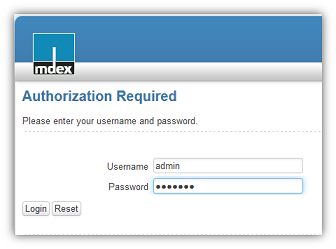FAQ Wie muss der Mobilfunkrouter für eine Verbindung zu mdex konfiguriert werden?
Anforderung
Ich möchte die Dienstleistung mdex fixed.IP+ oder mdex public.IP mit meinem Mobilfunkrouter nutzen.
Wie muss der Mobilfunkrouter konfiguriert werden, um eine Verbindung zu mdex herzustellen?
Wie muss der Mobilfunkrouter konfiguriert werden, um eine Verbindung zu mdex herzustellen?
eigene Telekom SIM-Karte
Verwendung einer Telekom SIM-Karte
Hier finden Sie die typische Einrichtung Ihres Mobilfunkrouters bei Verwendung einer Telekom-SIM-Karte mit den von mdex zugewiesenen APN-Zugangsdaten.1. Unterstützte SIM-Karten
Der Verbindungsaufbau zum mdex Netz erfolgt mit den von mdex mitgeteilten APN-Zugangsdaten (laut der mdex Auftragsbestätigungs-E-Mail).| Unterstützte SIM-Karten: | 2G (GPRS/ EDGE) |
3G (UMTS/ HSPA/ HSPA+) |
4G (LTE) |
|---|---|---|---|
| Telekom SIM-Karte mit Rahmenvertrag (für Geschäftskunden) |
|
|
|
| Telekom SIM Karte für Privatkunden | |
|
|
| Telekom Prepaid (Xtra) SIM-Karte | |
|
|
| SIM-Karten anderer Anbieter im Telekom Mobilfunknetz: | |
|
|
2 Bei Verwendung einer eigenen Telekom SIM-Karte ist eine
2. Wie erfolgt der Verbindungsaufbau zu mdex?
Der Mobilfunkrouter stellt mit den von mdex mitgeteilten APN-Zugangsdaten über das Telekom Mobilfunknetz eine Verbindung zu mdex her.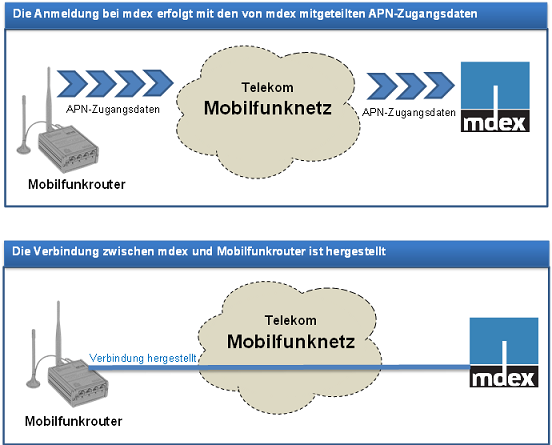
3. Welche APN Zugangsdaten müssen verwendet werden?
In der Auftragsbestätigungs-E-Mail finden Sie die Zugangsdaten (Username und ggf. APN) Ihrer gebuchten mdex IP-Dienste, jedoch aus Sicherheitsgründen ohne Passwörter. (Bei mdexSIMs sind zur Authentifizerung keine individuellen Paswörter erforderlich, als Passwort kann "mdex" verwendet werden.)Die vollständigen Zugangsdaten inkl. Passwörter können im mdex Management Portal
- Loggen Sie sich in das mdex Management Portal
 ein.
ein.
- Klicken Sie auf Zugänge -> Meine Zugänge, es werden nun alle verfügbaren mdex Zugänge der nachfolgenden Zugangsarten aufgelistet:
- Leitstellentunnel
- OpenVPN-Zugänge
- Mobil-Zugänge
- Mobil-Zugänge (Anmeldung über MSISDN/IMSI)
 mdexSIM
mdexSIM
- Roaming-Zugänge
 Routing-Zugänge der mobile.LAN Pakete
Routing-Zugänge der mobile.LAN Pakete
- Klicken Sie auf den jeweiligen Zugang. Es öffnet sich dann ein neues Fenster, in dem die Zugangsdaten angezeigt werden:
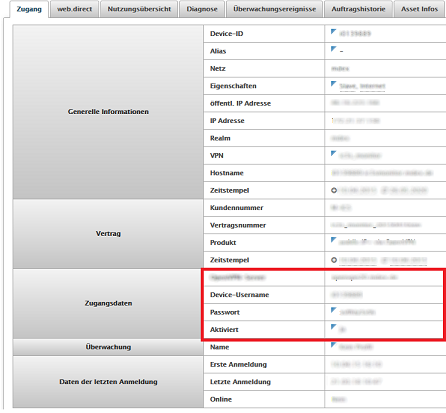
4. Mobilfunkrouter einrichten
4.1. Voraussetzungen des Mobilfunkrouters
Im Mobilfunkrouter müssen die von mdex mitgeteilten APN-Zugangsdaten einstellbar sein.Die mdex Router werden mit folgender Vorkonfiguration ausgeliefert:
- Es ist eine mdexSIM im Router installiert. Die APN-Zugangsdaten dieser SIM-Karte sind bereits eingestellt.
- Dem angeschlossenen Endgerät wird per DHCP automatische die IP-Adresse 192.168.0.100 zugewiesen.
- Weiterleitung (Forwarding) aller ankommenden Datenpakete vom Mobilfunknetz zum Endgerät mit der IP-Adresse 192.168.0.100.
- Einstellungen für eine stabile Verbindung (Ping Reboot, Periodic Reboot und ein automatischer Uhrzeitabgleich) sind bereits aktiviert.
4.2. APN-Zugangsdaten für Mobilfunkanbindung
Die Anmeldung bei mdex erfolgt mit den von mdex mitgeteilten APN-Zugangsdaten. Tragen Sie diese APN-Zugangsdaten bitte in Ihrem Mobilfunkrouter ein.
APN (Access Point Name oder Zugangspunkt) Verwenden Sie den APN laut der Auftragsbestätigungs-E-Mail
Username/Benutzername Verwenden Sie den Usernamen laut der der Auftragsbestätigungs-E-Mail
Passwort Verwenden Sie das Passwort laut der Auftragsbestätigungs-E-Mail
Authentifizierungsmethode Stellen Sie als Authentifizierungsmethode PAP ein
PIN der SIM-Karte Tragen Sie die aktuelle PIN Ihrer SIM-Karte ein. (Wir empfehlen keine PIN-Sperre für Ihre SIM-Karte einzurichten. Ansonsten besteht das Risiko einer sofortigen Sperrung der SIM-Karte, wenn versehentlich eine falsche PIN im Mobilfunkrouter eingetragen wurde)
APN-Zugangsdaten einrichten
Eine Beschreibung zur Anpassung der APN Zugangsdaten finden Sie im Kapitel Mobilfunkeinstellungen (SIM-Karte) in derDie APN-Zugangsdaten für die Verwendung einer mdexSIM Vodafone sind bereits vorkonfiguriert.
Einrichtungsanleitung MX530/MX880 , bzw.
Einrichtungsanleitung MX560 .
APN-Zugangsdaten im mdex Router MX760 einrichten
Eine Anleitung zum Einstellen der APN-Zugangsdaten im mdex Router MX760 finden Sie in derDie APN-Zugangsdaten bei der mdex Standardkonfiguration des MX760 sind für die Verwendung einer mdexSIM vorkonfiguriert. Die verfügbaren mdex Standardkonfigurationen finden Sie in den mdex Downloads.
Die Firmware für dieses Produkt beeinhaltet einen von dritter Seite entwickelten Software Code gemäß der GNU General Public License ("GPL") oder GNU Lesser General Public License ("LGPL"). Weitere Informationen über die Nutzungsbedingungen und den in dieser Software verwendeten GPL Code und LGPL Code erhalten Sie zusammen mit der Firmware unter folgendem Link: MX7xx_MX630 Firmware-Paket 6.3.10 (*.zip) Release-Notes
Die zum Update erforderlichen Firmwaredateien MX7xx_Firmware_x.x.x.bin befinden sich im Firmware-Paket (*.zip) im Ordner
Binaries.
Der in der Firmware für dieses Produkt beinhaltete GPL Code und LGPL Code wird ohne jegliche Gewährleistung oder Garantie von Seiten der entsprechenden Autoren der Software verbreitet; das Urheberrecht dafür liegt bei einem oder mehreren Autoren. Details finden Sie in den Open-Source Lizenzbestimmungen, im GPL Code und im LGPL Code der Firmware für dieses Produkt sowie in den GPL- und LGPL-Nutzungsbedingungen
Anleitung Firmwareupdate MX7-SerieNeue Firmware-Versionen Auf der Advantech-Website sind neuere Firmware-Versionen zum Download verfügbar, die mit diesen mdex-Routern kompatibel sind. Nachfolgend finden Sie eine Übersicht der Advantech-Router-Modelle und der baugleichen mdex-Router-Modelle, in denen die jeweilige Firmware verwendet werden kann.
Wichtige Hinweise:
mdex Router-Modell <=> Advantech Router-Modell Firmware Download Link Dateiname der Firmware mdex Router MX630 <=> Advantech SL305 Firmware Advantech SL305 SPECTRE-v3L-LTE.bin mdex Router MX700 <=> Advantech XR5i v2e Firmware Advantech XR5i v2e XR5i-v2E.bin mdex Router MX720 <=> Advantech ER75i v2 Firmware Advantech ER75i v2 ER75i-v2.bin mdex Router MX740 <=> Advantech UR5i v2 Libratum Firmware Advantech UR5i v2 Libratum UR5i-v2L.bin mdex Router MX760 <=> Advantech LR77 v2 Libratum Firmware Advantech LR77 v2 Libratum LR77-v2L.bin mdex Router MX770 <=> Advantech LR77 v2 Firmware Advantech LR77 v2 LR77-v2.bin
- Die ZIP-Datei muss vor der Durchführung des Firmware-Updates entpackt werden. Das Update erfolgt mit der entsprechenden .bin-Datei gemäß der Tabelle laut Dateiname der Firmware.
- Für die Funktionalität der Firmware und die erfolgreiche Durchführung des Updates übernimmt mdex keine Gewährleistung.
- Der GPL-Quellcode zu den jeweiligen Versionen kann unter https://icr.advantech.com/firmware/versions heruntergeladen werden.
MX760 mdex Standardkonfigurationen
Konfigurationsdatei Beschreibung Download: MX760_Standardconfig_mdexSIM-Vodafone_fixedIP.cfg
(rechte Maustaste > Ziel speichern unter)MX760 Standardkonfiguration mit voreingestellten Mobilfunkeinstellungen zum Betrieb einer mdex SIM Vodafone.
Bei Einsatz einer mdex SIM Telekom sind andere Zugangsdaten erforderlich. Die erforderlichen Zugangsdaten (APN, Username und Password) Ihrer eingesetzten mdex SIM Telekom können Sie im mdex Management Portalauslesen. Tragen Sie die gültigen Zugangsdaten (APN, Usernamen und Password) Ihrer mdex SIM Telekom im MX760 unter Configuration
Mobile WAN ein.
Download: LTEpro-Paket_Konfig_MX760.cfg
(rechte Maustaste > Ziel speichern unter )Standardkonfiguration zur Verwendung des MX760 mit einer mdex SIM Vodafone (inkl. mdex public.IP) als mdex LTE pro Paket. Der Username für die Mobilfunkherstellung ist auf mdex@m2m.mdex.de voreingestellt.
Je nach SIM-Karte kann aber auch ein abweichender Username mdex@mdex.public oder mdex@mdex.eu erforderlich sein. Den erforderlichen Usernamen Ihrer eingesetzten mdex SIM können Sie im mdex Management Portalauslesen. Tragen Sie ggf. den gültigen Usernamen Ihrer mdex SIM im MX760 unter Configuration
Mobile WAN ein.
Anleitung Standardkonfiguration in den MX760 laden
Anleitung Standardkonfiguration in den MX760 laden
- Die erforderliche MX760 Standardkonfigurationsdatei herunterladen (Download mit rechter Maustaste > Ziel speichern unter )
- Verbindung zum MX760 mit einem Webbrowser herstellen (192.168.1.1, Username / Passwort: root / root)
- Dann auf Administrator -> Restore Configuration klicken.
- Wählen Sie bei Durchsuchen die heruntergeladene MX760 Standardkonfigurationsdatei aus und klicken Sie auf Apply.
- Zur Aktivierung der mdex Standardkonfiguration einen Reboot ausführen.
MX760 Einrichtungsanleitung im Kapitel Konfiguration des MX760 anpassen
Mobilfunkeinstellugen.
APN-Zugangsdaten im mdex Router MX510 einrichten
Der MX510 ist für die Verwendung der vorinstallierten mdexSIM bereits vorkonfiguriert.
- Schritt 1: Stellen Sie mit einem Webbrowser eine Verbindung zum MX510 her: http://192.168.0.1:8080 (Voreinstellung).

- Username: admin
- Password: admin01
- Schritt 2: Klicken Sie auf Network -> Connection Settings (WAN).
- Schritt 3: Stellen Sie das Interface auf GPRS/UMTS und tragen Sie Ihre APN-Zugangsdaten ein
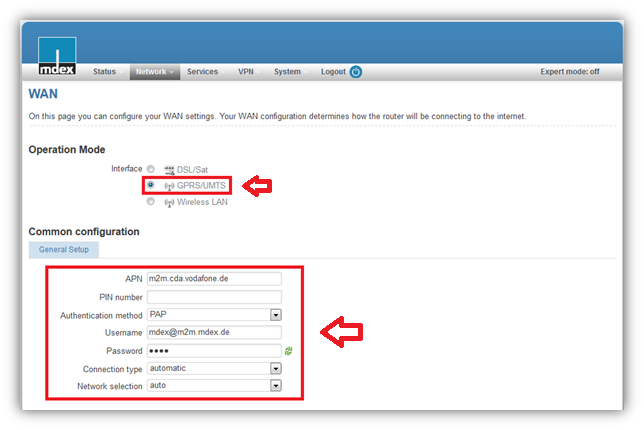
- APN: Hier tragen Sie den Zugangspunkt Ihres Mobilfunknetzproviders ein.
Bei Verwendung eines mdex Dienstes mit einer SIM-Karte von Vodafone, Telekom oder mdexSIM verwenden Sie den von mdex zugewiesenen APN.
Wo finde ich meine mdex Zugangsdaten?
- PIN number: PIN der SIM-Karte. Da mdex SIM-Karten in der Regel keine aktive PIN haben, lassen Sie dieses Feld bei Einsatz einer mdex SIM bitte frei. Wir empfehlen die SIM-Karte nicht mit einer PIN zu versehen. Ansonsten besteht das Risiko einer ungewollten Sperrung der SIM-Karte, wenn die PIN hier falsch eingetragen wird.
- Authentification method: Für die Anmeldung bei mdex muss PAP eingestellt werden.
- Username: Tragen Sie hier den Benutzernamen (Username/Device-Username) des Mobilfunknetzbetreibers ein.
Bei Verwendung eines mdex Dienstes mit einer SIM-Karte von Vodafone, Telekom oder mdexSIM verwenden Sie den von mdex zugewiesenen Usernamen.
Wo finde ich meine mdex Zugangsdaten?
- Password: Tragen Sie hier das APN-Passwort Ihres Mobilfunknetzbetreibers ein.
Bei Verwendung eines mdex Dienstes mit einer SIM-Karte von Vodafone, Telekom oder mdexSIM verwenden Sie das von mdex zugewiesene Passwort.
Wo finde ich meine mdex Zugangsdaten?
- Connection type: Stellen Sie die gewünschte Übertragungsgeschwindigkeit ein.
- automatic: Der Router stellt die schnellstmögliche stabile Verbindung im verfügbaren Mobilfunknetz her (empfohlen).
- 3G UMTS/HSPA only: Der MX510 stellt nur eine Verbindung über das 3G Mobilfunknetz her (UMTS, HSPA, HSPA+). Bitte stellen Sie bei dieser Einstellung sicher, dass sich der MX510 in einem guten 3G Empfangsbereich befindet. Ansonsten kann er keine Verbindung mehr herstellen!
- 2G GPRS/EDGE only: Die Verbindung wird nur zum 2G Mobilfunknetz (GPRS/EDGE) hergestellt. Diese Einstellung ist sinnvoll, wenn sich der MX510 in einem schlechten 3G Empfangsbereich befindet und dort instabil arbeitet, oder permanent zwischen dem 3G und 2G Mobilfunknetz umschaltet.
Wie prüfe ich die Mobilfunk-Netzabdeckung am gewünschten Standort?
- Network selection: Auswahl des Mobilfunknetzes.
- auto: Das Mobilfunknetz wird automatisch ausgewählt (Heimatnetz bevorzugt).
- manual: Nur das eingestellte Mobilfunknetz wird verwendet. Dadurch kann z.B. in Grenzgebieten ein unbeabsichtigtes Einbuchen in ausländische Mobilfunknetze verhindert werden.
- MCC: Der Mobile Country Code ist eine von der ITU festgelegte Länderkennung, die zusammen mit dem Mobile Network Code (MNC) zur Identifizierung eines Mobilfunknetzes verwendet wird (mdex SIM Vodafone (Deutschland): MCC 262). Mehr Informationen dazu finden Sie unter https://de.wikipedia.org/wiki/Mobile_Country_Code.
- MNC: Der Mobile Network Code wird zur Identifizierung eines Mobilfunkproviders verwendet und von jedem Land selbstständig vergeben (mdex SIM Vodafone (Deutschland): MNC 02). Mehr Informationen dazu finden Sie unter https://de.wikipedia.org/wiki/Mobilfunknetzkennzahl.
- Schritt 4: Zum Übernehmen der Einstellungen klicken Sie auf
.
Der MX510 stellt nun über die installierte SIM-Karte eine Verbindung zum Internet her.
(Sollte die Verbindung nicht hergestellt werden, machen Sie bitte unter System -> Reboot einen Neustart (Reboot) des MX510.)
APN-Zugangsdaten im mdex Router RUT104 einrichten
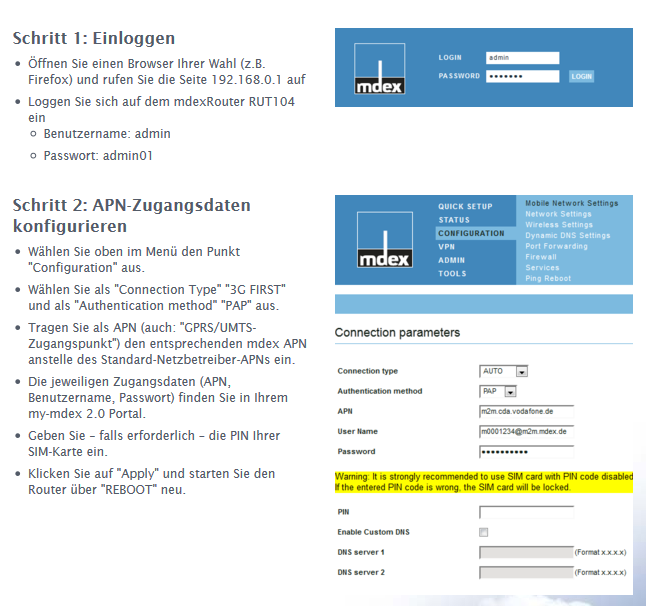
Zur Einrichtung der APN-Zugangsdaten verwenden Sie bitte die Dokumentation Ihres verwendeten Mobilfunkrouters oder sprechen Sie den Hersteller des Mobilfunkrouters an.
4.3. Weiterleitung (Forwarding) zum Endgerät
Damit Sie über das Mobilfunknetz auf das Endgerät hinter dem Mobilfunkrouter zugreifen können, müssen Sie im Mobilfunkrouter eine Weiterleitung (Forwarding) zum angeschlossenen Endgerät einrichten.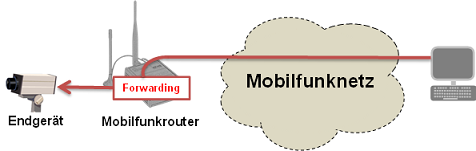
(Im Endgerät sollte als Standardgateway (Default-Gateway) die IP-Adresse des Mobilfunkrouters eingetragen werden.)
Forwarding einrichten
Eine Beschreibung zur Anpassung des Port Forwarding finden Sie im Kapitel Weiterleitung (Forwarding) in derIn der Voreinstellung werden bereits alle Ports und Protokolle an die IP-Adresse 192.168.0.100 weitergeleitet.
Einrichtungsanleitung MX530/MX880 , bzw.
Einrichtungsanleitung MX560 .
Weiterleitung im mdex Router MX760 einrichten
Eine Anleitung zum Einstellen der Weiterleitung im mdex Router MX760 finden Sie in derAls Voreinstellung der mdex Standardkonfiguration werden bereits alle Ports & Protokolle (als host forwarding) zur IP-Adresse 192.168.1.100 weitergeleitet.
Die verfügbaren mdex Standardkonfigurationen finden Sie in den mdex Downloads.
Die Firmware für dieses Produkt beeinhaltet einen von dritter Seite entwickelten Software Code gemäß der GNU General Public License ("GPL") oder GNU Lesser General Public License ("LGPL"). Weitere Informationen über die Nutzungsbedingungen und den in dieser Software verwendeten GPL Code und LGPL Code erhalten Sie zusammen mit der Firmware unter folgendem Link: MX7xx_MX630 Firmware-Paket 6.3.10 (*.zip) Release-Notes
Die zum Update erforderlichen Firmwaredateien MX7xx_Firmware_x.x.x.bin befinden sich im Firmware-Paket (*.zip) im Ordner
Binaries.
Der in der Firmware für dieses Produkt beinhaltete GPL Code und LGPL Code wird ohne jegliche Gewährleistung oder Garantie von Seiten der entsprechenden Autoren der Software verbreitet; das Urheberrecht dafür liegt bei einem oder mehreren Autoren. Details finden Sie in den Open-Source Lizenzbestimmungen, im GPL Code und im LGPL Code der Firmware für dieses Produkt sowie in den GPL- und LGPL-Nutzungsbedingungen
Anleitung Firmwareupdate MX7-SerieNeue Firmware-Versionen Auf der Advantech-Website sind neuere Firmware-Versionen zum Download verfügbar, die mit diesen mdex-Routern kompatibel sind. Nachfolgend finden Sie eine Übersicht der Advantech-Router-Modelle und der baugleichen mdex-Router-Modelle, in denen die jeweilige Firmware verwendet werden kann.
Wichtige Hinweise:
mdex Router-Modell <=> Advantech Router-Modell Firmware Download Link Dateiname der Firmware mdex Router MX630 <=> Advantech SL305 Firmware Advantech SL305 SPECTRE-v3L-LTE.bin mdex Router MX700 <=> Advantech XR5i v2e Firmware Advantech XR5i v2e XR5i-v2E.bin mdex Router MX720 <=> Advantech ER75i v2 Firmware Advantech ER75i v2 ER75i-v2.bin mdex Router MX740 <=> Advantech UR5i v2 Libratum Firmware Advantech UR5i v2 Libratum UR5i-v2L.bin mdex Router MX760 <=> Advantech LR77 v2 Libratum Firmware Advantech LR77 v2 Libratum LR77-v2L.bin mdex Router MX770 <=> Advantech LR77 v2 Firmware Advantech LR77 v2 LR77-v2.bin
- Die ZIP-Datei muss vor der Durchführung des Firmware-Updates entpackt werden. Das Update erfolgt mit der entsprechenden .bin-Datei gemäß der Tabelle laut Dateiname der Firmware.
- Für die Funktionalität der Firmware und die erfolgreiche Durchführung des Updates übernimmt mdex keine Gewährleistung.
- Der GPL-Quellcode zu den jeweiligen Versionen kann unter https://icr.advantech.com/firmware/versions heruntergeladen werden.
MX760 mdex Standardkonfigurationen
Konfigurationsdatei Beschreibung Download: MX760_Standardconfig_mdexSIM-Vodafone_fixedIP.cfg
(rechte Maustaste > Ziel speichern unter)MX760 Standardkonfiguration mit voreingestellten Mobilfunkeinstellungen zum Betrieb einer mdex SIM Vodafone.
Bei Einsatz einer mdex SIM Telekom sind andere Zugangsdaten erforderlich. Die erforderlichen Zugangsdaten (APN, Username und Password) Ihrer eingesetzten mdex SIM Telekom können Sie im mdex Management Portalauslesen. Tragen Sie die gültigen Zugangsdaten (APN, Usernamen und Password) Ihrer mdex SIM Telekom im MX760 unter Configuration
Mobile WAN ein.
Download: LTEpro-Paket_Konfig_MX760.cfg
(rechte Maustaste > Ziel speichern unter )Standardkonfiguration zur Verwendung des MX760 mit einer mdex SIM Vodafone (inkl. mdex public.IP) als mdex LTE pro Paket. Der Username für die Mobilfunkherstellung ist auf mdex@m2m.mdex.de voreingestellt.
Je nach SIM-Karte kann aber auch ein abweichender Username mdex@mdex.public oder mdex@mdex.eu erforderlich sein. Den erforderlichen Usernamen Ihrer eingesetzten mdex SIM können Sie im mdex Management Portalauslesen. Tragen Sie ggf. den gültigen Usernamen Ihrer mdex SIM im MX760 unter Configuration
Mobile WAN ein.
Anleitung Standardkonfiguration in den MX760 laden
Anleitung Standardkonfiguration in den MX760 laden
- Die erforderliche MX760 Standardkonfigurationsdatei herunterladen (Download mit rechter Maustaste > Ziel speichern unter )
- Verbindung zum MX760 mit einem Webbrowser herstellen (192.168.1.1, Username / Passwort: root / root)
- Dann auf Administrator -> Restore Configuration klicken.
- Wählen Sie bei Durchsuchen die heruntergeladene MX760 Standardkonfigurationsdatei aus und klicken Sie auf Apply.
- Zur Aktivierung der mdex Standardkonfiguration einen Reboot ausführen.
MX760 Einrichtungsanleitung im Kapitel Konfiguration des MX760 anpassen
Forwarding (Weiterleitung zum Zielgerät).
Weiterleitung (Forwarding) im mdex Router MX510 einrichten
Für den Zugriff auf die am MX510 Router angeschlossenen Endgeräte müssen die ankommenden Datenpakete zum MX510 per Forwarding zu den IP-Adressen der angeschlossenen Endgeräte weitergeleitet werden. Je nachdem ob Sie ein- oder mehrere Endgeräte erreichen möchten, stehen folgende Weiterleitungsmöglichkeiten zur Verfügung:
- Option 1: Weiterleitung jeglichen Traffics zu einem Endgerät (DMZ configuration)
- Option 2: Weiterleitung individueller Ports zu unterschiedlichen Endgeräten (Port Forwarding)
Im mdex Router MX510 ist ein Host-Forwarding (Weiterleitung jeglichen Traffics zu einem Endgerät) zur IP-Adresse 192.168.0.100 voreingestellt.
Bei Verwendung des integrierten OpenVPN Client des MX510 muss die Source zone der Weiterleitung auf VPN umgestellt werden!
Option 1: Weiterleitung jeglichen Traffics zu einem Endgerät (DMZ configuration)
Alle ankommenden Datenpakete aus dem Mobilfunknetz werden laut MX510 Vorkonfiguration an die DMZ host IP address 192.168.0.100 weitergeleitet. Wenn Sie nur ein angeschlossenes Endgerät am MX510 von extern erreichen wollen, wird diese Art der Weiterleitung empfohlen. Das voreingestellte Weiterleitungsziel können Sie laut der nachfolgenden Beschreibung anpassen.
Zusätzlich eingerichtete Portweiterleitungen im MX510 bleiben unberücksichtigt!
Bei Verwendung des integrierten OpenVPN Client des MX510 muss die Source zone der Weiterleitung auf VPN umgestellt werden!
Weiterleitungsziel im MX510 anpassen:
- Stellen Sie mit einem Webbrowser eine Verbindung zum MX510 her: http://192.168.0.1:8080 (Voreinstellung).

- Username: admin
- Password: admin01
- Klicken Sie auf Network -> Port Forwarding und nehmen Sie die Einstellungen unter DMZ configuration vor.
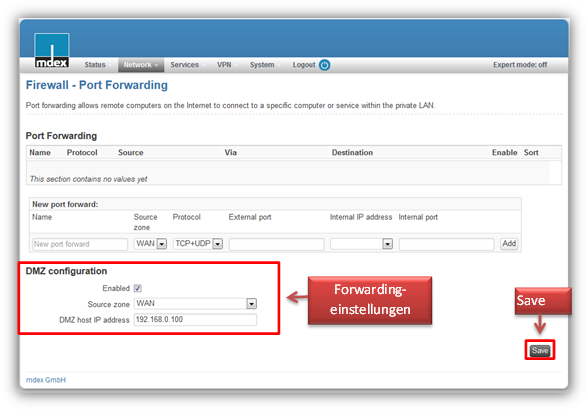
- Source zone: Wählen Sie das Interface (WAN/VPN) der ankommenden Datenpakete aus:
- WAN: Für ankommende Pakete über das Mobilfunknetz.
Wenn die Verbindungsherstellung zu mdex via APN-Zugangsdaten (mit einer SIM-Karte von Vodafone, Telekom oder mdexSIM) erfolgt, belassen Sie die Einstellung "WAN".
- VPN: Für ankommende Pakete durch den OpenVPN Tunnel (OpenVPN Client des MX510).
Wenn die Verbindungsherstellung zu mdex mit einer beliebigen SIM-Karte via OpenVPN erfolgt, muss die Source zone auf "VPN" eingestellt werden.
- DMZ host IP address: Hier die IP-Adresse eingeben, zur der alle ankommenden Datenpakete weitergeleitet werden sollen.
- Speichern Sie die Einstellungen im MX510 durch Klick auf

Option 2: Weiterleitung individueller Ports zu unterschiedlichen Endgeräten (Port Forwarding)
Mit dem Port Forwarding können Sie mehrere Geräte am MX510 anschließen und diese über dieselbe IP-Adresse durch Verwendung individueller Ports erreichen.
Port Forwarding im MX510 einrichten:
- Stellen Sie mit einem Webbrowser eine Verbindung zum MX510 her: http://192.168.0.1:8080 (Voreinstellung).

- Username: admin
- Password: admin01
- Klicken Sie auf Network -> Port Forwarding
DMZ configuration muss deaktiviert werden! (Haken bei enable entfernen)
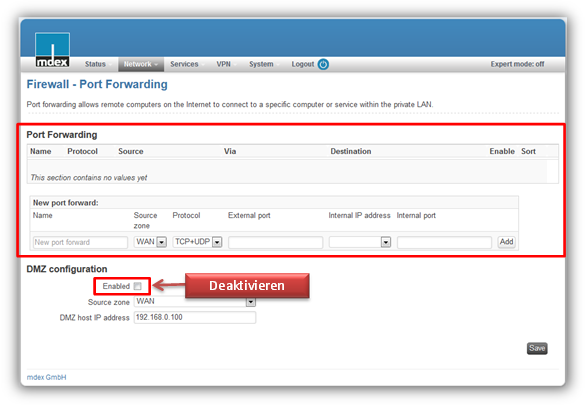
- Stellen Sie unter New port forward die gewünschte Weiterleitung ein und klicken Sie auf

- Name: Geben Sie einen gewünschten Namen dieser Weiterleitung an.
- Source zone: Wählen Sie das Interface (WAN/VPN) der ankommenden Datenpakete aus:
- WAN: Für ankommende Pakete über das Mobilfunknetz.
Wenn die Verbindungsherstellung zu mdex via APN-Zugangsdaten (mit einer SIM-Karte von Vodafone, Telekom oder mdexSIM) erfolgt, belassen Sie die Einstellung "WAN".
- VPN: Für ankommende Pakete durch den OpenVPN Tunnel (OpenVPN Client des MX510).
Wenn die Verbindungsherstellung zu mdex mit einer beliebigen SIM-Karte via OpenVPN erfolgt, muss die Source zone auf "VPN" eingestellt werden.
- Protocol: Stellen Sie die gewünschten Protokolle ein (TCP, UDP oder TCP+UDP).
- External Port: Hier tragen Sie den ankommenden Port ein
- Internal IP address: Hier tragen Sie die Ziel-IP-Adresse des Endgeräts ein.
- Internal port: Hier tragen Sie den Ziel-Port des Endgeräts ein.
- Nach dem Klick auf
wird die eingestellte Weiterleitung zum Port forwarding im MX510 hinzugefügt
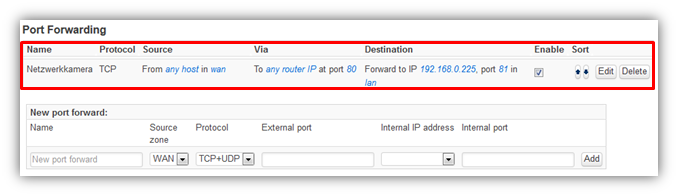
- Mit
können Sie das eingestellte Port Forwarding ändern.
- Mit
können Sie das eingestellte Port Forwarding löschen.
- Sie können weitere Port Weiterleitungen laut Schritt 3 zum MX510 hinzufügen.
- Wenn alle gewünschten Port Weiterleitungen eingestellt wurden, speichern Sie die Einstellungen im MX510 durch Klick auf

Weiterleitung (Forwarding) im mdex Router RUT104 einrichten
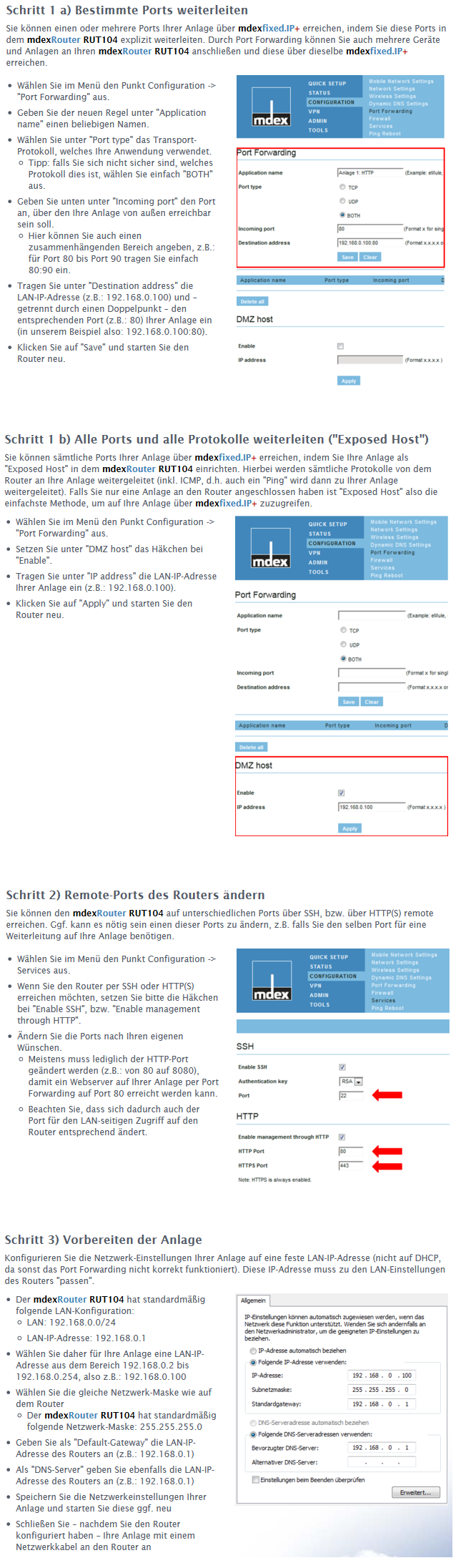
Zur Einrichtung des Forwarding verwenden Sie bitte die Dokumentation Ihres verwendeten Mobilfunkrouters oder sprechen Sie den Hersteller des Mobilfunkrouters an.
Wichtige Sicherheitshinweise bei Verwendung einer öffentlichen IP-Adresse (mdex public.IP)
- Bitte beachten Sie, dass der Router und das Endgerät (Weiterleitungsziel des Forwarding) uneingeschränkt über das Internet erreichbar sind.
- Anstelle eines Host-Forwarding zum Endgerät (alle Ports und Protokolle werden weitergeleitet) sollte besser ein Port-Forwarding nur für die benötigten Ports eingerichtet werden.
- Sollte aber ein Host-Forwarding erforderlich sein (z.B. für den Aufbau eines IPSec VPN), muss das Endgerät unbedingt mit einer Firewall gegen Angriffe aus dem Internet gesichert werden.
- Zur Absicherung gegen unberechtigte Zugriffe verwenden Sie im Router und im Endgerät unbedingt geänderte und sichere Logindaten (z.B. für SSH, HTTP, HTTPS Schnittstellen).
- Patchen Sie regelmäßig die Software der verwendeten Dienste.
4.4. Einstellungen für eine stabile Verbindung
Damit der Mobilfunkrouter und die Endgeräte -auch nach Wartungsarbeiten oder Störungen im Mobilfunknetz immer zuverlässig erreichbar sind, sollten folgende Einstellungen aktiviert werden.- Täglicher Neustart/Reboot (Periodic Reboot/ Auto-Reconnect)
Wenn im Mobilfunkrouter verfügbar, richten Sie einen automatischen täglichen Neustart (Periodic Reboot/ Auto-Reconnect) ein. Durch den täglichen Neustart ist sichergestellt, dass die Verbindung zu mdex einmal täglich neu aufgebaut wird.
- Automatische Verbindungsüberwachung (PING-Reboot / Auto-PING)
Wenn im Router verfügbar, richten Sie einen Ping-Reboot (Auto-PING) zum mdex Server ping.mdex.de (oder 46.16.216.16) ein. Dieser Server ist nur erreichbar, wenn eine Verbindung zu mdex besteht. Sollte die Verbindung zu mdex getrennt worden sein (z.B. durch eine Störung im Mobilfunknetz), macht der Router automatisch einen Neustart (Reboot) und meldet sich erneut bei mdex an.
- Richtiges Datum/Uhrzeit (Automatischer Uhrzeitabgleich)
Die richtige Uhrzeit im Router ist wichtig, damit beispielsweise das OpenVPN Zertifikat bei Verwendung des integrierten OpenVPN Client richtig funktioniert und der tägliche Neustart zum eingestellten Zeitpunkt ausgeführt wird.
Einstellungen für eine stabile Verbindung
Eine Beschreibung zur Anpassung des Ping Reboot und des täglichen Neustarts finden Sie in den Kapiteln Ping Reboot und Regelmäßiger Neustart (Periodic Reboot) derDer Ping Reboot (zum Ping-Server 'ping.mdex.de') und der tägliche Neustart um ca. 23:00 Uhr sind bereits aktiviert.
Einrichtungsanleitung MX530/MX880 , bzw.
Einrichtungsanleitung MX560 .
Einstellungen für eine stabile Verbindung im mdex Router MX760 einrichten
Eine Anleitung zum Ändern dieser Einstellungen finden Sie in derAls Voreinstellung der mdex Standardkonfiguration sind bereits der tägliche Neustart (1:30 Uhr) und der Ping-Check voreingestellt.
Die verfügbaren mdex Standardkonfigurationen finden Sie in den mdex Downloads.
Die Firmware für dieses Produkt beeinhaltet einen von dritter Seite entwickelten Software Code gemäß der GNU General Public License ("GPL") oder GNU Lesser General Public License ("LGPL"). Weitere Informationen über die Nutzungsbedingungen und den in dieser Software verwendeten GPL Code und LGPL Code erhalten Sie zusammen mit der Firmware unter folgendem Link: MX7xx_MX630 Firmware-Paket 6.3.10 (*.zip) Release-Notes
Die zum Update erforderlichen Firmwaredateien MX7xx_Firmware_x.x.x.bin befinden sich im Firmware-Paket (*.zip) im Ordner
Binaries.
Der in der Firmware für dieses Produkt beinhaltete GPL Code und LGPL Code wird ohne jegliche Gewährleistung oder Garantie von Seiten der entsprechenden Autoren der Software verbreitet; das Urheberrecht dafür liegt bei einem oder mehreren Autoren. Details finden Sie in den Open-Source Lizenzbestimmungen, im GPL Code und im LGPL Code der Firmware für dieses Produkt sowie in den GPL- und LGPL-Nutzungsbedingungen
Anleitung Firmwareupdate MX7-SerieNeue Firmware-Versionen Auf der Advantech-Website sind neuere Firmware-Versionen zum Download verfügbar, die mit diesen mdex-Routern kompatibel sind. Nachfolgend finden Sie eine Übersicht der Advantech-Router-Modelle und der baugleichen mdex-Router-Modelle, in denen die jeweilige Firmware verwendet werden kann.
Wichtige Hinweise:
mdex Router-Modell <=> Advantech Router-Modell Firmware Download Link Dateiname der Firmware mdex Router MX630 <=> Advantech SL305 Firmware Advantech SL305 SPECTRE-v3L-LTE.bin mdex Router MX700 <=> Advantech XR5i v2e Firmware Advantech XR5i v2e XR5i-v2E.bin mdex Router MX720 <=> Advantech ER75i v2 Firmware Advantech ER75i v2 ER75i-v2.bin mdex Router MX740 <=> Advantech UR5i v2 Libratum Firmware Advantech UR5i v2 Libratum UR5i-v2L.bin mdex Router MX760 <=> Advantech LR77 v2 Libratum Firmware Advantech LR77 v2 Libratum LR77-v2L.bin mdex Router MX770 <=> Advantech LR77 v2 Firmware Advantech LR77 v2 LR77-v2.bin
- Die ZIP-Datei muss vor der Durchführung des Firmware-Updates entpackt werden. Das Update erfolgt mit der entsprechenden .bin-Datei gemäß der Tabelle laut Dateiname der Firmware.
- Für die Funktionalität der Firmware und die erfolgreiche Durchführung des Updates übernimmt mdex keine Gewährleistung.
- Der GPL-Quellcode zu den jeweiligen Versionen kann unter https://icr.advantech.com/firmware/versions heruntergeladen werden.
MX760 mdex Standardkonfigurationen
Konfigurationsdatei Beschreibung Download: MX760_Standardconfig_mdexSIM-Vodafone_fixedIP.cfg
(rechte Maustaste > Ziel speichern unter)MX760 Standardkonfiguration mit voreingestellten Mobilfunkeinstellungen zum Betrieb einer mdex SIM Vodafone.
Bei Einsatz einer mdex SIM Telekom sind andere Zugangsdaten erforderlich. Die erforderlichen Zugangsdaten (APN, Username und Password) Ihrer eingesetzten mdex SIM Telekom können Sie im mdex Management Portalauslesen. Tragen Sie die gültigen Zugangsdaten (APN, Usernamen und Password) Ihrer mdex SIM Telekom im MX760 unter Configuration
Mobile WAN ein.
Download: LTEpro-Paket_Konfig_MX760.cfg
(rechte Maustaste > Ziel speichern unter )Standardkonfiguration zur Verwendung des MX760 mit einer mdex SIM Vodafone (inkl. mdex public.IP) als mdex LTE pro Paket. Der Username für die Mobilfunkherstellung ist auf mdex@m2m.mdex.de voreingestellt.
Je nach SIM-Karte kann aber auch ein abweichender Username mdex@mdex.public oder mdex@mdex.eu erforderlich sein. Den erforderlichen Usernamen Ihrer eingesetzten mdex SIM können Sie im mdex Management Portalauslesen. Tragen Sie ggf. den gültigen Usernamen Ihrer mdex SIM im MX760 unter Configuration
Mobile WAN ein.
Anleitung Standardkonfiguration in den MX760 laden
Anleitung Standardkonfiguration in den MX760 laden
- Die erforderliche MX760 Standardkonfigurationsdatei herunterladen (Download mit rechter Maustaste > Ziel speichern unter )
- Verbindung zum MX760 mit einem Webbrowser herstellen (192.168.1.1, Username / Passwort: root / root)
- Dann auf Administrator -> Restore Configuration klicken.
- Wählen Sie bei Durchsuchen die heruntergeladene MX760 Standardkonfigurationsdatei aus und klicken Sie auf Apply.
- Zur Aktivierung der mdex Standardkonfiguration einen Reboot ausführen.
MX760 Einrichtungsanleitung im Kapitel Konfiguration des MX760 anpassen
Einstellungen für eine stabile Verbindung.
Einstellungen für eine stabile Verbindung im mdex Router MX510 einrichten
Nachfolgend finden Sie empfohlene Einstellungen, damit der MX510 und die Endgeräte - auch nach Wartungsarbeiten oder Störungen im Mobilfunknetz immer zuverlässig erreichbar sind.Im mdex Router MX510 ist bereits eine eine aktive Verbindungsüberprüfung (Ping Reboot), ein täglicher Neustart (Periodic Reboot) und ein automatischer Uhrzeitabgleich (NTP Server time.mdex.de) voreingestellt.
Die voreingestellten Server ping.mdex.de des Ping-Reboot ist nur aus dem mdex-Netz erreichbar. Falls Sie den MX510 ohne mdex-Dienstleistung nutzen, stellen Sie bitte einen öffentlich erreichbaren Server ein.
Aktive Verbindungsüberwachung (Ping Reboot)
Mit der Funktion "Ping Reboot" prüft der Router automatisch, ob noch eine Verbindung zu mdex besteht. Sollte ein PING auch nach dem eingestellten Timer nicht beantwortet werden, wird ein automatischer Neustart (Reboot) des MX510 ausgelöst und die Verbindung somit erneut aufgebaut.
Im mdex Router MX510 ist bereits eine aktive Verbindungsüberprüfung (Ping Reboot) zum Server ping.mdex.de voreingestellt.
Der voreingestellte Server ping.mdex.de ist nur aus dem mdex-Netz erreichbar. Falls Sie den MX510 ohne mdex-Dienstleistung nutzen, stellen Sie bitte einen öffentlich erreichbaren Server ein.
- Ob der Server ping.mdex.de erreichbar ist, können Sie im MX510 unter Network -> Diagnostics prüfen. Geben Sie im linken Feld ping.mdex.de ein und klicken Sie auf den Button Ping.
- Sollte die DNS Namensauflösung im MX510 nicht funktionieren, verwenden Sie statt "ping.mdex.de" die IP-Adresse "46.16.216.16".
Einstellungen im MX510 vornehmen:
- Schritt 1: Stellen Sie mit einem Webbrowser eine Verbindung zum MX510 her: http://192.168.0.1:8080 (Voreinstellung)
- Username: admin
- Password: admin01
- Schritt 2: Klicken Sie auf Services -> Ping /Periodic Reboot und nehmen Sie unter Ping Reboot die gewünschten Einstellungen vor
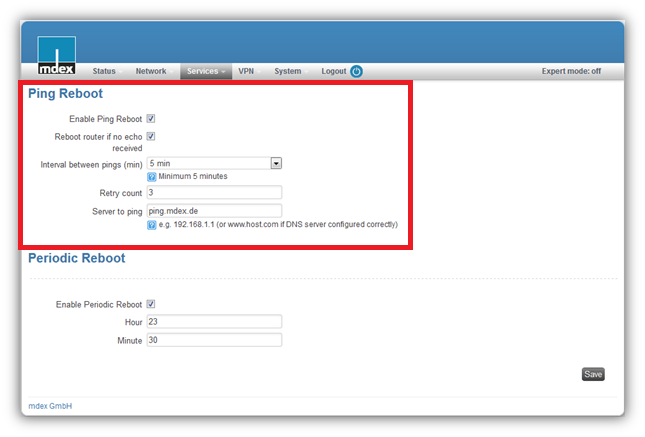
- Enable Ping Reboot: Aktiviert/Deaktiviert diese Funktion
- Reboot router if no echo received: Aktiviert/Deaktiviert den automatischen Neustart des MX510, sollte der Server den Ping nicht innerhalb des eingestellten Zeitraums beantworten.
- Interval between pings (min): Hier wird der Intervall ausgewählt, in dem die Verbindungsüberprüfung per Ping erfolgen soll (minimal 5 Minuten).
Hinweis für SIM-Karten mit limitierten Datenvolumen: Durch jeden Ping werden Daten im Mobilfunknetz erzeugt. Je kleiner das Intervall eingestellt wird, also je öfter ein Ping gesendet wird, desto mehr Daten werden erzeugt.
- Retry count: Die Anzahl der erfolglosen Ping-Versuche, bis der Reboot ausgelöst wird.
- Server to ping: Ping-Zieladresse eingeben (Voreinstellung: ping.mdex.de).
Der angegebene Server ping.mdex.de ist nur aus dem mdex-Netz bei Verwendung einer mdex Dienstleistung erreichbar. Falls Sie den Router ohne mdex-Dienstleistung nutzen, verwenden Sie bitte eine öffentlich erreichbaren Server.
- Ob der Server ping.mdex.de erreichbar ist, können Sie im MX510 unter Network -> Diagnostics prüfen. Geben Sie im linken Feld ping.mdex.de ein und klicken Sie auf den Button Ping.
- Sollte die DNS Namensauflösung im MX510 nicht funktionieren, verwenden Sie statt "ping.mdex.de" die IP-Adresse "46.16.216.16".
- Schritt 3: Speichern Sie die Einstellungen durch Klick auf

Regelmäßiger Neustart (Periodic Reboot)
Zum eingestellten Zeitpunkt macht der MX510 täglich einen Neustart (Reboot). Sollte die Verbindung z.B. aufgrund von Wartungsarbeiten im Mobilfunknetz unterbrochen worden sein, stellt der MX510 mit dem Neustart eine neue Verbindung her.
Im mdex Router MX510 ist bereits ein täglicher Neustart (Periodic Reboot) um 23:30 Uhr voreingestellt.
Einstellungen im MX510 vornehmen:
- Schritt 1: Stellen Sie mit einem Webbrowser eine Verbindung zum MX510 her: http://192.168.0.1:8080 (Voreinstellung)
- Username: admin
- Password: admin01
- Schritt 2: Klicken Sie auf Services -> Ping /Periodic Reboot und nehmen Sie unter Periodic Reboot die gewünschten Einstellungen vor
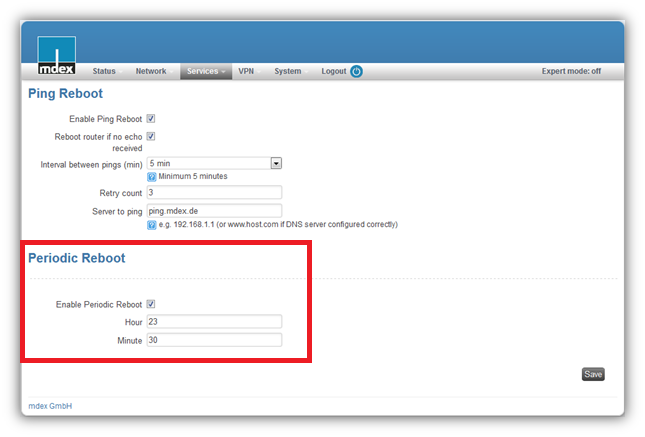
- Enable Periodic Reboot: Aktiviert/Deaktiviert den täglichen Neustart
- Hour: Geben Sie hier die Stunde ein (0-23)
- Minute: Geben Sie hier die Minute ein (0-59)
- Schritt 3: Speichern Sie die Einstellungen durch Klick auf

Automatischer Uhrzeitabgleich
Die richtige Uhrzeit im MX510 ist wichtig, damit beispielsweise das OpenVPN Zertifikat bei Verwendung des integrierten OpenVPN Client richtig funktioniert und der tägliche Neustart zum richtigen Zeitpunkt ausgeführt wird.Im mdex Router MX510 ist bereits der Server time.mdex.de für den automatischen Uhrzeitabgleich voreingestellt.
Dieser Zeitserver ist generell über das Internet erreichbar, auch wenn der MX510 ohne mdex-Dienstleistung betrieben wird und keine Verbindung zu mdex hergestellt hat.
Time-Server im MX510 einrichten:
- Schritt 1: Stellen Sie mit einem Webbrowser eine Verbindung zum MX510 her: http://192.168.0.1:8080 (Voreinstellung)
- Username: admin
- Password: admin01
- Schritt 2: Klicken Sie auf Services -> NTP und nehmen Sie die gewünschten Einstellungen vor
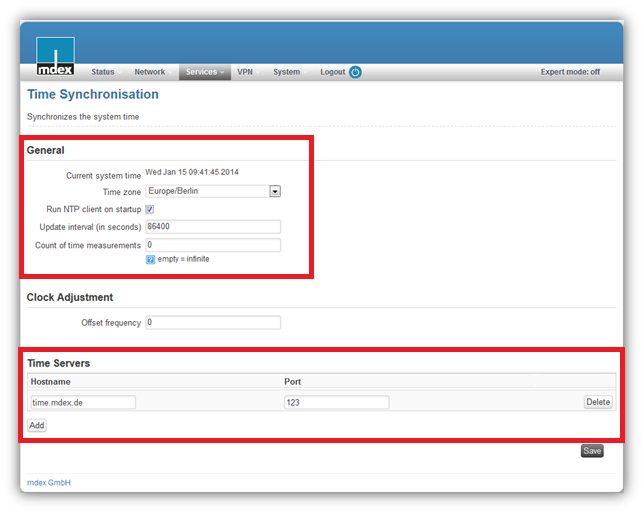
- General:
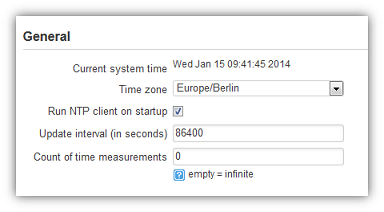
- Current system time: Hier wird die aktuelle Uhrzeit des MX510 angezeigt.
- Time zone: Stellen Sie die gewünschte Zeitzone ein.
- Run NTP client on startup: Aktiviert/Deaktiviert den automatischen Uhrzeitabgleich beim Startvorgang des MX150.
- Update interval (in seconds): Zeitraum (in Sek.), wie häufig der Uhrzeitabgleich stattfinden soll (86400= 1 Tag).
- Count of time measurements: Anzahl der Zeitmessungen (kein Eintrag=unendlich).
- Time Servers:

- Mit
fügen Sie einen neuen Time-Server hinzu.
- Mit
können Sie einen eingestellten Time-Server entfernen.
- Hostname: Hostname oder IP-Adresse des Timerservers.
Der voreingestellte Zeitserver time.mdex.de ist generell über das Internet erreichbar, auch wenn der MX510 ohne mdex-Dienstleistung betrieben wird und keine Verbindung zu mdex hergestellt hat.
- Port: Geben Sie die Port-Nummer des Time-Servers ein.
- Schritt 3: Speichern Sie die Einstellungen durch Klick auf

Einstellungen für eine stabile Verbindung im mdex Router RUT104 einrichten
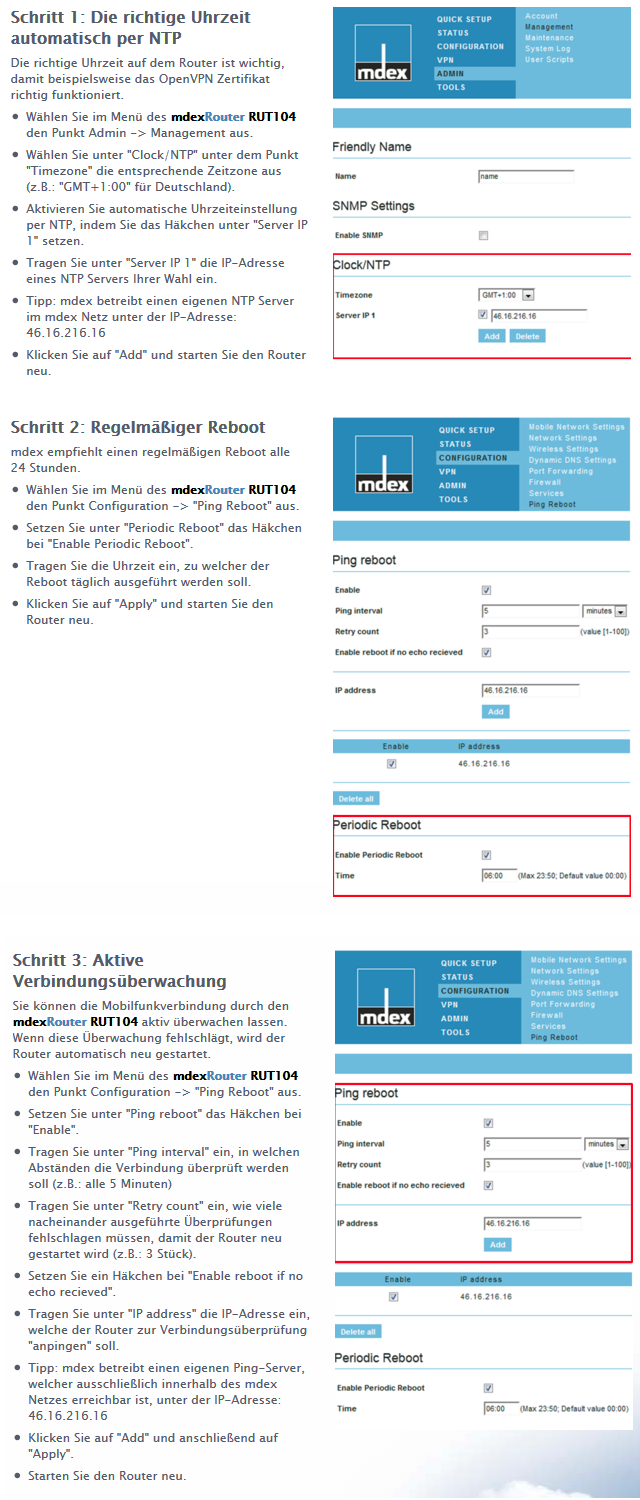
Zur Einrichtung eines "Auto-Reconnect" und "Auto-PING" verwenden Sie bitte die Dokumentation Ihres verwendten Mobilfunkrouters oder sprechen Sie den Hersteller des Mobilfunkrouters an.
eigene Vodafone SIM-Karte
Verwendung einer Vodafone SIM-Karte
Hier finden Sie die typische Einrichtung Ihres Mobilfunkrouters bei Verwendung einer Vodafone SIM-Karte mit den von mdex zugewiesenen APN-Zugangsdaten.1. Unterstützte SIM-Karten
Bei Verwendung einer Vodafone Standard SIM-Karte oder m2m SIM-Karte erfolgt der Verbindungsaufbau zu mdex mit den von mdex mitgeteilten APN-Zugangsdaten (laut der mdex Auftragsbestätigungs-E-Mail).| Unterstützte SIM-Karten: | 2G (GPRS/ EDGE) |
3G (UMTS/ HSPA/ HSPA+) |
4G (LTE) |
|---|---|---|---|
| Vodafone Standard SIM-Karte | |
|
|
| Vodafone m2m SIM-Karte | |
|
|
| Vodafone Prepaid (CallYa) SIM-Karte | |
|
|
| SIM-Karten anderer Anbieter im Vodafone Mobilfunknetz: | |
|
|
2. Wie erfolgt der Verbindungsaufbau zu mdex?
Der Mobilfunkrouter stellt mit den von mdex mitgeteilten APN-Zugangsdaten über das Vodafone Mobilfunknetz eine Verbindung zu mdex her.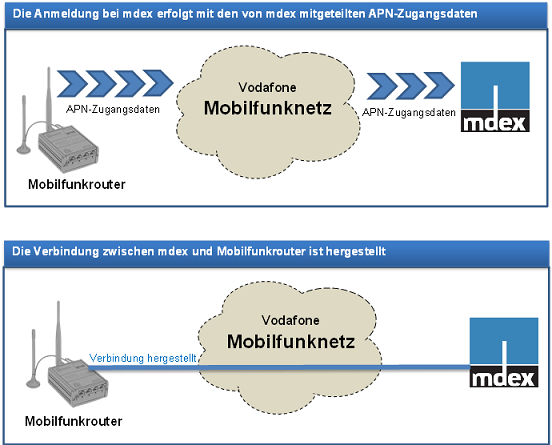
3. Welche APN Zugangsdaten müssen verwendet werden?
In der Auftragsbestätigungs-E-Mail finden Sie die Zugangsdaten (Username und ggf. APN) Ihrer gebuchten mdex IP-Dienste, jedoch aus Sicherheitsgründen ohne Passwörter. (Bei mdexSIMs sind zur Authentifizerung keine individuellen Paswörter erforderlich, als Passwort kann "mdex" verwendet werden.)Die vollständigen Zugangsdaten inkl. Passwörter können im mdex Management Portal
- Loggen Sie sich in das mdex Management Portal
 ein.
ein.
- Klicken Sie auf Zugänge -> Meine Zugänge, es werden nun alle verfügbaren mdex Zugänge der nachfolgenden Zugangsarten aufgelistet:
- Leitstellentunnel
- OpenVPN-Zugänge
- Mobil-Zugänge
- Mobil-Zugänge (Anmeldung über MSISDN/IMSI)
 mdexSIM
mdexSIM
- Roaming-Zugänge
 Routing-Zugänge der mobile.LAN Pakete
Routing-Zugänge der mobile.LAN Pakete
- Klicken Sie auf den jeweiligen Zugang. Es öffnet sich dann ein neues Fenster, in dem die Zugangsdaten angezeigt werden:
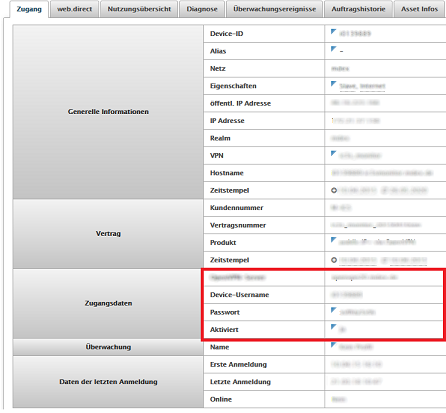
4. Mobilfunkrouter einrichten
4.1. Voraussetzungen des Mobilfunkrouters
Im Mobilfunkrouter müssen die von mdex mitgeteilten APN-Zugangsdaten einstellbar sein.Die mdex Router werden mit folgender Vorkonfiguration ausgeliefert:
- Es ist eine mdexSIM im Router installiert. Die APN-Zugangsdaten dieser SIM-Karte sind bereits eingestellt.
- Dem angeschlossenen Endgerät wird per DHCP automatische die IP-Adresse 192.168.0.100 zugewiesen.
- Weiterleitung (Forwarding) aller ankommenden Datenpakete vom Mobilfunknetz zum Endgerät mit der IP-Adresse 192.168.0.100.
- Einstellungen für eine stabile Verbindung (Ping Reboot, Periodic Reboot und ein automatischer Uhrzeitabgleich) sind bereits aktiviert.
4.2. APN-Zugangsdaten für Mobilfunkanbindung
Die Anmeldung bei mdex erfolgt mit den von mdex mitgeteilten APN-Zugangsdaten. Tragen Sie diese APN-Zugangsdaten bitte in Ihrem Mobilfunkrouter ein.
APN (Access Point Name oder Zugangspunkt) Verwenden Sie den APN laut der Auftragsbestätigungs-E-Mail
Username/Benutzername Verwenden Sie den Usernamen laut der der Auftragsbestätigungs-E-Mail
Passwort Verwenden Sie das Passwort laut der Auftragsbestätigungs-E-Mail
Authentifizierungsmethode Stellen Sie als Authentifizierungsmethode PAP ein
PIN der SIM-Karte Tragen Sie die aktuelle PIN Ihrer SIM-Karte ein. (Wir empfehlen keine PIN-Sperre für Ihre SIM-Karte einzurichten. Ansonsten besteht das Risiko einer sofortigen Sperrung der SIM-Karte, wenn versehentlich eine falsche PIN im Mobilfunkrouter eingetragen wurde)
APN-Zugangsdaten einrichten
Eine Beschreibung zur Anpassung der APN Zugangsdaten finden Sie im Kapitel Mobilfunkeinstellungen (SIM-Karte) in derDie APN-Zugangsdaten für die Verwendung einer mdexSIM Vodafone sind bereits vorkonfiguriert.
Einrichtungsanleitung MX530/MX880 , bzw.
Einrichtungsanleitung MX560 .
APN-Zugangsdaten im mdex Router MX760 einrichten
Eine Anleitung zum Einstellen der APN-Zugangsdaten im mdex Router MX760 finden Sie in derDie APN-Zugangsdaten bei der mdex Standardkonfiguration des MX760 sind für die Verwendung einer mdexSIM vorkonfiguriert. Die verfügbaren mdex Standardkonfigurationen finden Sie in den mdex Downloads.
Die Firmware für dieses Produkt beeinhaltet einen von dritter Seite entwickelten Software Code gemäß der GNU General Public License ("GPL") oder GNU Lesser General Public License ("LGPL"). Weitere Informationen über die Nutzungsbedingungen und den in dieser Software verwendeten GPL Code und LGPL Code erhalten Sie zusammen mit der Firmware unter folgendem Link: MX7xx_MX630 Firmware-Paket 6.3.10 (*.zip) Release-Notes
Die zum Update erforderlichen Firmwaredateien MX7xx_Firmware_x.x.x.bin befinden sich im Firmware-Paket (*.zip) im Ordner
Binaries.
Der in der Firmware für dieses Produkt beinhaltete GPL Code und LGPL Code wird ohne jegliche Gewährleistung oder Garantie von Seiten der entsprechenden Autoren der Software verbreitet; das Urheberrecht dafür liegt bei einem oder mehreren Autoren. Details finden Sie in den Open-Source Lizenzbestimmungen, im GPL Code und im LGPL Code der Firmware für dieses Produkt sowie in den GPL- und LGPL-Nutzungsbedingungen
Anleitung Firmwareupdate MX7-SerieNeue Firmware-Versionen Auf der Advantech-Website sind neuere Firmware-Versionen zum Download verfügbar, die mit diesen mdex-Routern kompatibel sind. Nachfolgend finden Sie eine Übersicht der Advantech-Router-Modelle und der baugleichen mdex-Router-Modelle, in denen die jeweilige Firmware verwendet werden kann.
Wichtige Hinweise:
mdex Router-Modell <=> Advantech Router-Modell Firmware Download Link Dateiname der Firmware mdex Router MX630 <=> Advantech SL305 Firmware Advantech SL305 SPECTRE-v3L-LTE.bin mdex Router MX700 <=> Advantech XR5i v2e Firmware Advantech XR5i v2e XR5i-v2E.bin mdex Router MX720 <=> Advantech ER75i v2 Firmware Advantech ER75i v2 ER75i-v2.bin mdex Router MX740 <=> Advantech UR5i v2 Libratum Firmware Advantech UR5i v2 Libratum UR5i-v2L.bin mdex Router MX760 <=> Advantech LR77 v2 Libratum Firmware Advantech LR77 v2 Libratum LR77-v2L.bin mdex Router MX770 <=> Advantech LR77 v2 Firmware Advantech LR77 v2 LR77-v2.bin
- Die ZIP-Datei muss vor der Durchführung des Firmware-Updates entpackt werden. Das Update erfolgt mit der entsprechenden .bin-Datei gemäß der Tabelle laut Dateiname der Firmware.
- Für die Funktionalität der Firmware und die erfolgreiche Durchführung des Updates übernimmt mdex keine Gewährleistung.
- Der GPL-Quellcode zu den jeweiligen Versionen kann unter https://icr.advantech.com/firmware/versions heruntergeladen werden.
MX760 mdex Standardkonfigurationen
Konfigurationsdatei Beschreibung Download: MX760_Standardconfig_mdexSIM-Vodafone_fixedIP.cfg
(rechte Maustaste > Ziel speichern unter)MX760 Standardkonfiguration mit voreingestellten Mobilfunkeinstellungen zum Betrieb einer mdex SIM Vodafone.
Bei Einsatz einer mdex SIM Telekom sind andere Zugangsdaten erforderlich. Die erforderlichen Zugangsdaten (APN, Username und Password) Ihrer eingesetzten mdex SIM Telekom können Sie im mdex Management Portalauslesen. Tragen Sie die gültigen Zugangsdaten (APN, Usernamen und Password) Ihrer mdex SIM Telekom im MX760 unter Configuration
Mobile WAN ein.
Download: LTEpro-Paket_Konfig_MX760.cfg
(rechte Maustaste > Ziel speichern unter )Standardkonfiguration zur Verwendung des MX760 mit einer mdex SIM Vodafone (inkl. mdex public.IP) als mdex LTE pro Paket. Der Username für die Mobilfunkherstellung ist auf mdex@m2m.mdex.de voreingestellt.
Je nach SIM-Karte kann aber auch ein abweichender Username mdex@mdex.public oder mdex@mdex.eu erforderlich sein. Den erforderlichen Usernamen Ihrer eingesetzten mdex SIM können Sie im mdex Management Portalauslesen. Tragen Sie ggf. den gültigen Usernamen Ihrer mdex SIM im MX760 unter Configuration
Mobile WAN ein.
Anleitung Standardkonfiguration in den MX760 laden
Anleitung Standardkonfiguration in den MX760 laden
- Die erforderliche MX760 Standardkonfigurationsdatei herunterladen (Download mit rechter Maustaste > Ziel speichern unter )
- Verbindung zum MX760 mit einem Webbrowser herstellen (192.168.1.1, Username / Passwort: root / root)
- Dann auf Administrator -> Restore Configuration klicken.
- Wählen Sie bei Durchsuchen die heruntergeladene MX760 Standardkonfigurationsdatei aus und klicken Sie auf Apply.
- Zur Aktivierung der mdex Standardkonfiguration einen Reboot ausführen.
MX760 Einrichtungsanleitung im Kapitel Konfiguration des MX760 anpassen
Mobilfunkeinstellugen.
APN-Zugangsdaten im mdex Router MX510 einrichten
Der MX510 ist für die Verwendung der vorinstallierten mdexSIM bereits vorkonfiguriert.
- Schritt 1: Stellen Sie mit einem Webbrowser eine Verbindung zum MX510 her: http://192.168.0.1:8080 (Voreinstellung).

- Username: admin
- Password: admin01
- Schritt 2: Klicken Sie auf Network -> Connection Settings (WAN).
- Schritt 3: Stellen Sie das Interface auf GPRS/UMTS und tragen Sie Ihre APN-Zugangsdaten ein
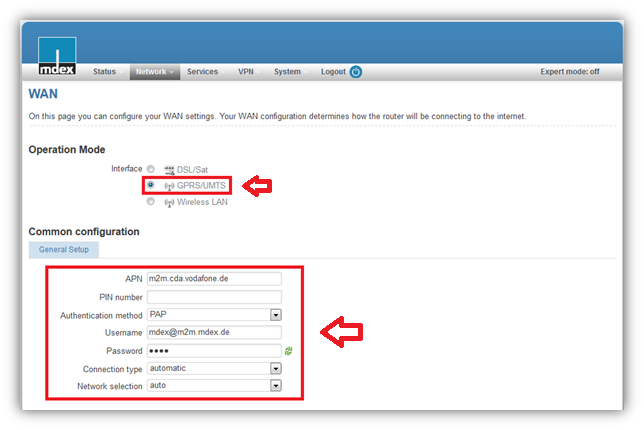
- APN: Hier tragen Sie den Zugangspunkt Ihres Mobilfunknetzproviders ein.
Bei Verwendung eines mdex Dienstes mit einer SIM-Karte von Vodafone, Telekom oder mdexSIM verwenden Sie den von mdex zugewiesenen APN.
Wo finde ich meine mdex Zugangsdaten?
- PIN number: PIN der SIM-Karte. Da mdex SIM-Karten in der Regel keine aktive PIN haben, lassen Sie dieses Feld bei Einsatz einer mdex SIM bitte frei. Wir empfehlen die SIM-Karte nicht mit einer PIN zu versehen. Ansonsten besteht das Risiko einer ungewollten Sperrung der SIM-Karte, wenn die PIN hier falsch eingetragen wird.
- Authentification method: Für die Anmeldung bei mdex muss PAP eingestellt werden.
- Username: Tragen Sie hier den Benutzernamen (Username/Device-Username) des Mobilfunknetzbetreibers ein.
Bei Verwendung eines mdex Dienstes mit einer SIM-Karte von Vodafone, Telekom oder mdexSIM verwenden Sie den von mdex zugewiesenen Usernamen.
Wo finde ich meine mdex Zugangsdaten?
- Password: Tragen Sie hier das APN-Passwort Ihres Mobilfunknetzbetreibers ein.
Bei Verwendung eines mdex Dienstes mit einer SIM-Karte von Vodafone, Telekom oder mdexSIM verwenden Sie das von mdex zugewiesene Passwort.
Wo finde ich meine mdex Zugangsdaten?
- Connection type: Stellen Sie die gewünschte Übertragungsgeschwindigkeit ein.
- automatic: Der Router stellt die schnellstmögliche stabile Verbindung im verfügbaren Mobilfunknetz her (empfohlen).
- 3G UMTS/HSPA only: Der MX510 stellt nur eine Verbindung über das 3G Mobilfunknetz her (UMTS, HSPA, HSPA+). Bitte stellen Sie bei dieser Einstellung sicher, dass sich der MX510 in einem guten 3G Empfangsbereich befindet. Ansonsten kann er keine Verbindung mehr herstellen!
- 2G GPRS/EDGE only: Die Verbindung wird nur zum 2G Mobilfunknetz (GPRS/EDGE) hergestellt. Diese Einstellung ist sinnvoll, wenn sich der MX510 in einem schlechten 3G Empfangsbereich befindet und dort instabil arbeitet, oder permanent zwischen dem 3G und 2G Mobilfunknetz umschaltet.
Wie prüfe ich die Mobilfunk-Netzabdeckung am gewünschten Standort?
- Network selection: Auswahl des Mobilfunknetzes.
- auto: Das Mobilfunknetz wird automatisch ausgewählt (Heimatnetz bevorzugt).
- manual: Nur das eingestellte Mobilfunknetz wird verwendet. Dadurch kann z.B. in Grenzgebieten ein unbeabsichtigtes Einbuchen in ausländische Mobilfunknetze verhindert werden.
- MCC: Der Mobile Country Code ist eine von der ITU festgelegte Länderkennung, die zusammen mit dem Mobile Network Code (MNC) zur Identifizierung eines Mobilfunknetzes verwendet wird (mdex SIM Vodafone (Deutschland): MCC 262). Mehr Informationen dazu finden Sie unter https://de.wikipedia.org/wiki/Mobile_Country_Code.
- MNC: Der Mobile Network Code wird zur Identifizierung eines Mobilfunkproviders verwendet und von jedem Land selbstständig vergeben (mdex SIM Vodafone (Deutschland): MNC 02). Mehr Informationen dazu finden Sie unter https://de.wikipedia.org/wiki/Mobilfunknetzkennzahl.
- Schritt 4: Zum Übernehmen der Einstellungen klicken Sie auf
.
Der MX510 stellt nun über die installierte SIM-Karte eine Verbindung zum Internet her.
(Sollte die Verbindung nicht hergestellt werden, machen Sie bitte unter System -> Reboot einen Neustart (Reboot) des MX510.)
APN-Zugangsdaten im mdex Router RUT104 einrichten
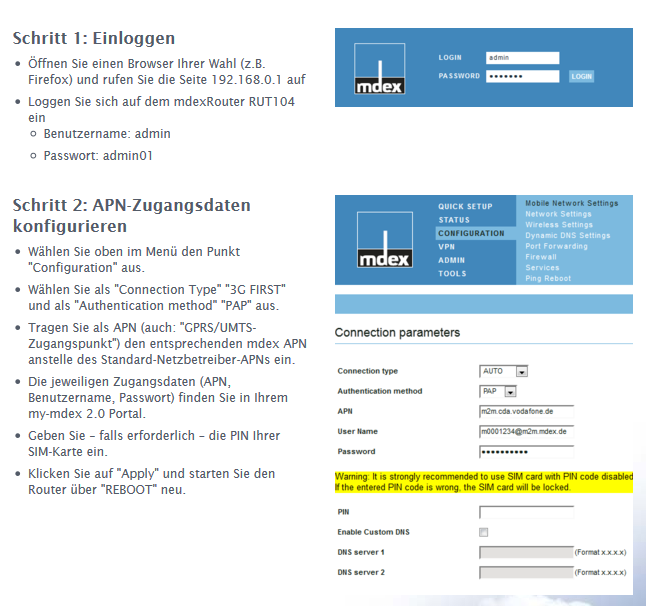
Zur Einrichtung der APN-Zugangsdaten verwenden Sie bitte die Dokumentation Ihres verwendeten Mobilfunkrouters oder sprechen Sie den Hersteller des Mobilfunkrouters an.
4.3. Weiterleitung (Forwarding) zum Endgerät
Damit Sie über das Mobilfunknetz auf das Endgerät hinter dem Mobilfunkrouter zugreifen können, müssen Sie im Mobilfunkrouter eine Weiterleitung (Forwarding) zum angeschlossenen Endgerät einrichten.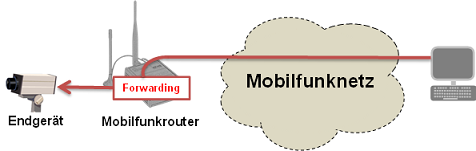
(Im Endgerät sollte als Standardgateway (Default-Gateway) die IP-Adresse des Mobilfunkrouters eingetragen werden.)
Forwarding einrichten
Eine Beschreibung zur Anpassung des Port Forwarding finden Sie im Kapitel Weiterleitung (Forwarding) in derIn der Voreinstellung werden bereits alle Ports und Protokolle an die IP-Adresse 192.168.0.100 weitergeleitet.
Einrichtungsanleitung MX530/MX880 , bzw.
Einrichtungsanleitung MX560 .
Weiterleitung im mdex Router MX760 einrichten
Eine Anleitung zum Einstellen der Weiterleitung im mdex Router MX760 finden Sie in derAls Voreinstellung der mdex Standardkonfiguration werden bereits alle Ports & Protokolle (als host forwarding) zur IP-Adresse 192.168.1.100 weitergeleitet.
Die verfügbaren mdex Standardkonfigurationen finden Sie in den mdex Downloads.
Die Firmware für dieses Produkt beeinhaltet einen von dritter Seite entwickelten Software Code gemäß der GNU General Public License ("GPL") oder GNU Lesser General Public License ("LGPL"). Weitere Informationen über die Nutzungsbedingungen und den in dieser Software verwendeten GPL Code und LGPL Code erhalten Sie zusammen mit der Firmware unter folgendem Link: MX7xx_MX630 Firmware-Paket 6.3.10 (*.zip) Release-Notes
Die zum Update erforderlichen Firmwaredateien MX7xx_Firmware_x.x.x.bin befinden sich im Firmware-Paket (*.zip) im Ordner
Binaries.
Der in der Firmware für dieses Produkt beinhaltete GPL Code und LGPL Code wird ohne jegliche Gewährleistung oder Garantie von Seiten der entsprechenden Autoren der Software verbreitet; das Urheberrecht dafür liegt bei einem oder mehreren Autoren. Details finden Sie in den Open-Source Lizenzbestimmungen, im GPL Code und im LGPL Code der Firmware für dieses Produkt sowie in den GPL- und LGPL-Nutzungsbedingungen
Anleitung Firmwareupdate MX7-SerieNeue Firmware-Versionen Auf der Advantech-Website sind neuere Firmware-Versionen zum Download verfügbar, die mit diesen mdex-Routern kompatibel sind. Nachfolgend finden Sie eine Übersicht der Advantech-Router-Modelle und der baugleichen mdex-Router-Modelle, in denen die jeweilige Firmware verwendet werden kann.
Wichtige Hinweise:
mdex Router-Modell <=> Advantech Router-Modell Firmware Download Link Dateiname der Firmware mdex Router MX630 <=> Advantech SL305 Firmware Advantech SL305 SPECTRE-v3L-LTE.bin mdex Router MX700 <=> Advantech XR5i v2e Firmware Advantech XR5i v2e XR5i-v2E.bin mdex Router MX720 <=> Advantech ER75i v2 Firmware Advantech ER75i v2 ER75i-v2.bin mdex Router MX740 <=> Advantech UR5i v2 Libratum Firmware Advantech UR5i v2 Libratum UR5i-v2L.bin mdex Router MX760 <=> Advantech LR77 v2 Libratum Firmware Advantech LR77 v2 Libratum LR77-v2L.bin mdex Router MX770 <=> Advantech LR77 v2 Firmware Advantech LR77 v2 LR77-v2.bin
- Die ZIP-Datei muss vor der Durchführung des Firmware-Updates entpackt werden. Das Update erfolgt mit der entsprechenden .bin-Datei gemäß der Tabelle laut Dateiname der Firmware.
- Für die Funktionalität der Firmware und die erfolgreiche Durchführung des Updates übernimmt mdex keine Gewährleistung.
- Der GPL-Quellcode zu den jeweiligen Versionen kann unter https://icr.advantech.com/firmware/versions heruntergeladen werden.
MX760 mdex Standardkonfigurationen
Konfigurationsdatei Beschreibung Download: MX760_Standardconfig_mdexSIM-Vodafone_fixedIP.cfg
(rechte Maustaste > Ziel speichern unter)MX760 Standardkonfiguration mit voreingestellten Mobilfunkeinstellungen zum Betrieb einer mdex SIM Vodafone.
Bei Einsatz einer mdex SIM Telekom sind andere Zugangsdaten erforderlich. Die erforderlichen Zugangsdaten (APN, Username und Password) Ihrer eingesetzten mdex SIM Telekom können Sie im mdex Management Portalauslesen. Tragen Sie die gültigen Zugangsdaten (APN, Usernamen und Password) Ihrer mdex SIM Telekom im MX760 unter Configuration
Mobile WAN ein.
Download: LTEpro-Paket_Konfig_MX760.cfg
(rechte Maustaste > Ziel speichern unter )Standardkonfiguration zur Verwendung des MX760 mit einer mdex SIM Vodafone (inkl. mdex public.IP) als mdex LTE pro Paket. Der Username für die Mobilfunkherstellung ist auf mdex@m2m.mdex.de voreingestellt.
Je nach SIM-Karte kann aber auch ein abweichender Username mdex@mdex.public oder mdex@mdex.eu erforderlich sein. Den erforderlichen Usernamen Ihrer eingesetzten mdex SIM können Sie im mdex Management Portalauslesen. Tragen Sie ggf. den gültigen Usernamen Ihrer mdex SIM im MX760 unter Configuration
Mobile WAN ein.
Anleitung Standardkonfiguration in den MX760 laden
Anleitung Standardkonfiguration in den MX760 laden
- Die erforderliche MX760 Standardkonfigurationsdatei herunterladen (Download mit rechter Maustaste > Ziel speichern unter )
- Verbindung zum MX760 mit einem Webbrowser herstellen (192.168.1.1, Username / Passwort: root / root)
- Dann auf Administrator -> Restore Configuration klicken.
- Wählen Sie bei Durchsuchen die heruntergeladene MX760 Standardkonfigurationsdatei aus und klicken Sie auf Apply.
- Zur Aktivierung der mdex Standardkonfiguration einen Reboot ausführen.
MX760 Einrichtungsanleitung im Kapitel Konfiguration des MX760 anpassen
Forwarding (Weiterleitung zum Zielgerät).
Weiterleitung (Forwarding) im mdex Router MX510 einrichten
Für den Zugriff auf die am MX510 Router angeschlossenen Endgeräte müssen die ankommenden Datenpakete zum MX510 per Forwarding zu den IP-Adressen der angeschlossenen Endgeräte weitergeleitet werden. Je nachdem ob Sie ein- oder mehrere Endgeräte erreichen möchten, stehen folgende Weiterleitungsmöglichkeiten zur Verfügung:
- Option 1: Weiterleitung jeglichen Traffics zu einem Endgerät (DMZ configuration)
- Option 2: Weiterleitung individueller Ports zu unterschiedlichen Endgeräten (Port Forwarding)
Im mdex Router MX510 ist ein Host-Forwarding (Weiterleitung jeglichen Traffics zu einem Endgerät) zur IP-Adresse 192.168.0.100 voreingestellt.
Bei Verwendung des integrierten OpenVPN Client des MX510 muss die Source zone der Weiterleitung auf VPN umgestellt werden!
Option 1: Weiterleitung jeglichen Traffics zu einem Endgerät (DMZ configuration)
Alle ankommenden Datenpakete aus dem Mobilfunknetz werden laut MX510 Vorkonfiguration an die DMZ host IP address 192.168.0.100 weitergeleitet. Wenn Sie nur ein angeschlossenes Endgerät am MX510 von extern erreichen wollen, wird diese Art der Weiterleitung empfohlen. Das voreingestellte Weiterleitungsziel können Sie laut der nachfolgenden Beschreibung anpassen.
Zusätzlich eingerichtete Portweiterleitungen im MX510 bleiben unberücksichtigt!
Bei Verwendung des integrierten OpenVPN Client des MX510 muss die Source zone der Weiterleitung auf VPN umgestellt werden!
Weiterleitungsziel im MX510 anpassen:
- Stellen Sie mit einem Webbrowser eine Verbindung zum MX510 her: http://192.168.0.1:8080 (Voreinstellung).

- Username: admin
- Password: admin01
- Klicken Sie auf Network -> Port Forwarding und nehmen Sie die Einstellungen unter DMZ configuration vor.
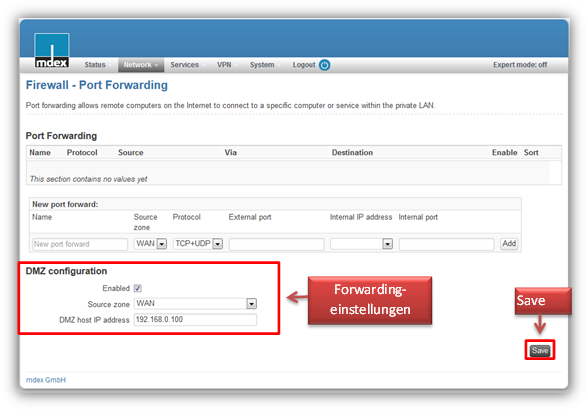
- Source zone: Wählen Sie das Interface (WAN/VPN) der ankommenden Datenpakete aus:
- WAN: Für ankommende Pakete über das Mobilfunknetz.
Wenn die Verbindungsherstellung zu mdex via APN-Zugangsdaten (mit einer SIM-Karte von Vodafone, Telekom oder mdexSIM) erfolgt, belassen Sie die Einstellung "WAN".
- VPN: Für ankommende Pakete durch den OpenVPN Tunnel (OpenVPN Client des MX510).
Wenn die Verbindungsherstellung zu mdex mit einer beliebigen SIM-Karte via OpenVPN erfolgt, muss die Source zone auf "VPN" eingestellt werden.
- DMZ host IP address: Hier die IP-Adresse eingeben, zur der alle ankommenden Datenpakete weitergeleitet werden sollen.
- Speichern Sie die Einstellungen im MX510 durch Klick auf

Option 2: Weiterleitung individueller Ports zu unterschiedlichen Endgeräten (Port Forwarding)
Mit dem Port Forwarding können Sie mehrere Geräte am MX510 anschließen und diese über dieselbe IP-Adresse durch Verwendung individueller Ports erreichen.
Port Forwarding im MX510 einrichten:
- Stellen Sie mit einem Webbrowser eine Verbindung zum MX510 her: http://192.168.0.1:8080 (Voreinstellung).

- Username: admin
- Password: admin01
- Klicken Sie auf Network -> Port Forwarding
DMZ configuration muss deaktiviert werden! (Haken bei enable entfernen)
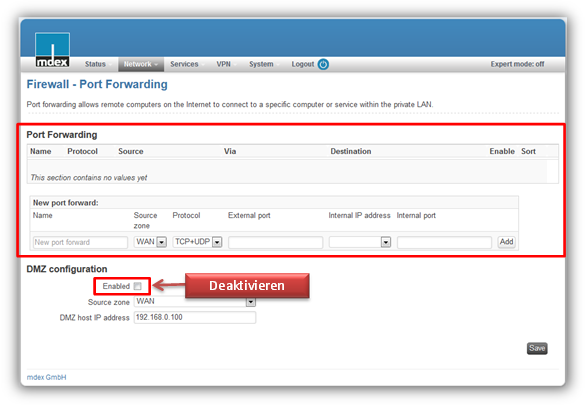
- Stellen Sie unter New port forward die gewünschte Weiterleitung ein und klicken Sie auf

- Name: Geben Sie einen gewünschten Namen dieser Weiterleitung an.
- Source zone: Wählen Sie das Interface (WAN/VPN) der ankommenden Datenpakete aus:
- WAN: Für ankommende Pakete über das Mobilfunknetz.
Wenn die Verbindungsherstellung zu mdex via APN-Zugangsdaten (mit einer SIM-Karte von Vodafone, Telekom oder mdexSIM) erfolgt, belassen Sie die Einstellung "WAN".
- VPN: Für ankommende Pakete durch den OpenVPN Tunnel (OpenVPN Client des MX510).
Wenn die Verbindungsherstellung zu mdex mit einer beliebigen SIM-Karte via OpenVPN erfolgt, muss die Source zone auf "VPN" eingestellt werden.
- Protocol: Stellen Sie die gewünschten Protokolle ein (TCP, UDP oder TCP+UDP).
- External Port: Hier tragen Sie den ankommenden Port ein
- Internal IP address: Hier tragen Sie die Ziel-IP-Adresse des Endgeräts ein.
- Internal port: Hier tragen Sie den Ziel-Port des Endgeräts ein.
- Nach dem Klick auf
wird die eingestellte Weiterleitung zum Port forwarding im MX510 hinzugefügt
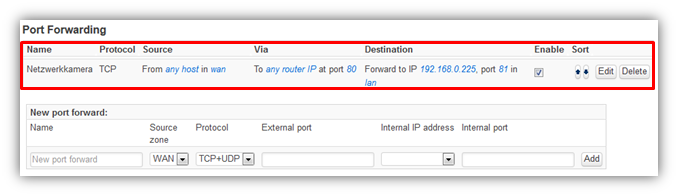
- Mit
können Sie das eingestellte Port Forwarding ändern.
- Mit
können Sie das eingestellte Port Forwarding löschen.
- Sie können weitere Port Weiterleitungen laut Schritt 3 zum MX510 hinzufügen.
- Wenn alle gewünschten Port Weiterleitungen eingestellt wurden, speichern Sie die Einstellungen im MX510 durch Klick auf

Weiterleitung (Forwarding) im mdex Router RUT104 einrichten
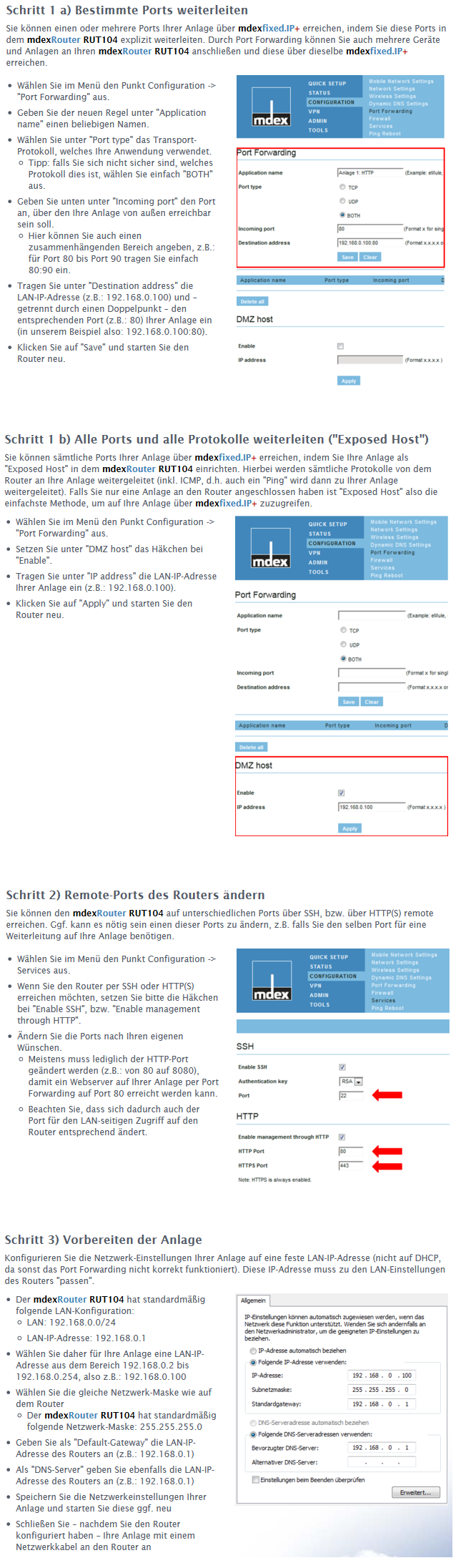
Zur Einrichtung des Forwarding verwenden Sie bitte die Dokumentation Ihres verwendeten Mobilfunkrouters oder sprechen Sie den Hersteller des Mobilfunkrouters an.
Wichtige Sicherheitshinweise bei Verwendung einer öffentlichen IP-Adresse (mdex public.IP)
- Bitte beachten Sie, dass der Router und das Endgerät (Weiterleitungsziel des Forwarding) uneingeschränkt über das Internet erreichbar sind.
- Anstelle eines Host-Forwarding zum Endgerät (alle Ports und Protokolle werden weitergeleitet) sollte besser ein Port-Forwarding nur für die benötigten Ports eingerichtet werden.
- Sollte aber ein Host-Forwarding erforderlich sein (z.B. für den Aufbau eines IPSec VPN), muss das Endgerät unbedingt mit einer Firewall gegen Angriffe aus dem Internet gesichert werden.
- Zur Absicherung gegen unberechtigte Zugriffe verwenden Sie im Router und im Endgerät unbedingt geänderte und sichere Logindaten (z.B. für SSH, HTTP, HTTPS Schnittstellen).
- Patchen Sie regelmäßig die Software der verwendeten Dienste.
4.4. Einstellungen für eine stabile Verbindung
Damit der Mobilfunkrouter und die Endgeräte -auch nach Wartungsarbeiten oder Störungen im Mobilfunknetz immer zuverlässig erreichbar sind, sollten folgende Einstellungen aktiviert werden.- Täglicher Neustart/Reboot (Periodic Reboot/ Auto-Reconnect)
Wenn im Mobilfunkrouter verfügbar, richten Sie einen automatischen täglichen Neustart (Periodic Reboot/ Auto-Reconnect) ein. Durch den täglichen Neustart ist sichergestellt, dass die Verbindung zu mdex einmal täglich neu aufgebaut wird.
- Automatische Verbindungsüberwachung (PING-Reboot / Auto-PING)
Wenn im Router verfügbar, richten Sie einen Ping-Reboot (Auto-PING) zum mdex Server ping.mdex.de (oder 46.16.216.16) ein. Dieser Server ist nur erreichbar, wenn eine Verbindung zu mdex besteht. Sollte die Verbindung zu mdex getrennt worden sein (z.B. durch eine Störung im Mobilfunknetz), macht der Router automatisch einen Neustart (Reboot) und meldet sich erneut bei mdex an.
- Richtiges Datum/Uhrzeit (Automatischer Uhrzeitabgleich)
Die richtige Uhrzeit im Router ist wichtig, damit beispielsweise das OpenVPN Zertifikat bei Verwendung des integrierten OpenVPN Client richtig funktioniert und der tägliche Neustart zum eingestellten Zeitpunkt ausgeführt wird.
Einstellungen für eine stabile Verbindung
Eine Beschreibung zur Anpassung des Ping Reboot und des täglichen Neustarts finden Sie in den Kapiteln Ping Reboot und Regelmäßiger Neustart (Periodic Reboot) derDer Ping Reboot (zum Ping-Server 'ping.mdex.de') und der tägliche Neustart um ca. 23:00 Uhr sind bereits aktiviert.
Einrichtungsanleitung MX530/MX880 , bzw.
Einrichtungsanleitung MX560 .
Einstellungen für eine stabile Verbindung im mdex Router MX760 einrichten
Eine Anleitung zum Ändern dieser Einstellungen finden Sie in derAls Voreinstellung der mdex Standardkonfiguration sind bereits der tägliche Neustart (1:30 Uhr) und der Ping-Check voreingestellt.
Die verfügbaren mdex Standardkonfigurationen finden Sie in den mdex Downloads.
Die Firmware für dieses Produkt beeinhaltet einen von dritter Seite entwickelten Software Code gemäß der GNU General Public License ("GPL") oder GNU Lesser General Public License ("LGPL"). Weitere Informationen über die Nutzungsbedingungen und den in dieser Software verwendeten GPL Code und LGPL Code erhalten Sie zusammen mit der Firmware unter folgendem Link: MX7xx_MX630 Firmware-Paket 6.3.10 (*.zip) Release-Notes
Die zum Update erforderlichen Firmwaredateien MX7xx_Firmware_x.x.x.bin befinden sich im Firmware-Paket (*.zip) im Ordner
Binaries.
Der in der Firmware für dieses Produkt beinhaltete GPL Code und LGPL Code wird ohne jegliche Gewährleistung oder Garantie von Seiten der entsprechenden Autoren der Software verbreitet; das Urheberrecht dafür liegt bei einem oder mehreren Autoren. Details finden Sie in den Open-Source Lizenzbestimmungen, im GPL Code und im LGPL Code der Firmware für dieses Produkt sowie in den GPL- und LGPL-Nutzungsbedingungen
Anleitung Firmwareupdate MX7-SerieNeue Firmware-Versionen Auf der Advantech-Website sind neuere Firmware-Versionen zum Download verfügbar, die mit diesen mdex-Routern kompatibel sind. Nachfolgend finden Sie eine Übersicht der Advantech-Router-Modelle und der baugleichen mdex-Router-Modelle, in denen die jeweilige Firmware verwendet werden kann.
Wichtige Hinweise:
mdex Router-Modell <=> Advantech Router-Modell Firmware Download Link Dateiname der Firmware mdex Router MX630 <=> Advantech SL305 Firmware Advantech SL305 SPECTRE-v3L-LTE.bin mdex Router MX700 <=> Advantech XR5i v2e Firmware Advantech XR5i v2e XR5i-v2E.bin mdex Router MX720 <=> Advantech ER75i v2 Firmware Advantech ER75i v2 ER75i-v2.bin mdex Router MX740 <=> Advantech UR5i v2 Libratum Firmware Advantech UR5i v2 Libratum UR5i-v2L.bin mdex Router MX760 <=> Advantech LR77 v2 Libratum Firmware Advantech LR77 v2 Libratum LR77-v2L.bin mdex Router MX770 <=> Advantech LR77 v2 Firmware Advantech LR77 v2 LR77-v2.bin
- Die ZIP-Datei muss vor der Durchführung des Firmware-Updates entpackt werden. Das Update erfolgt mit der entsprechenden .bin-Datei gemäß der Tabelle laut Dateiname der Firmware.
- Für die Funktionalität der Firmware und die erfolgreiche Durchführung des Updates übernimmt mdex keine Gewährleistung.
- Der GPL-Quellcode zu den jeweiligen Versionen kann unter https://icr.advantech.com/firmware/versions heruntergeladen werden.
MX760 mdex Standardkonfigurationen
Konfigurationsdatei Beschreibung Download: MX760_Standardconfig_mdexSIM-Vodafone_fixedIP.cfg
(rechte Maustaste > Ziel speichern unter)MX760 Standardkonfiguration mit voreingestellten Mobilfunkeinstellungen zum Betrieb einer mdex SIM Vodafone.
Bei Einsatz einer mdex SIM Telekom sind andere Zugangsdaten erforderlich. Die erforderlichen Zugangsdaten (APN, Username und Password) Ihrer eingesetzten mdex SIM Telekom können Sie im mdex Management Portalauslesen. Tragen Sie die gültigen Zugangsdaten (APN, Usernamen und Password) Ihrer mdex SIM Telekom im MX760 unter Configuration
Mobile WAN ein.
Download: LTEpro-Paket_Konfig_MX760.cfg
(rechte Maustaste > Ziel speichern unter )Standardkonfiguration zur Verwendung des MX760 mit einer mdex SIM Vodafone (inkl. mdex public.IP) als mdex LTE pro Paket. Der Username für die Mobilfunkherstellung ist auf mdex@m2m.mdex.de voreingestellt.
Je nach SIM-Karte kann aber auch ein abweichender Username mdex@mdex.public oder mdex@mdex.eu erforderlich sein. Den erforderlichen Usernamen Ihrer eingesetzten mdex SIM können Sie im mdex Management Portalauslesen. Tragen Sie ggf. den gültigen Usernamen Ihrer mdex SIM im MX760 unter Configuration
Mobile WAN ein.
Anleitung Standardkonfiguration in den MX760 laden
Anleitung Standardkonfiguration in den MX760 laden
- Die erforderliche MX760 Standardkonfigurationsdatei herunterladen (Download mit rechter Maustaste > Ziel speichern unter )
- Verbindung zum MX760 mit einem Webbrowser herstellen (192.168.1.1, Username / Passwort: root / root)
- Dann auf Administrator -> Restore Configuration klicken.
- Wählen Sie bei Durchsuchen die heruntergeladene MX760 Standardkonfigurationsdatei aus und klicken Sie auf Apply.
- Zur Aktivierung der mdex Standardkonfiguration einen Reboot ausführen.
MX760 Einrichtungsanleitung im Kapitel Konfiguration des MX760 anpassen
Einstellungen für eine stabile Verbindung.
Einstellungen für eine stabile Verbindung im mdex Router MX510 einrichten
Nachfolgend finden Sie empfohlene Einstellungen, damit der MX510 und die Endgeräte - auch nach Wartungsarbeiten oder Störungen im Mobilfunknetz immer zuverlässig erreichbar sind.Im mdex Router MX510 ist bereits eine eine aktive Verbindungsüberprüfung (Ping Reboot), ein täglicher Neustart (Periodic Reboot) und ein automatischer Uhrzeitabgleich (NTP Server time.mdex.de) voreingestellt.
Die voreingestellten Server ping.mdex.de des Ping-Reboot ist nur aus dem mdex-Netz erreichbar. Falls Sie den MX510 ohne mdex-Dienstleistung nutzen, stellen Sie bitte einen öffentlich erreichbaren Server ein.
Aktive Verbindungsüberwachung (Ping Reboot)
Mit der Funktion "Ping Reboot" prüft der Router automatisch, ob noch eine Verbindung zu mdex besteht. Sollte ein PING auch nach dem eingestellten Timer nicht beantwortet werden, wird ein automatischer Neustart (Reboot) des MX510 ausgelöst und die Verbindung somit erneut aufgebaut.
Im mdex Router MX510 ist bereits eine aktive Verbindungsüberprüfung (Ping Reboot) zum Server ping.mdex.de voreingestellt.
Der voreingestellte Server ping.mdex.de ist nur aus dem mdex-Netz erreichbar. Falls Sie den MX510 ohne mdex-Dienstleistung nutzen, stellen Sie bitte einen öffentlich erreichbaren Server ein.
- Ob der Server ping.mdex.de erreichbar ist, können Sie im MX510 unter Network -> Diagnostics prüfen. Geben Sie im linken Feld ping.mdex.de ein und klicken Sie auf den Button Ping.
- Sollte die DNS Namensauflösung im MX510 nicht funktionieren, verwenden Sie statt "ping.mdex.de" die IP-Adresse "46.16.216.16".
Einstellungen im MX510 vornehmen:
- Schritt 1: Stellen Sie mit einem Webbrowser eine Verbindung zum MX510 her: http://192.168.0.1:8080 (Voreinstellung)
- Username: admin
- Password: admin01
- Schritt 2: Klicken Sie auf Services -> Ping /Periodic Reboot und nehmen Sie unter Ping Reboot die gewünschten Einstellungen vor
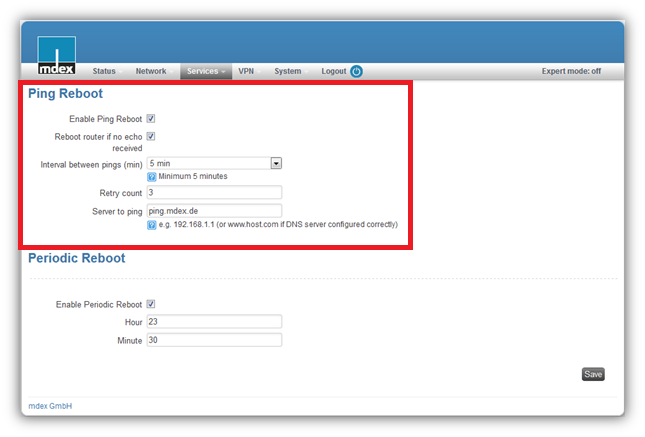
- Enable Ping Reboot: Aktiviert/Deaktiviert diese Funktion
- Reboot router if no echo received: Aktiviert/Deaktiviert den automatischen Neustart des MX510, sollte der Server den Ping nicht innerhalb des eingestellten Zeitraums beantworten.
- Interval between pings (min): Hier wird der Intervall ausgewählt, in dem die Verbindungsüberprüfung per Ping erfolgen soll (minimal 5 Minuten).
Hinweis für SIM-Karten mit limitierten Datenvolumen: Durch jeden Ping werden Daten im Mobilfunknetz erzeugt. Je kleiner das Intervall eingestellt wird, also je öfter ein Ping gesendet wird, desto mehr Daten werden erzeugt.
- Retry count: Die Anzahl der erfolglosen Ping-Versuche, bis der Reboot ausgelöst wird.
- Server to ping: Ping-Zieladresse eingeben (Voreinstellung: ping.mdex.de).
Der angegebene Server ping.mdex.de ist nur aus dem mdex-Netz bei Verwendung einer mdex Dienstleistung erreichbar. Falls Sie den Router ohne mdex-Dienstleistung nutzen, verwenden Sie bitte eine öffentlich erreichbaren Server.
- Ob der Server ping.mdex.de erreichbar ist, können Sie im MX510 unter Network -> Diagnostics prüfen. Geben Sie im linken Feld ping.mdex.de ein und klicken Sie auf den Button Ping.
- Sollte die DNS Namensauflösung im MX510 nicht funktionieren, verwenden Sie statt "ping.mdex.de" die IP-Adresse "46.16.216.16".
- Schritt 3: Speichern Sie die Einstellungen durch Klick auf

Regelmäßiger Neustart (Periodic Reboot)
Zum eingestellten Zeitpunkt macht der MX510 täglich einen Neustart (Reboot). Sollte die Verbindung z.B. aufgrund von Wartungsarbeiten im Mobilfunknetz unterbrochen worden sein, stellt der MX510 mit dem Neustart eine neue Verbindung her.
Im mdex Router MX510 ist bereits ein täglicher Neustart (Periodic Reboot) um 23:30 Uhr voreingestellt.
Einstellungen im MX510 vornehmen:
- Schritt 1: Stellen Sie mit einem Webbrowser eine Verbindung zum MX510 her: http://192.168.0.1:8080 (Voreinstellung)
- Username: admin
- Password: admin01
- Schritt 2: Klicken Sie auf Services -> Ping /Periodic Reboot und nehmen Sie unter Periodic Reboot die gewünschten Einstellungen vor
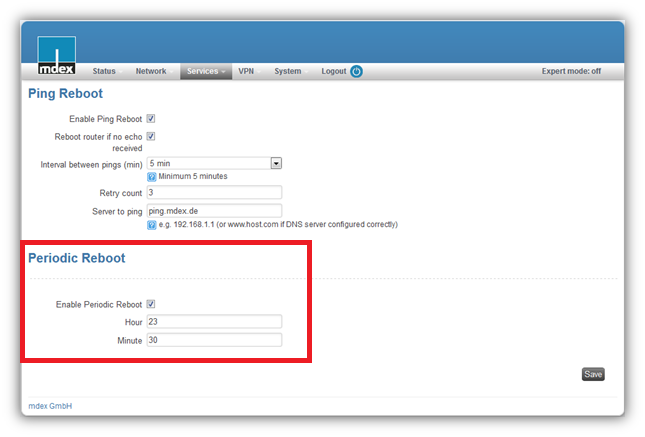
- Enable Periodic Reboot: Aktiviert/Deaktiviert den täglichen Neustart
- Hour: Geben Sie hier die Stunde ein (0-23)
- Minute: Geben Sie hier die Minute ein (0-59)
- Schritt 3: Speichern Sie die Einstellungen durch Klick auf

Automatischer Uhrzeitabgleich
Die richtige Uhrzeit im MX510 ist wichtig, damit beispielsweise das OpenVPN Zertifikat bei Verwendung des integrierten OpenVPN Client richtig funktioniert und der tägliche Neustart zum richtigen Zeitpunkt ausgeführt wird.Im mdex Router MX510 ist bereits der Server time.mdex.de für den automatischen Uhrzeitabgleich voreingestellt.
Dieser Zeitserver ist generell über das Internet erreichbar, auch wenn der MX510 ohne mdex-Dienstleistung betrieben wird und keine Verbindung zu mdex hergestellt hat.
Time-Server im MX510 einrichten:
- Schritt 1: Stellen Sie mit einem Webbrowser eine Verbindung zum MX510 her: http://192.168.0.1:8080 (Voreinstellung)
- Username: admin
- Password: admin01
- Schritt 2: Klicken Sie auf Services -> NTP und nehmen Sie die gewünschten Einstellungen vor
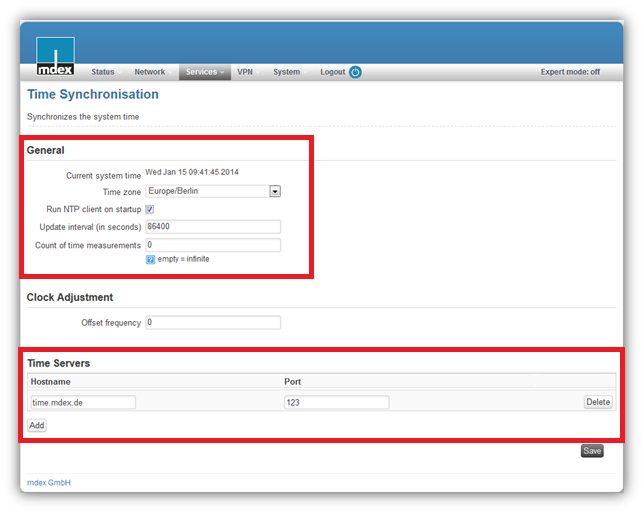
- General:
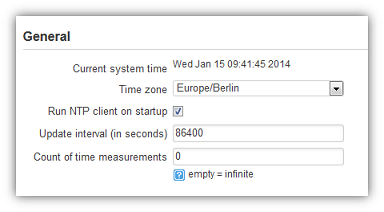
- Current system time: Hier wird die aktuelle Uhrzeit des MX510 angezeigt.
- Time zone: Stellen Sie die gewünschte Zeitzone ein.
- Run NTP client on startup: Aktiviert/Deaktiviert den automatischen Uhrzeitabgleich beim Startvorgang des MX150.
- Update interval (in seconds): Zeitraum (in Sek.), wie häufig der Uhrzeitabgleich stattfinden soll (86400= 1 Tag).
- Count of time measurements: Anzahl der Zeitmessungen (kein Eintrag=unendlich).
- Time Servers:

- Mit
fügen Sie einen neuen Time-Server hinzu.
- Mit
können Sie einen eingestellten Time-Server entfernen.
- Hostname: Hostname oder IP-Adresse des Timerservers.
Der voreingestellte Zeitserver time.mdex.de ist generell über das Internet erreichbar, auch wenn der MX510 ohne mdex-Dienstleistung betrieben wird und keine Verbindung zu mdex hergestellt hat.
- Port: Geben Sie die Port-Nummer des Time-Servers ein.
- Schritt 3: Speichern Sie die Einstellungen durch Klick auf

Einstellungen für eine stabile Verbindung im mdex Router RUT104 einrichten
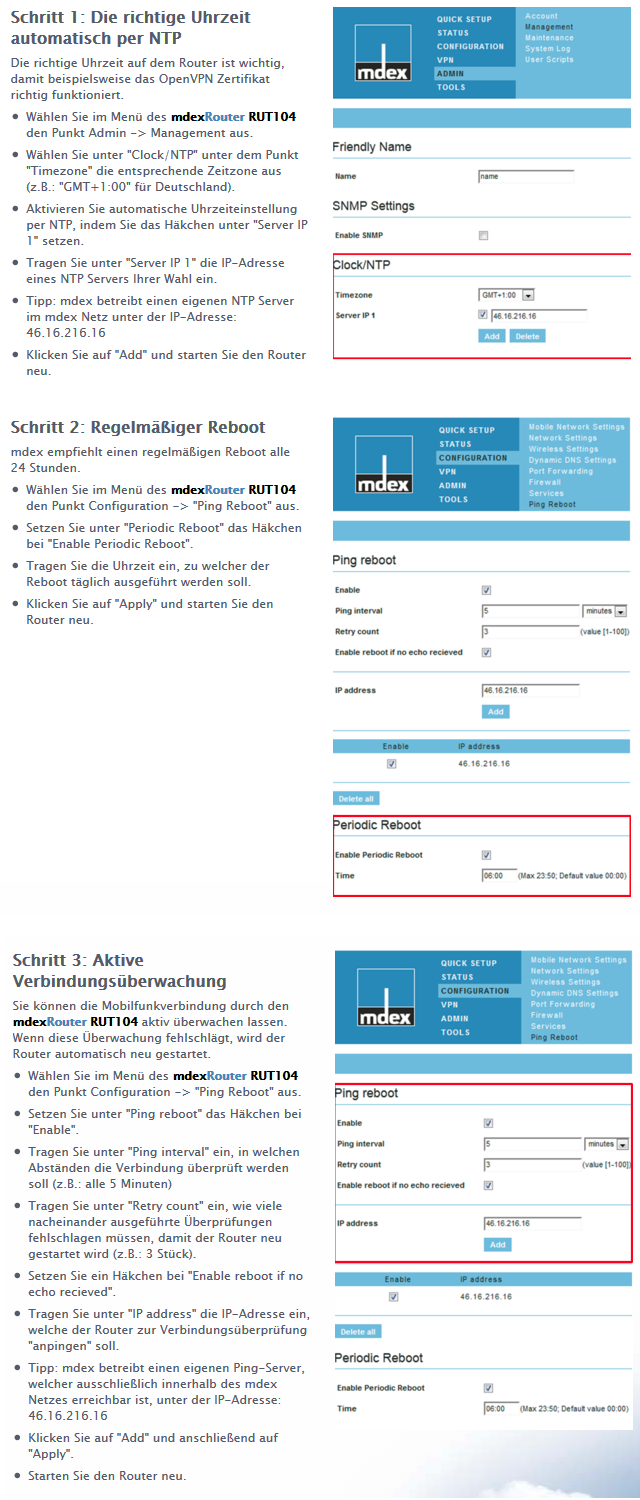
Zur Einrichtung eines "Auto-Reconnect" und "Auto-PING" verwenden Sie bitte die Dokumentation Ihres verwendten Mobilfunkrouters oder sprechen Sie den Hersteller des Mobilfunkrouters an.
mdex SIM
Verwendung einer mdex SIM
Hier finden Sie die typische Einrichtung Ihres Mobilfunkrouters bei Verwendung einer mdexSIM mit den von mdex zugewiesenen APN-Zugangsdaten.1. Wie erfolgt der Verbindungsaufbau zu mdex?
Der Mobilfunkrouter stellt eine Verbindung zu mdex über das Vodafone Mobilfunknetz mit den mdex APN-Zugangsdaten her.(Alternativ können auch mdex SIM für das Telekom Mobilfunknetz bestellt werden.)
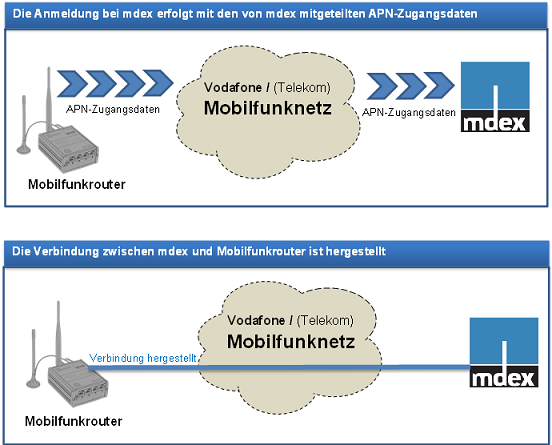
2. Welche APN Zugangsdaten müssen verwendet werden?
Zur Mobilfunkherstellung müssen Sie die APN-Zugangsdaten Ihrer mdexSIM vim Mobilfunkrouter einstellen.mdexSIM Vodafone
fixed.IP+ public.IP ohne IP-Dienst Verbindung zu mdex Verbindung zu mdex Verbindung zu Vodafone 2 APN: m2m.cda.vodafone.de m2m.cda.vodafone.de m2m.cda.vodafone.de m2m.vodafone.de 2 Username: mdex@m2m.mdex.de mdex@m2m.mdex.de 1
mdex@mdex.eu 1
mdex@mdex.public 1mdex@m2m.mdex.de nicht relevant Passwort: mdex mdex mdex nicht relevant PIN: ohne PIN Authentifizierungsprotokoll: PAP (wenn einstellbar) PAP (wenn einstellbar) PAP (wenn einstellbar) PAP oder None MTU: 1500 (Bei Datenübertragungsproblemen siehe hier) Einwahlnummer: *99# *99# *99# *99# Leistungsbeschreibung und Preisdetails 1 Der Username ist abhängig des jeweiligen mdex public.IP Zugangs. Die erforderlichen Zugangsdaten (APN, Username und Passwort) wurden per Auftragsbestätigung als E-Mail versendet oder können im mdex Management Portal
ausgelesen werden. 2 Die Mobilfunkverbinung kann direkt zu Vodafone hergestellt werden. Beachten Sie folgende Hinweise:
• Die SIM-Karte erhält eine nicht erreichbare IP-Adresse von Vodafone.
• mdex erhält von Vodafone keine Radiusdaten für diese SIM-Karte.
• In der Nutzungsübersicht des mdex Management Portalwerden somit keine Verbindungsdetails (Start, Alive, Stop) angezeigt.
• Vodafone übermittelt nur noch die CDR-Daten mit dem verbrauchten Datenvolumen, die jedoch zeitverzögert übermittelt werden.
mdexSIM Telekom
fixed.IP+ / public.IP ohne IP-Dienst Verbindung zu mdex Verbindung zu mdex Verbindung zur Telekom 2 APN: mdex.ic.m2mportal.de 1
mdex.ic.t-mobile 1mdex.ic.m2mportal.de 1
mdex.ic.t-mobile 1internet.ic.m2mportal.de 2 Username: mdex@mdex.de mdex@mdex.de nicht relevant Passwort: mdex mdex nicht relevant PIN: ohne PIN Authentifizierungsprotokoll: PAP (wenn einstellbar) PAP (wenn einstellbar) PAP oder None (wenn einstellbar) MTU: 1500 (Bei Datenübertragungsproblemen siehe hier) Einwahlnummer: *99# (wenn einstellbar) Leistungsbeschreibung und Preisdetails 1 Der APN ist abhängig des jeweiligen SIM-Typs und SIM-Tarifs. Die erforderlichen Zugangsdaten (APN, Username und Passwort) wurden per Auftragsbestätigung als E-Mail versendet oder können im mdex Management Portal
ausgelesen werden. 2 Bei SIM-Karten mit APN "mdex.ic.m2mportal.de" kann die Verbindungsherstellung (nach Freischaltung) auch mit diesem APN direkt zur Telekom hergestellt werden. Die SIM-Karte erhält dann eine nicht erreichbare IP-Adresse von der Telekom. Beachten Sie dazu folgende Hinweise:
• Dieser APN muss von mdex freigeschaltet werden. Erstellen Sie dazu ein mdex Support Ticket mit Angabe der ICCID der SIM-Karte.
• mdex erhält von der Telekom keine Radiusdaten für diese SIM-Karte.
• In der Nutzungsübersicht des mdex Management Portalwerden somit keine Verbindungsdetails (Start, Alive, Stop) angezeigt.
• Telekom übermittelt nur noch die CDR-Daten mit dem verbrauchten Datenvolumen, die jedoch tlw. einige Tage zeitverzögert übermittelt werden.
mdex EASY SIM (KPN)
1 Der Username und das Passwort sind für die Verbindungsherstellung nicht relevant. Es wird aber empfohlen, einen Eintrag bei Username und Passwort zur Kompatibilität aller Modems/Router zu setzen.
mit / ohne IP-Dienst APN: wlapn.com Username: mdex@mdex.de 1 Passwort: mdex 1 PIN: ohne PIN Authentifizierungsprotokoll: PAP (wenn einstellbar) Roaming: muss erlaubt sein MTU: 1500 (Bei Datenübertragungsproblemen siehe hier) Einwahlnummer: *99# (wenn einstellbar) Leistungsbeschreibung und Preisdetails
mdexSIM Telenor Denmark
1 Der Username und das Passwort sind für die Verbindungsherstellung nicht relevant. Es wird aber empfohlen, einen Eintrag bei Username und Passwort zur Kompatibilität aller Modems/Router zu setzen.
mit / ohne IP-Dienst APN: wlapn.com Username: mdex@mdex.de 1 Passwort: mdex 1 PIN: ohne PIN Authentifizierungsprotokoll: PAP (wenn einstellbar) Roaming: muss erlaubt sein MTU: 1500 (Bei Datenübertragungsproblemen siehe hier) Einwahlnummer: *99# (wenn einstellbar) Leistungsbeschreibung und Preisdetails
mdexSIM Allnet (Telekom)
fixed.IP+ / ohne IP-Dienst ohne IP-Dienst Verbindung zu mdex Verbindung zur Telekom 1 APN: mdexbc.ic.m2mportal.de m2m.business Username: mdex@mdex.biz m2m Passwort: mdex sim PIN: ohne PIN Authentifizierungsprotokoll: PAP (wenn einstellbar) Roaming: muss erlaubt sein MTU: 1500 (Bei Datenübertragungsproblemen siehe hier) Einwahlnummer: *99# (wenn einstellbar) Leistungsbeschreibung und Preisdetails 1 Die Mobilfunkverbinung kann direkt zur Telekom hergestellt werden. Beachten Sie hierbei folgende Hinweise:
• Die SIM-Karte erhält eine nicht erreichbare IP-Adresse von der Telekom.
• mdex erhält von der Telekom keine Radiusdaten für diese SIM-Karte.
• In der Nutzungsübersicht des mdex Management Portalwerden somit keine Verbindungsdetails (Start, Stop) angezeigt.
• Die Telekom übermittelt nur noch die CDR-Daten mit dem verbrauchten Datenvolumen, die jedoch zeitverzögert übermittelt werden.
mdexSIM Allnet (Telefonica)
fixed.IP+ / ohne IP-Dienst ohne IP-Dienst Verbindung zu mdex Verbindung zu Telefonica 1 APN: mdex.de m2mde.telefonica.com 1 Username: mdex (nicht relevant) Passwort: mdex (nicht relevant) PIN: ohne PIN Authentifizierungsprotokoll: PAP (wenn einstellbar) Einwahlnummer: *99# (wenn einstellbar) Roaming: muss erlaubt sein MTU: 1500 (Bei Datenübertragungsproblemen siehe hier) Leistungsbeschreibung und Preisdetails 1 Die Mobilfunkverbinung kann direkt zu Telefonica hergestellt werden. Beachten Sie hierbei folgende Hinweise:
• Die SIM-Karte erhält eine nicht erreichbare IP-Adresse von Telefonica.
• mdex erhält von Telefonica keine Radiusdaten für diese SIM-Karte.
• In der Nutzungsübersicht des mdex Management Portalwerden somit keine Verbindungsdetails (Start, Stop) angezeigt.
• Telefonica übermittelt nur noch die CDR-Daten mit dem verbrauchten Datenvolumen, die jedoch zeitverzögert übermittelt werden.
3. Mobilfunkrouter einrichten
3.1. Voraussetzungen des Mobilfunkrouters
Im Mobilfunkrouter müssen die von mdex mitgeteilten APN-Zugangsdaten einstellbar sein.Die mdex Router werden mit folgender Vorkonfiguration ausgeliefert:
- Es ist eine mdexSIM im Router installiert. Die APN-Zugangsdaten dieser SIM-Karte sind bereits eingestellt.
- Dem angeschlossenen Endgerät wird per DHCP automatische die IP-Adresse 192.168.0.100 zugewiesen.
- Weiterleitung (Forwarding) aller ankommenden Datenpakete vom Mobilfunknetz zum Endgerät mit der IP-Adresse 192.168.0.100.
- Einstellungen für eine stabile Verbindung (Ping Reboot, Periodic Reboot und ein automatischer Uhrzeitabgleich) sind bereits aktiviert.
3.2. APN-Zugangsdaten für Mobilfunkanbindung
Die Anmeldung bei mdex erfolgt mit den von mdex mitgeteilten APN-Zugangsdaten. Tragen Sie diese APN-Zugangsdaten bitte in Ihrem Mobilfunkrouter ein.
APN (Access Point Name oder Zugangspunkt) Verwenden Sie den APN laut der Auftragsbestätigungs-E-Mail
Username/Benutzername Verwenden Sie den Usernamen laut der der Auftragsbestätigungs-E-Mail
Passwort Verwenden Sie das Passwort laut der Auftragsbestätigungs-E-Mail
Authentifizierungsmethode Stellen Sie als Authentifizierungsmethode PAP ein
PIN der SIM-Karte Tragen Sie die aktuelle PIN Ihrer SIM-Karte ein. (Wir empfehlen keine PIN-Sperre für Ihre SIM-Karte einzurichten. Ansonsten besteht das Risiko einer sofortigen Sperrung der SIM-Karte, wenn versehentlich eine falsche PIN im Mobilfunkrouter eingetragen wurde)
APN-Zugangsdaten einrichten
Eine Beschreibung zur Anpassung der APN Zugangsdaten finden Sie im Kapitel Mobilfunkeinstellungen (SIM-Karte) in derDie APN-Zugangsdaten für die Verwendung einer mdexSIM Vodafone sind bereits vorkonfiguriert.
Einrichtungsanleitung MX530/MX880 , bzw.
Einrichtungsanleitung MX560 .
APN-Zugangsdaten im mdex Router MX760 einrichten
Eine Anleitung zum Einstellen der APN-Zugangsdaten im mdex Router MX760 finden Sie in derDie APN-Zugangsdaten bei der mdex Standardkonfiguration des MX760 sind für die Verwendung einer mdexSIM vorkonfiguriert. Die verfügbaren mdex Standardkonfigurationen finden Sie in den mdex Downloads.
Die Firmware für dieses Produkt beeinhaltet einen von dritter Seite entwickelten Software Code gemäß der GNU General Public License ("GPL") oder GNU Lesser General Public License ("LGPL"). Weitere Informationen über die Nutzungsbedingungen und den in dieser Software verwendeten GPL Code und LGPL Code erhalten Sie zusammen mit der Firmware unter folgendem Link: MX7xx_MX630 Firmware-Paket 6.3.10 (*.zip) Release-Notes
Die zum Update erforderlichen Firmwaredateien MX7xx_Firmware_x.x.x.bin befinden sich im Firmware-Paket (*.zip) im Ordner
Binaries.
Der in der Firmware für dieses Produkt beinhaltete GPL Code und LGPL Code wird ohne jegliche Gewährleistung oder Garantie von Seiten der entsprechenden Autoren der Software verbreitet; das Urheberrecht dafür liegt bei einem oder mehreren Autoren. Details finden Sie in den Open-Source Lizenzbestimmungen, im GPL Code und im LGPL Code der Firmware für dieses Produkt sowie in den GPL- und LGPL-Nutzungsbedingungen
Anleitung Firmwareupdate MX7-SerieNeue Firmware-Versionen Auf der Advantech-Website sind neuere Firmware-Versionen zum Download verfügbar, die mit diesen mdex-Routern kompatibel sind. Nachfolgend finden Sie eine Übersicht der Advantech-Router-Modelle und der baugleichen mdex-Router-Modelle, in denen die jeweilige Firmware verwendet werden kann.
Wichtige Hinweise:
mdex Router-Modell <=> Advantech Router-Modell Firmware Download Link Dateiname der Firmware mdex Router MX630 <=> Advantech SL305 Firmware Advantech SL305 SPECTRE-v3L-LTE.bin mdex Router MX700 <=> Advantech XR5i v2e Firmware Advantech XR5i v2e XR5i-v2E.bin mdex Router MX720 <=> Advantech ER75i v2 Firmware Advantech ER75i v2 ER75i-v2.bin mdex Router MX740 <=> Advantech UR5i v2 Libratum Firmware Advantech UR5i v2 Libratum UR5i-v2L.bin mdex Router MX760 <=> Advantech LR77 v2 Libratum Firmware Advantech LR77 v2 Libratum LR77-v2L.bin mdex Router MX770 <=> Advantech LR77 v2 Firmware Advantech LR77 v2 LR77-v2.bin
- Die ZIP-Datei muss vor der Durchführung des Firmware-Updates entpackt werden. Das Update erfolgt mit der entsprechenden .bin-Datei gemäß der Tabelle laut Dateiname der Firmware.
- Für die Funktionalität der Firmware und die erfolgreiche Durchführung des Updates übernimmt mdex keine Gewährleistung.
- Der GPL-Quellcode zu den jeweiligen Versionen kann unter https://icr.advantech.com/firmware/versions heruntergeladen werden.
MX760 mdex Standardkonfigurationen
Konfigurationsdatei Beschreibung Download: MX760_Standardconfig_mdexSIM-Vodafone_fixedIP.cfg
(rechte Maustaste > Ziel speichern unter)MX760 Standardkonfiguration mit voreingestellten Mobilfunkeinstellungen zum Betrieb einer mdex SIM Vodafone.
Bei Einsatz einer mdex SIM Telekom sind andere Zugangsdaten erforderlich. Die erforderlichen Zugangsdaten (APN, Username und Password) Ihrer eingesetzten mdex SIM Telekom können Sie im mdex Management Portalauslesen. Tragen Sie die gültigen Zugangsdaten (APN, Usernamen und Password) Ihrer mdex SIM Telekom im MX760 unter Configuration
Mobile WAN ein.
Download: LTEpro-Paket_Konfig_MX760.cfg
(rechte Maustaste > Ziel speichern unter )Standardkonfiguration zur Verwendung des MX760 mit einer mdex SIM Vodafone (inkl. mdex public.IP) als mdex LTE pro Paket. Der Username für die Mobilfunkherstellung ist auf mdex@m2m.mdex.de voreingestellt.
Je nach SIM-Karte kann aber auch ein abweichender Username mdex@mdex.public oder mdex@mdex.eu erforderlich sein. Den erforderlichen Usernamen Ihrer eingesetzten mdex SIM können Sie im mdex Management Portalauslesen. Tragen Sie ggf. den gültigen Usernamen Ihrer mdex SIM im MX760 unter Configuration
Mobile WAN ein.
Anleitung Standardkonfiguration in den MX760 laden
Anleitung Standardkonfiguration in den MX760 laden
- Die erforderliche MX760 Standardkonfigurationsdatei herunterladen (Download mit rechter Maustaste > Ziel speichern unter )
- Verbindung zum MX760 mit einem Webbrowser herstellen (192.168.1.1, Username / Passwort: root / root)
- Dann auf Administrator -> Restore Configuration klicken.
- Wählen Sie bei Durchsuchen die heruntergeladene MX760 Standardkonfigurationsdatei aus und klicken Sie auf Apply.
- Zur Aktivierung der mdex Standardkonfiguration einen Reboot ausführen.
MX760 Einrichtungsanleitung im Kapitel Konfiguration des MX760 anpassen
Mobilfunkeinstellugen.
APN-Zugangsdaten im mdex Router MX510 einrichten
Der MX510 ist für die Verwendung der vorinstallierten mdexSIM bereits vorkonfiguriert.
- Schritt 1: Stellen Sie mit einem Webbrowser eine Verbindung zum MX510 her: http://192.168.0.1:8080 (Voreinstellung).

- Username: admin
- Password: admin01
- Schritt 2: Klicken Sie auf Network -> Connection Settings (WAN).
- Schritt 3: Stellen Sie das Interface auf GPRS/UMTS und tragen Sie Ihre APN-Zugangsdaten ein
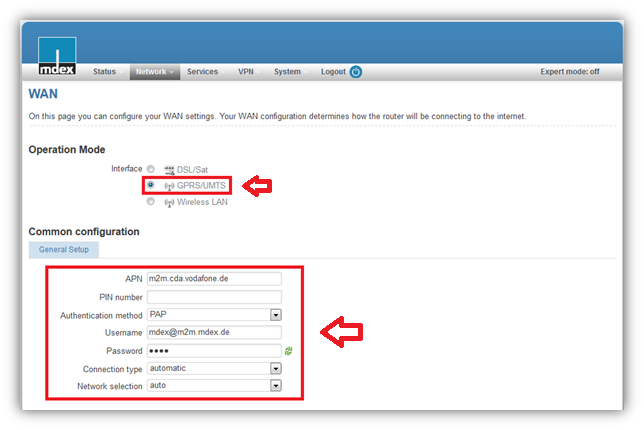
- APN: Hier tragen Sie den Zugangspunkt Ihres Mobilfunknetzproviders ein.
Bei Verwendung eines mdex Dienstes mit einer SIM-Karte von Vodafone, Telekom oder mdexSIM verwenden Sie den von mdex zugewiesenen APN.
Wo finde ich meine mdex Zugangsdaten?
- PIN number: PIN der SIM-Karte. Da mdex SIM-Karten in der Regel keine aktive PIN haben, lassen Sie dieses Feld bei Einsatz einer mdex SIM bitte frei. Wir empfehlen die SIM-Karte nicht mit einer PIN zu versehen. Ansonsten besteht das Risiko einer ungewollten Sperrung der SIM-Karte, wenn die PIN hier falsch eingetragen wird.
- Authentification method: Für die Anmeldung bei mdex muss PAP eingestellt werden.
- Username: Tragen Sie hier den Benutzernamen (Username/Device-Username) des Mobilfunknetzbetreibers ein.
Bei Verwendung eines mdex Dienstes mit einer SIM-Karte von Vodafone, Telekom oder mdexSIM verwenden Sie den von mdex zugewiesenen Usernamen.
Wo finde ich meine mdex Zugangsdaten?
- Password: Tragen Sie hier das APN-Passwort Ihres Mobilfunknetzbetreibers ein.
Bei Verwendung eines mdex Dienstes mit einer SIM-Karte von Vodafone, Telekom oder mdexSIM verwenden Sie das von mdex zugewiesene Passwort.
Wo finde ich meine mdex Zugangsdaten?
- Connection type: Stellen Sie die gewünschte Übertragungsgeschwindigkeit ein.
- automatic: Der Router stellt die schnellstmögliche stabile Verbindung im verfügbaren Mobilfunknetz her (empfohlen).
- 3G UMTS/HSPA only: Der MX510 stellt nur eine Verbindung über das 3G Mobilfunknetz her (UMTS, HSPA, HSPA+). Bitte stellen Sie bei dieser Einstellung sicher, dass sich der MX510 in einem guten 3G Empfangsbereich befindet. Ansonsten kann er keine Verbindung mehr herstellen!
- 2G GPRS/EDGE only: Die Verbindung wird nur zum 2G Mobilfunknetz (GPRS/EDGE) hergestellt. Diese Einstellung ist sinnvoll, wenn sich der MX510 in einem schlechten 3G Empfangsbereich befindet und dort instabil arbeitet, oder permanent zwischen dem 3G und 2G Mobilfunknetz umschaltet.
Wie prüfe ich die Mobilfunk-Netzabdeckung am gewünschten Standort?
- Network selection: Auswahl des Mobilfunknetzes.
- auto: Das Mobilfunknetz wird automatisch ausgewählt (Heimatnetz bevorzugt).
- manual: Nur das eingestellte Mobilfunknetz wird verwendet. Dadurch kann z.B. in Grenzgebieten ein unbeabsichtigtes Einbuchen in ausländische Mobilfunknetze verhindert werden.
- MCC: Der Mobile Country Code ist eine von der ITU festgelegte Länderkennung, die zusammen mit dem Mobile Network Code (MNC) zur Identifizierung eines Mobilfunknetzes verwendet wird (mdex SIM Vodafone (Deutschland): MCC 262). Mehr Informationen dazu finden Sie unter https://de.wikipedia.org/wiki/Mobile_Country_Code.
- MNC: Der Mobile Network Code wird zur Identifizierung eines Mobilfunkproviders verwendet und von jedem Land selbstständig vergeben (mdex SIM Vodafone (Deutschland): MNC 02). Mehr Informationen dazu finden Sie unter https://de.wikipedia.org/wiki/Mobilfunknetzkennzahl.
- Schritt 4: Zum Übernehmen der Einstellungen klicken Sie auf
.
Der MX510 stellt nun über die installierte SIM-Karte eine Verbindung zum Internet her.
(Sollte die Verbindung nicht hergestellt werden, machen Sie bitte unter System -> Reboot einen Neustart (Reboot) des MX510.)
APN-Zugangsdaten im mdex Router RUT104 einrichten
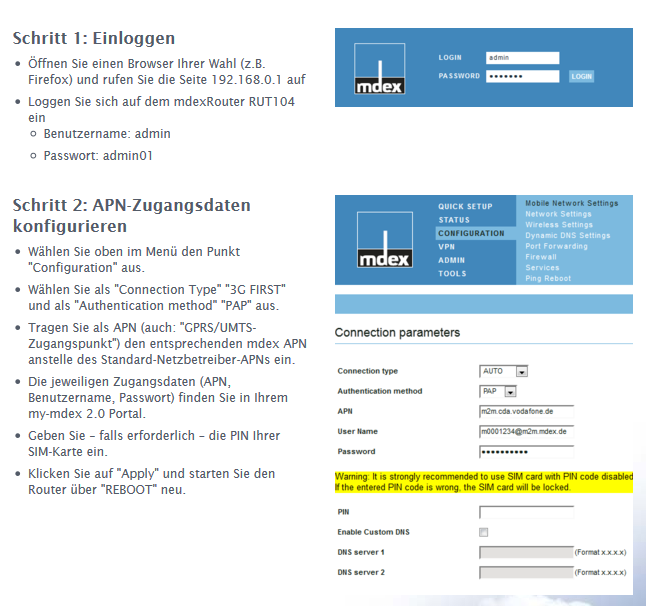
Zur Einrichtung der APN-Zugangsdaten verwenden Sie bitte die Dokumentation Ihres verwendeten Mobilfunkrouters oder sprechen Sie den Hersteller des Mobilfunkrouters an.
3.3. Weiterleitung (Forwarding) zum Endgerät
Damit Sie über das Mobilfunknetz auf das Endgerät hinter dem Mobilfunkrouter zugreifen können, müssen Sie im Mobilfunkrouter eine Weiterleitung (Forwarding) zum angeschlossenen Endgerät einrichten.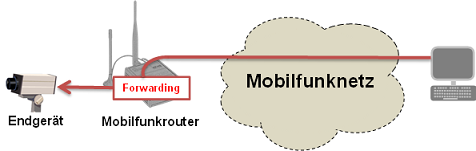
(Im Endgerät sollte als Standardgateway (Default-Gateway) die IP-Adresse des Mobilfunkrouters eingetragen werden.)
Forwarding einrichten
Eine Beschreibung zur Anpassung des Port Forwarding finden Sie im Kapitel Weiterleitung (Forwarding) in derIn der Voreinstellung werden bereits alle Ports und Protokolle an die IP-Adresse 192.168.0.100 weitergeleitet.
Einrichtungsanleitung MX530/MX880 , bzw.
Einrichtungsanleitung MX560 .
Weiterleitung im mdex Router MX760 einrichten
Eine Anleitung zum Einstellen der Weiterleitung im mdex Router MX760 finden Sie in derAls Voreinstellung der mdex Standardkonfiguration werden bereits alle Ports & Protokolle (als host forwarding) zur IP-Adresse 192.168.1.100 weitergeleitet.
Die verfügbaren mdex Standardkonfigurationen finden Sie in den mdex Downloads.
Der in der Firmware für dieses Produkt beinhaltete GPL Code und LGPL Code wird ohne jegliche Gewährleistung oder Garantie von Seiten der entsprechenden Autoren der Software verbreitet; das Urheberrecht dafür liegt bei einem oder mehreren Autoren. Details finden Sie in den Open-Source Lizenzbestimmungen, im GPL Code und im LGPL Code der Firmware für dieses Produkt sowie in den GPL- und LGPL-Nutzungsbedingungen
Die Firmware für dieses Produkt beeinhaltet einen von dritter Seite entwickelten Software Code gemäß der GNU General Public License ("GPL") oder GNU Lesser General Public License ("LGPL"). Weitere Informationen über die Nutzungsbedingungen und den in dieser Software verwendeten GPL Code und LGPL Code erhalten Sie zusammen mit der Firmware unter folgendem Link: Die zum Update erforderlichen Firmwaredateien MX7xx_Firmware_x.x.x.bin befinden sich im Firmware-Paket (*.zip) im Ordner
Binaries.
MX7xx_MX630 Firmware-Paket 6.3.10 (*.zip) Release-Notes
Anleitung Firmwareupdate MX7-SerieNeue Firmware-Versionen Auf der Advantech-Website sind neuere Firmware-Versionen zum Download verfügbar, die mit diesen mdex-Routern kompatibel sind. Nachfolgend finden Sie eine Übersicht der Advantech-Router-Modelle und der baugleichen mdex-Router-Modelle, in denen die jeweilige Firmware verwendet werden kann.
Wichtige Hinweise:
mdex Router-Modell <=> Advantech Router-Modell Firmware Download Link Dateiname der Firmware mdex Router MX630 <=> Advantech SL305 Firmware Advantech SL305 SPECTRE-v3L-LTE.bin mdex Router MX700 <=> Advantech XR5i v2e Firmware Advantech XR5i v2e XR5i-v2E.bin mdex Router MX720 <=> Advantech ER75i v2 Firmware Advantech ER75i v2 ER75i-v2.bin mdex Router MX740 <=> Advantech UR5i v2 Libratum Firmware Advantech UR5i v2 Libratum UR5i-v2L.bin mdex Router MX760 <=> Advantech LR77 v2 Libratum Firmware Advantech LR77 v2 Libratum LR77-v2L.bin mdex Router MX770 <=> Advantech LR77 v2 Firmware Advantech LR77 v2 LR77-v2.bin
- Die ZIP-Datei muss vor der Durchführung des Firmware-Updates entpackt werden. Das Update erfolgt mit der entsprechenden .bin-Datei gemäß der Tabelle laut Dateiname der Firmware.
- Für die Funktionalität der Firmware und die erfolgreiche Durchführung des Updates übernimmt mdex keine Gewährleistung.
- Der GPL-Quellcode zu den jeweiligen Versionen kann unter https://icr.advantech.com/firmware/versions heruntergeladen werden.
MX760 mdex Standardkonfigurationen
Konfigurationsdatei Beschreibung Download: MX760_Standardconfig_mdexSIM-Vodafone_fixedIP.cfg
(rechte Maustaste > Ziel speichern unter)MX760 Standardkonfiguration mit voreingestellten Mobilfunkeinstellungen zum Betrieb einer mdex SIM Vodafone.
Bei Einsatz einer mdex SIM Telekom sind andere Zugangsdaten erforderlich. Die erforderlichen Zugangsdaten (APN, Username und Password) Ihrer eingesetzten mdex SIM Telekom können Sie im mdex Management Portalauslesen. Tragen Sie die gültigen Zugangsdaten (APN, Usernamen und Password) Ihrer mdex SIM Telekom im MX760 unter Configuration
Mobile WAN ein.
Download: LTEpro-Paket_Konfig_MX760.cfg
(rechte Maustaste > Ziel speichern unter )Standardkonfiguration zur Verwendung des MX760 mit einer mdex SIM Vodafone (inkl. mdex public.IP) als mdex LTE pro Paket. Der Username für die Mobilfunkherstellung ist auf mdex@m2m.mdex.de voreingestellt.
Je nach SIM-Karte kann aber auch ein abweichender Username mdex@mdex.public oder mdex@mdex.eu erforderlich sein. Den erforderlichen Usernamen Ihrer eingesetzten mdex SIM können Sie im mdex Management Portalauslesen. Tragen Sie ggf. den gültigen Usernamen Ihrer mdex SIM im MX760 unter Configuration
Mobile WAN ein.
Anleitung Standardkonfiguration in den MX760 laden
Anleitung Standardkonfiguration in den MX760 laden
- Die erforderliche MX760 Standardkonfigurationsdatei herunterladen (Download mit rechter Maustaste > Ziel speichern unter )
- Verbindung zum MX760 mit einem Webbrowser herstellen (192.168.1.1, Username / Passwort: root / root)
- Dann auf Administrator -> Restore Configuration klicken.
- Wählen Sie bei Durchsuchen die heruntergeladene MX760 Standardkonfigurationsdatei aus und klicken Sie auf Apply.
- Zur Aktivierung der mdex Standardkonfiguration einen Reboot ausführen.
MX760 Einrichtungsanleitung im Kapitel Konfiguration des MX760 anpassen
Forwarding (Weiterleitung zum Zielgerät).
Weiterleitung (Forwarding) im mdex Router MX510 einrichten
Für den Zugriff auf die am MX510 Router angeschlossenen Endgeräte müssen die ankommenden Datenpakete zum MX510 per Forwarding zu den IP-Adressen der angeschlossenen Endgeräte weitergeleitet werden. Je nachdem ob Sie ein- oder mehrere Endgeräte erreichen möchten, stehen folgende Weiterleitungsmöglichkeiten zur Verfügung:
- Option 1: Weiterleitung jeglichen Traffics zu einem Endgerät (DMZ configuration)
- Option 2: Weiterleitung individueller Ports zu unterschiedlichen Endgeräten (Port Forwarding)
Im mdex Router MX510 ist ein Host-Forwarding (Weiterleitung jeglichen Traffics zu einem Endgerät) zur IP-Adresse 192.168.0.100 voreingestellt.
Bei Verwendung des integrierten OpenVPN Client des MX510 muss die Source zone der Weiterleitung auf VPN umgestellt werden!
Option 1: Weiterleitung jeglichen Traffics zu einem Endgerät (DMZ configuration)
Alle ankommenden Datenpakete aus dem Mobilfunknetz werden laut MX510 Vorkonfiguration an die DMZ host IP address 192.168.0.100 weitergeleitet. Wenn Sie nur ein angeschlossenes Endgerät am MX510 von extern erreichen wollen, wird diese Art der Weiterleitung empfohlen. Das voreingestellte Weiterleitungsziel können Sie laut der nachfolgenden Beschreibung anpassen.
Zusätzlich eingerichtete Portweiterleitungen im MX510 bleiben unberücksichtigt!
Bei Verwendung des integrierten OpenVPN Client des MX510 muss die Source zone der Weiterleitung auf VPN umgestellt werden!
Weiterleitungsziel im MX510 anpassen:
- Stellen Sie mit einem Webbrowser eine Verbindung zum MX510 her: http://192.168.0.1:8080 (Voreinstellung).

- Username: admin
- Password: admin01
- Klicken Sie auf Network -> Port Forwarding und nehmen Sie die Einstellungen unter DMZ configuration vor.
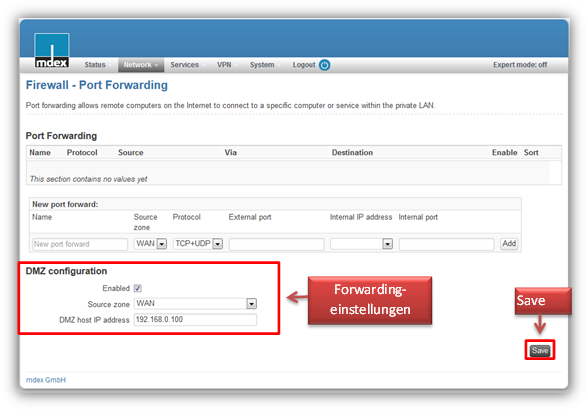
- Source zone: Wählen Sie das Interface (WAN/VPN) der ankommenden Datenpakete aus:
- WAN: Für ankommende Pakete über das Mobilfunknetz.
Wenn die Verbindungsherstellung zu mdex via APN-Zugangsdaten (mit einer SIM-Karte von Vodafone, Telekom oder mdexSIM) erfolgt, belassen Sie die Einstellung "WAN".
- VPN: Für ankommende Pakete durch den OpenVPN Tunnel (OpenVPN Client des MX510).
Wenn die Verbindungsherstellung zu mdex mit einer beliebigen SIM-Karte via OpenVPN erfolgt, muss die Source zone auf "VPN" eingestellt werden.
- DMZ host IP address: Hier die IP-Adresse eingeben, zur der alle ankommenden Datenpakete weitergeleitet werden sollen.
- Speichern Sie die Einstellungen im MX510 durch Klick auf

Option 2: Weiterleitung individueller Ports zu unterschiedlichen Endgeräten (Port Forwarding)
Mit dem Port Forwarding können Sie mehrere Geräte am MX510 anschließen und diese über dieselbe IP-Adresse durch Verwendung individueller Ports erreichen.
Port Forwarding im MX510 einrichten:
- Stellen Sie mit einem Webbrowser eine Verbindung zum MX510 her: http://192.168.0.1:8080 (Voreinstellung).

- Username: admin
- Password: admin01
- Klicken Sie auf Network -> Port Forwarding
DMZ configuration muss deaktiviert werden! (Haken bei enable entfernen)
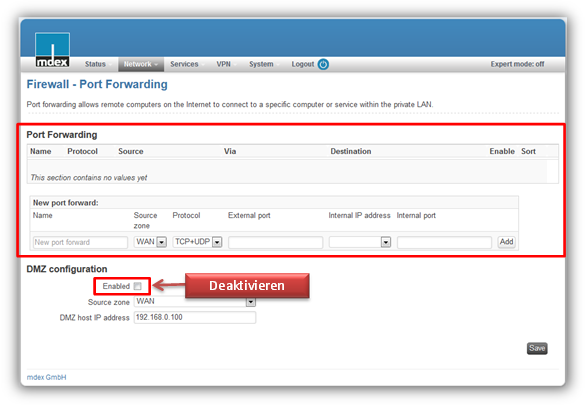
- Stellen Sie unter New port forward die gewünschte Weiterleitung ein und klicken Sie auf

- Name: Geben Sie einen gewünschten Namen dieser Weiterleitung an.
- Source zone: Wählen Sie das Interface (WAN/VPN) der ankommenden Datenpakete aus:
- WAN: Für ankommende Pakete über das Mobilfunknetz.
Wenn die Verbindungsherstellung zu mdex via APN-Zugangsdaten (mit einer SIM-Karte von Vodafone, Telekom oder mdexSIM) erfolgt, belassen Sie die Einstellung "WAN".
- VPN: Für ankommende Pakete durch den OpenVPN Tunnel (OpenVPN Client des MX510).
Wenn die Verbindungsherstellung zu mdex mit einer beliebigen SIM-Karte via OpenVPN erfolgt, muss die Source zone auf "VPN" eingestellt werden.
- Protocol: Stellen Sie die gewünschten Protokolle ein (TCP, UDP oder TCP+UDP).
- External Port: Hier tragen Sie den ankommenden Port ein
- Internal IP address: Hier tragen Sie die Ziel-IP-Adresse des Endgeräts ein.
- Internal port: Hier tragen Sie den Ziel-Port des Endgeräts ein.
- Nach dem Klick auf
wird die eingestellte Weiterleitung zum Port forwarding im MX510 hinzugefügt
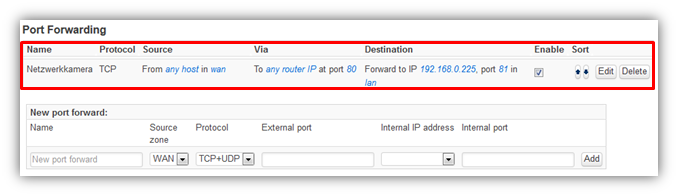
- Mit
können Sie das eingestellte Port Forwarding ändern.
- Mit
können Sie das eingestellte Port Forwarding löschen.
- Sie können weitere Port Weiterleitungen laut Schritt 3 zum MX510 hinzufügen.
- Wenn alle gewünschten Port Weiterleitungen eingestellt wurden, speichern Sie die Einstellungen im MX510 durch Klick auf

Weiterleitung (Forwarding) im mdex Router RUT104 einrichten
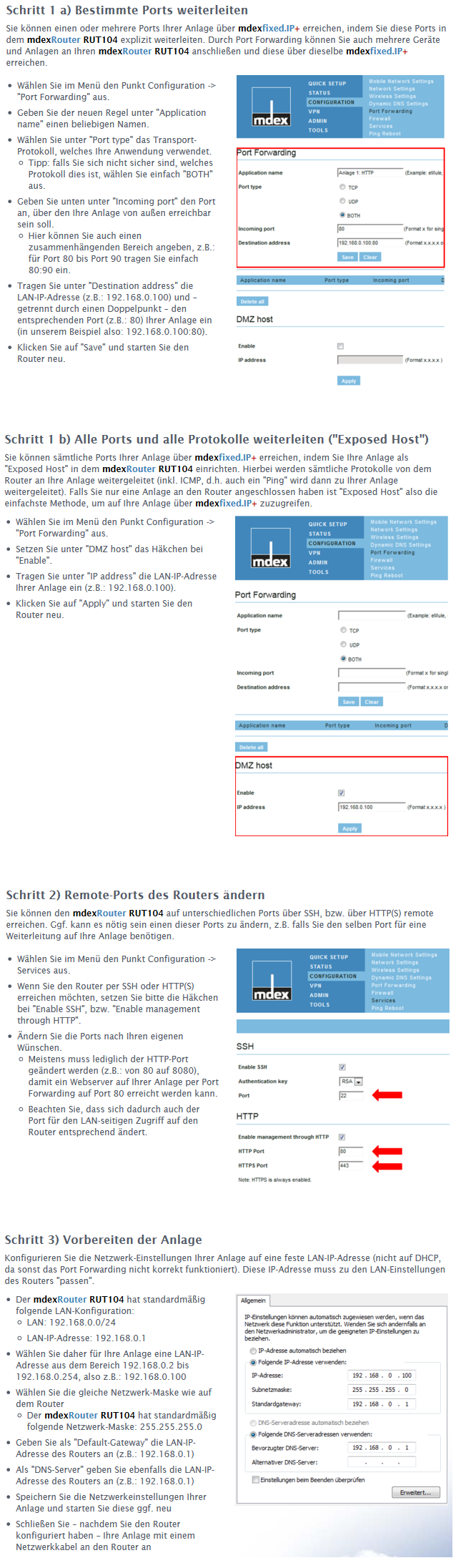
Zur Einrichtung des Forwarding verwenden Sie bitte die Dokumentation Ihres verwendeten Mobilfunkrouters oder sprechen Sie den Hersteller des Mobilfunkrouters an.
Wichtige Sicherheitshinweise bei Verwendung einer öffentlichen IP-Adresse (mdex public.IP)
- Bitte beachten Sie, dass der Router und das Endgerät (Weiterleitungsziel des Forwarding) uneingeschränkt über das Internet erreichbar sind.
- Anstelle eines Host-Forwarding zum Endgerät (alle Ports und Protokolle werden weitergeleitet) sollte besser ein Port-Forwarding nur für die benötigten Ports eingerichtet werden.
- Sollte aber ein Host-Forwarding erforderlich sein (z.B. für den Aufbau eines IPSec VPN), muss das Endgerät unbedingt mit einer Firewall gegen Angriffe aus dem Internet gesichert werden.
- Zur Absicherung gegen unberechtigte Zugriffe verwenden Sie im Router und im Endgerät unbedingt geänderte und sichere Logindaten (z.B. für SSH, HTTP, HTTPS Schnittstellen).
- Patchen Sie regelmäßig die Software der verwendeten Dienste.
3.4. Einstellungen für eine stabile Verbindung
Damit der Mobilfunkrouter und die Endgeräte -auch nach Wartungsarbeiten oder Störungen im Mobilfunknetz immer zuverlässig erreichbar sind, sollten folgende Einstellungen aktiviert werden.- Täglicher Neustart/Reboot (Periodic Reboot/ Auto-Reconnect)
Wenn im Mobilfunkrouter verfügbar, richten Sie einen automatischen täglichen Neustart (Periodic Reboot/ Auto-Reconnect) ein. Durch den täglichen Neustart ist sichergestellt, dass die Verbindung zu mdex einmal täglich neu aufgebaut wird.
- Automatische Verbindungsüberwachung (PING-Reboot / Auto-PING)
Wenn im Router verfügbar, richten Sie einen Ping-Reboot (Auto-PING) zum mdex Server ping.mdex.de (oder 46.16.216.16) ein. Dieser Server ist nur erreichbar, wenn eine Verbindung zu mdex besteht. Sollte die Verbindung zu mdex getrennt worden sein (z.B. durch eine Störung im Mobilfunknetz), macht der Router automatisch einen Neustart (Reboot) und meldet sich erneut bei mdex an.
- Richtiges Datum/Uhrzeit (Automatischer Uhrzeitabgleich)
Die richtige Uhrzeit im Router ist wichtig, damit beispielsweise das OpenVPN Zertifikat bei Verwendung des integrierten OpenVPN Client richtig funktioniert und der tägliche Neustart zum eingestellten Zeitpunkt ausgeführt wird.
Einstellungen für eine stabile Verbindung
Eine Beschreibung zur Anpassung des Ping Reboot und des täglichen Neustarts finden Sie in den Kapiteln Ping Reboot und Regelmäßiger Neustart (Periodic Reboot) derDer Ping Reboot (zum Ping-Server 'ping.mdex.de') und der tägliche Neustart um ca. 23:00 Uhr sind bereits aktiviert.
Einrichtungsanleitung MX530/MX880 , bzw.
Einrichtungsanleitung MX560 .
Einstellungen für eine stabile Verbindung im mdex Router MX760 einrichten
Eine Anleitung zum Ändern dieser Einstellungen finden Sie in derAls Voreinstellung der mdex Standardkonfiguration sind bereits der tägliche Neustart (1:30 Uhr) und der Ping-Check voreingestellt.
Die verfügbaren mdex Standardkonfigurationen finden Sie in den mdex Downloads.
Die Firmware für dieses Produkt beeinhaltet einen von dritter Seite entwickelten Software Code gemäß der GNU General Public License ("GPL") oder GNU Lesser General Public License ("LGPL"). Weitere Informationen über die Nutzungsbedingungen und den in dieser Software verwendeten GPL Code und LGPL Code erhalten Sie zusammen mit der Firmware unter folgendem Link: MX7xx_MX630 Firmware-Paket 6.3.10 (*.zip) Release-Notes
Die zum Update erforderlichen Firmwaredateien MX7xx_Firmware_x.x.x.bin befinden sich im Firmware-Paket (*.zip) im Ordner
Binaries.
Der in der Firmware für dieses Produkt beinhaltete GPL Code und LGPL Code wird ohne jegliche Gewährleistung oder Garantie von Seiten der entsprechenden Autoren der Software verbreitet; das Urheberrecht dafür liegt bei einem oder mehreren Autoren. Details finden Sie in den Open-Source Lizenzbestimmungen, im GPL Code und im LGPL Code der Firmware für dieses Produkt sowie in den GPL- und LGPL-Nutzungsbedingungen
Anleitung Firmwareupdate MX7-SerieNeue Firmware-Versionen Auf der Advantech-Website sind neuere Firmware-Versionen zum Download verfügbar, die mit diesen mdex-Routern kompatibel sind. Nachfolgend finden Sie eine Übersicht der Advantech-Router-Modelle und der baugleichen mdex-Router-Modelle, in denen die jeweilige Firmware verwendet werden kann.
Wichtige Hinweise:
mdex Router-Modell <=> Advantech Router-Modell Firmware Download Link Dateiname der Firmware mdex Router MX630 <=> Advantech SL305 Firmware Advantech SL305 SPECTRE-v3L-LTE.bin mdex Router MX700 <=> Advantech XR5i v2e Firmware Advantech XR5i v2e XR5i-v2E.bin mdex Router MX720 <=> Advantech ER75i v2 Firmware Advantech ER75i v2 ER75i-v2.bin mdex Router MX740 <=> Advantech UR5i v2 Libratum Firmware Advantech UR5i v2 Libratum UR5i-v2L.bin mdex Router MX760 <=> Advantech LR77 v2 Libratum Firmware Advantech LR77 v2 Libratum LR77-v2L.bin mdex Router MX770 <=> Advantech LR77 v2 Firmware Advantech LR77 v2 LR77-v2.bin
- Die ZIP-Datei muss vor der Durchführung des Firmware-Updates entpackt werden. Das Update erfolgt mit der entsprechenden .bin-Datei gemäß der Tabelle laut Dateiname der Firmware.
- Für die Funktionalität der Firmware und die erfolgreiche Durchführung des Updates übernimmt mdex keine Gewährleistung.
- Der GPL-Quellcode zu den jeweiligen Versionen kann unter https://icr.advantech.com/firmware/versions heruntergeladen werden.
MX760 mdex Standardkonfigurationen
Konfigurationsdatei Beschreibung Download: MX760_Standardconfig_mdexSIM-Vodafone_fixedIP.cfg
(rechte Maustaste > Ziel speichern unter)MX760 Standardkonfiguration mit voreingestellten Mobilfunkeinstellungen zum Betrieb einer mdex SIM Vodafone.
Bei Einsatz einer mdex SIM Telekom sind andere Zugangsdaten erforderlich. Die erforderlichen Zugangsdaten (APN, Username und Password) Ihrer eingesetzten mdex SIM Telekom können Sie im mdex Management Portalauslesen. Tragen Sie die gültigen Zugangsdaten (APN, Usernamen und Password) Ihrer mdex SIM Telekom im MX760 unter Configuration
Mobile WAN ein.
Download: LTEpro-Paket_Konfig_MX760.cfg
(rechte Maustaste > Ziel speichern unter )Standardkonfiguration zur Verwendung des MX760 mit einer mdex SIM Vodafone (inkl. mdex public.IP) als mdex LTE pro Paket. Der Username für die Mobilfunkherstellung ist auf mdex@m2m.mdex.de voreingestellt.
Je nach SIM-Karte kann aber auch ein abweichender Username mdex@mdex.public oder mdex@mdex.eu erforderlich sein. Den erforderlichen Usernamen Ihrer eingesetzten mdex SIM können Sie im mdex Management Portalauslesen. Tragen Sie ggf. den gültigen Usernamen Ihrer mdex SIM im MX760 unter Configuration
Mobile WAN ein.
Anleitung Standardkonfiguration in den MX760 laden
Anleitung Standardkonfiguration in den MX760 laden
- Die erforderliche MX760 Standardkonfigurationsdatei herunterladen (Download mit rechter Maustaste > Ziel speichern unter )
- Verbindung zum MX760 mit einem Webbrowser herstellen (192.168.1.1, Username / Passwort: root / root)
- Dann auf Administrator -> Restore Configuration klicken.
- Wählen Sie bei Durchsuchen die heruntergeladene MX760 Standardkonfigurationsdatei aus und klicken Sie auf Apply.
- Zur Aktivierung der mdex Standardkonfiguration einen Reboot ausführen.
MX760 Einrichtungsanleitung im Kapitel Konfiguration des MX760 anpassen
Einstellungen für eine stabile Verbindung.
Einstellungen für eine stabile Verbindung im mdex Router MX510 einrichten
Nachfolgend finden Sie empfohlene Einstellungen, damit der MX510 und die Endgeräte - auch nach Wartungsarbeiten oder Störungen im Mobilfunknetz immer zuverlässig erreichbar sind.Im mdex Router MX510 ist bereits eine eine aktive Verbindungsüberprüfung (Ping Reboot), ein täglicher Neustart (Periodic Reboot) und ein automatischer Uhrzeitabgleich (NTP Server time.mdex.de) voreingestellt.
Die voreingestellten Server ping.mdex.de des Ping-Reboot ist nur aus dem mdex-Netz erreichbar. Falls Sie den MX510 ohne mdex-Dienstleistung nutzen, stellen Sie bitte einen öffentlich erreichbaren Server ein.
Aktive Verbindungsüberwachung (Ping Reboot)
Mit der Funktion "Ping Reboot" prüft der Router automatisch, ob noch eine Verbindung zu mdex besteht. Sollte ein PING auch nach dem eingestellten Timer nicht beantwortet werden, wird ein automatischer Neustart (Reboot) des MX510 ausgelöst und die Verbindung somit erneut aufgebaut.
Im mdex Router MX510 ist bereits eine aktive Verbindungsüberprüfung (Ping Reboot) zum Server ping.mdex.de voreingestellt.
Der voreingestellte Server ping.mdex.de ist nur aus dem mdex-Netz erreichbar. Falls Sie den MX510 ohne mdex-Dienstleistung nutzen, stellen Sie bitte einen öffentlich erreichbaren Server ein.
- Ob der Server ping.mdex.de erreichbar ist, können Sie im MX510 unter Network -> Diagnostics prüfen. Geben Sie im linken Feld ping.mdex.de ein und klicken Sie auf den Button Ping.
- Sollte die DNS Namensauflösung im MX510 nicht funktionieren, verwenden Sie statt "ping.mdex.de" die IP-Adresse "46.16.216.16".
Einstellungen im MX510 vornehmen:
- Schritt 1: Stellen Sie mit einem Webbrowser eine Verbindung zum MX510 her: http://192.168.0.1:8080 (Voreinstellung)
- Username: admin
- Password: admin01
- Schritt 2: Klicken Sie auf Services -> Ping /Periodic Reboot und nehmen Sie unter Ping Reboot die gewünschten Einstellungen vor
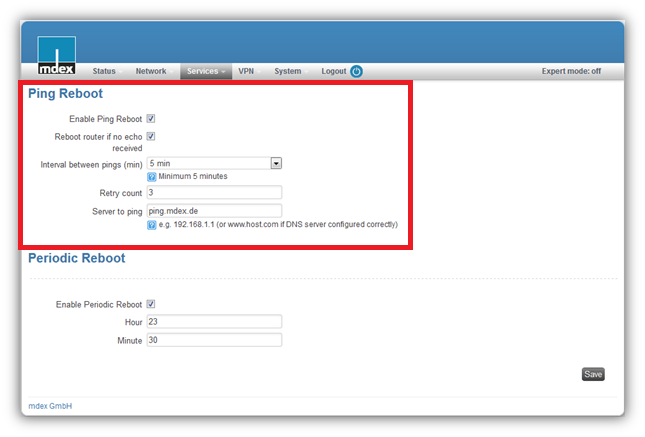
- Enable Ping Reboot: Aktiviert/Deaktiviert diese Funktion
- Reboot router if no echo received: Aktiviert/Deaktiviert den automatischen Neustart des MX510, sollte der Server den Ping nicht innerhalb des eingestellten Zeitraums beantworten.
- Interval between pings (min): Hier wird der Intervall ausgewählt, in dem die Verbindungsüberprüfung per Ping erfolgen soll (minimal 5 Minuten).
Hinweis für SIM-Karten mit limitierten Datenvolumen: Durch jeden Ping werden Daten im Mobilfunknetz erzeugt. Je kleiner das Intervall eingestellt wird, also je öfter ein Ping gesendet wird, desto mehr Daten werden erzeugt.
- Retry count: Die Anzahl der erfolglosen Ping-Versuche, bis der Reboot ausgelöst wird.
- Server to ping: Ping-Zieladresse eingeben (Voreinstellung: ping.mdex.de).
Der angegebene Server ping.mdex.de ist nur aus dem mdex-Netz bei Verwendung einer mdex Dienstleistung erreichbar. Falls Sie den Router ohne mdex-Dienstleistung nutzen, verwenden Sie bitte eine öffentlich erreichbaren Server.
- Ob der Server ping.mdex.de erreichbar ist, können Sie im MX510 unter Network -> Diagnostics prüfen. Geben Sie im linken Feld ping.mdex.de ein und klicken Sie auf den Button Ping.
- Sollte die DNS Namensauflösung im MX510 nicht funktionieren, verwenden Sie statt "ping.mdex.de" die IP-Adresse "46.16.216.16".
- Schritt 3: Speichern Sie die Einstellungen durch Klick auf

Regelmäßiger Neustart (Periodic Reboot)
Zum eingestellten Zeitpunkt macht der MX510 täglich einen Neustart (Reboot). Sollte die Verbindung z.B. aufgrund von Wartungsarbeiten im Mobilfunknetz unterbrochen worden sein, stellt der MX510 mit dem Neustart eine neue Verbindung her.
Im mdex Router MX510 ist bereits ein täglicher Neustart (Periodic Reboot) um 23:30 Uhr voreingestellt.
Einstellungen im MX510 vornehmen:
- Schritt 1: Stellen Sie mit einem Webbrowser eine Verbindung zum MX510 her: http://192.168.0.1:8080 (Voreinstellung)
- Username: admin
- Password: admin01
- Schritt 2: Klicken Sie auf Services -> Ping /Periodic Reboot und nehmen Sie unter Periodic Reboot die gewünschten Einstellungen vor
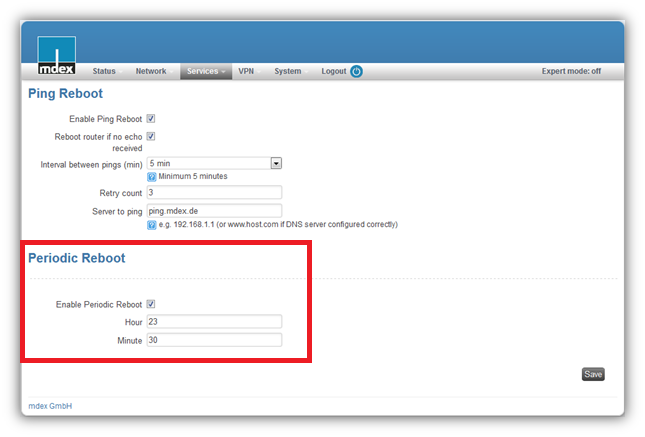
- Enable Periodic Reboot: Aktiviert/Deaktiviert den täglichen Neustart
- Hour: Geben Sie hier die Stunde ein (0-23)
- Minute: Geben Sie hier die Minute ein (0-59)
- Schritt 3: Speichern Sie die Einstellungen durch Klick auf

Automatischer Uhrzeitabgleich
Die richtige Uhrzeit im MX510 ist wichtig, damit beispielsweise das OpenVPN Zertifikat bei Verwendung des integrierten OpenVPN Client richtig funktioniert und der tägliche Neustart zum richtigen Zeitpunkt ausgeführt wird.Im mdex Router MX510 ist bereits der Server time.mdex.de für den automatischen Uhrzeitabgleich voreingestellt.
Dieser Zeitserver ist generell über das Internet erreichbar, auch wenn der MX510 ohne mdex-Dienstleistung betrieben wird und keine Verbindung zu mdex hergestellt hat.
Time-Server im MX510 einrichten:
- Schritt 1: Stellen Sie mit einem Webbrowser eine Verbindung zum MX510 her: http://192.168.0.1:8080 (Voreinstellung)
- Username: admin
- Password: admin01
- Schritt 2: Klicken Sie auf Services -> NTP und nehmen Sie die gewünschten Einstellungen vor
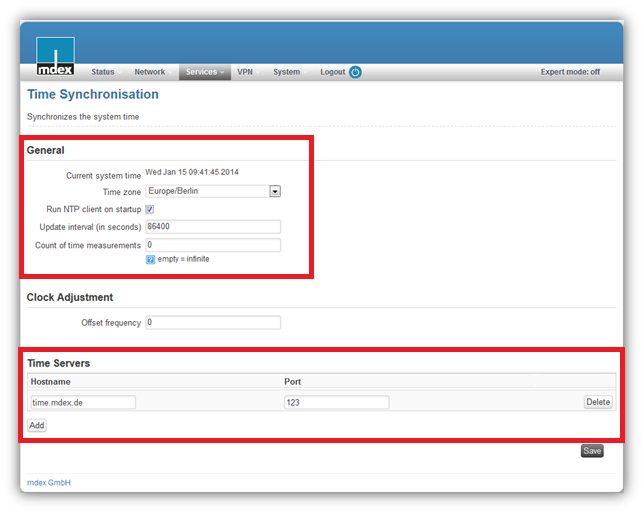
- General:
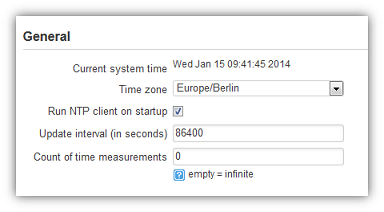
- Current system time: Hier wird die aktuelle Uhrzeit des MX510 angezeigt.
- Time zone: Stellen Sie die gewünschte Zeitzone ein.
- Run NTP client on startup: Aktiviert/Deaktiviert den automatischen Uhrzeitabgleich beim Startvorgang des MX150.
- Update interval (in seconds): Zeitraum (in Sek.), wie häufig der Uhrzeitabgleich stattfinden soll (86400= 1 Tag).
- Count of time measurements: Anzahl der Zeitmessungen (kein Eintrag=unendlich).
- Time Servers:

- Mit
fügen Sie einen neuen Time-Server hinzu.
- Mit
können Sie einen eingestellten Time-Server entfernen.
- Hostname: Hostname oder IP-Adresse des Timerservers.
Der voreingestellte Zeitserver time.mdex.de ist generell über das Internet erreichbar, auch wenn der MX510 ohne mdex-Dienstleistung betrieben wird und keine Verbindung zu mdex hergestellt hat.
- Port: Geben Sie die Port-Nummer des Time-Servers ein.
- Schritt 3: Speichern Sie die Einstellungen durch Klick auf

Einstellungen für eine stabile Verbindung im mdex Router RUT104 einrichten
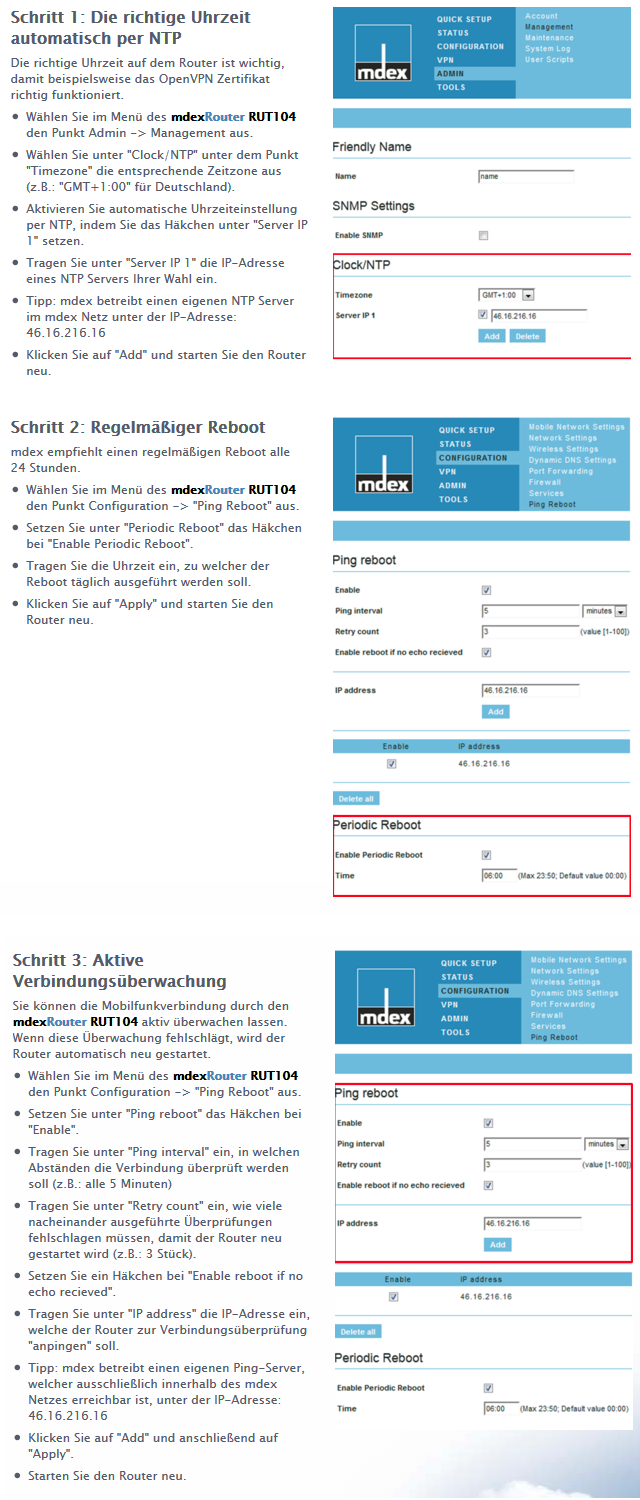
Zur Einrichtung eines "Auto-Reconnect" und "Auto-PING" verwenden Sie bitte die Dokumentation Ihres verwendten Mobilfunkrouters oder sprechen Sie den Hersteller des Mobilfunkrouters an.
beliebige SIM-Karte (via OpenVPN)
Verwendung einer beliebigen SIM-Karte (Zugang via OpenVPN)
Hier finden Sie die typische Einrichtung Ihres Mobilfunkrouters bei Verwendung beliebiger SIM-Karten. Der Verbindungsaufbau zu mdex erfolgt via OpenVPN mit den von mdex zugewiesenen OpenVPN-Zugangsdaten.(Die Verbindungsherstellung zu mdex kann auch mit einem LAN-Router (mit integrierten OpenVPN Client) über das Internet erfolgen.)
Wenn Sie eine öffentliche IP-Adresse (public.IP) im LTE-Mobilfunknetz benötigen und keinen Router mit OpenVPN Client haben, können Sie alternativ auch unser mdex LTE Paket verwenden.
1. Unterstützte SIM-Karten des mdex Zugangs via OpenVPN
Bei Verwendung eines Mobilfunkrouters mit OpenVPN Client kann grundsätzlich jede beliebige SIM-Karte in jedem Mobilfunknetz verwendet werden. Die Verbindung zum mdex Netz erfolgt hierbei nicht mit den APN-Zugangsdaten der SIM-Karte, sondern mit mdex OpenVPN Zugangsdaten. Der OpenVPN Client des Mobilfunkrouters stellt damit eine Verbindung über die Internetverbindung Ihrer verwendeten SIM-Karte zum mdex Netz her.| Unterstützte SIM-Karten: | 2G (GPRS/ EDGE) |
3G (UMTS/ HSPA/ HSPA+) |
4G (LTE) |
|---|---|---|---|
| Alle Vodafone SIM-Karten | |
|
|
| Alle Telekom SIM-Karten | |
|
|
| Alle o2 SIM-Karten | |
|
|
| Alle E-Plus SIM-Karten | |
|
|
| Alle Prepaid SIM-Karten | |
|
|
| Alle SIM-Karten nationaler Mobilfunkanbieter | |
|
|
| Alle SIM-Karten internationaler Mobilfunkanbieter | |
|
|
Hinweise zur Verwendung von SIM-Karten anderer Mobilfunkbetreiber:
- Wählen Sie bei der Bestellung des mdex IP-Dienstes den "Netztyp" OpenVPN aus.
- Die Verbindungsherstellung via OpenVPN verbraucht pro Monat je nach eingestelltem Protokoll bis zu 30 MB zusätzliches Datenvolumen. Dieser Umstand ist besonders bei SIM-Tarifen mit geringen Inklusivvolumen zu beachten.
- Der Mobilfunkrouter oder das daran angeschlossene Endgerät benötigen einen geeigneten OpenVPN Client. Eine genaue Beschreibung zur Konfiguration des Mobilfunkrouters inkl. OpenVPN-Einstellungen finden Sie in der FAQ Wie muss der Mobilfunkrouter für eine Verbindung zu mdex konfiguriert werden? im Reiter beliebige SIM-Karte (via OpenVPN).
- Sollte Ihr Mobilfunkrouter oder das Endgerät kein OpenVPN unterstützen, können Sie geeignete OpenVPN-Router (Mobilfunkrouter und VPN-Router) bei mdex beziehen. Für weitere Fragen dazu sprechen Sie uns bitte an: mdex Kontakt
2. Wie erfolgt der Verbindungsaufbau zu mdex?
Die eingesetzte SIM-Karte stellt mit den APN-Zugangsdaten des Mobilfunkanbieters eine Verbindung zum Mobilfunknetz (Internet) her.Die Anmeldung bei mdex erfolgt dann mit den von mdex mitgeteilten OpenVPN Zugangsdaten (Username/Passwort) des integrierten OpenVPN-Client im Mobilfunkrouter.
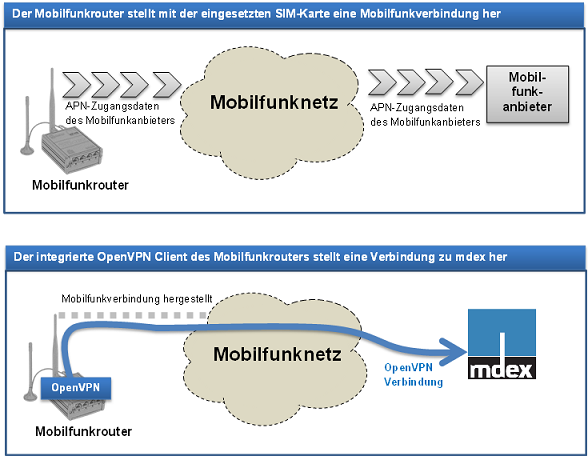
3. Welche Zugangsdaten müssen verwendet werden?
3.1 APN Zugangsdaten für die Verbindung zum Mobilfunknetz (Internet)
Damit der Router eine Verbindung zum Internet herstellt, verwenden Sie die APN-Zugangsdaten des Mobilfunkanbieters Ihrer eingesetzten SIM-Karte. 3.2 OpenVPN Zugangsdaten für die Verbindung zu mdex
In der Auftragsbestätigungs-E-Mail finden Sie die Zugangsdaten (Username und ggf. APN) Ihrer gebuchten mdex IP-Dienste, jedoch aus Sicherheitsgründen ohne Passwörter. (Bei mdexSIMs sind zur Authentifizerung keine individuellen Paswörter erforderlich, als Passwort kann "mdex" verwendet werden.)Die vollständigen Zugangsdaten inkl. Passwörter können im mdex Management Portal
- Loggen Sie sich in das mdex Management Portal
 ein.
ein.
- Klicken Sie auf Zugänge -> Meine Zugänge, es werden nun alle verfügbaren mdex Zugänge der nachfolgenden Zugangsarten aufgelistet:
- Leitstellentunnel
- OpenVPN-Zugänge
- Mobil-Zugänge
- Mobil-Zugänge (Anmeldung über MSISDN/IMSI)
 mdexSIM
mdexSIM
- Roaming-Zugänge
 Routing-Zugänge der mobile.LAN Pakete
Routing-Zugänge der mobile.LAN Pakete
- Klicken Sie auf den jeweiligen Zugang. Es öffnet sich dann ein neues Fenster, in dem die Zugangsdaten angezeigt werden:
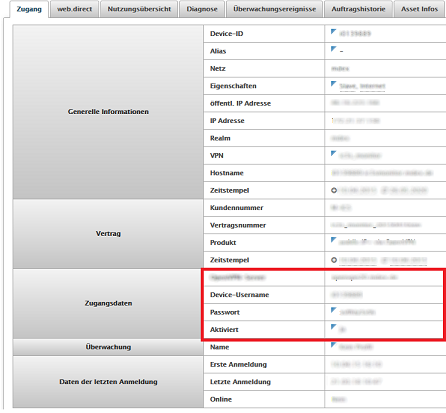
4. Mobilfunkrouter einrichten
4.1. Voraussetzungen des Mobilfunkrouters
Der Mobilfunkrouter muss folgende Kriterien erfüllen, um per OpenVPN eine Verbindung mit eigenen SIM-Karten zu mdex herzustellen:- Integrierter OpenVPN Client
- Die OpenVPN Authentifizierung muss per Zertifikat und Username/Passwort erfolgen
Alle mdex Mobilfunkrouter haben einen kompatiblen und vorkonfigurierten OpenVPN Client (inkl. Zertifikat), der vom Benutzer schnell aktiviert werden kann.
4.2. APN-Zugangsdaten für Mobilfunkverbindung
Die Mobilfunkanbindung wird mit der eingesetzten SIM-Karte hergestellt. Die erforderlichen Zugangsdaten erhalten Sie von Ihrem Mobilfunkanbieter.
APN (Access Point Name oder Zugangspunkt) Verwenden Sie den APN des Mobilfunkanbieters Ihrer eingesetzten SIM-Karte
Username/Benutzername Verwenden Sie den Usernamen des Mobilfunkanbieters Ihrer eingesetzten SIM-Karte
Passwort Verwenden Sie das Passwort des Mobilfunkanbieters Ihrer eingesetzten SIM-Karte
PIN der SIM-Karte Tragen Sie die aktuelle PIN Ihrer SIM-Karte ein. (Wir empfehlen keine PIN-Sperre für Ihre SIM-Karte einzurichten. Ansonsten besteht das Risiko einer sofortigen Sperrung der SIM-Karte, wenn versehentlich eine falsche PIN im Mobilfunkrouter eingetragen wurde)
APN-Zugangsdaten einrichten
Eine Beschreibung zur Anpassung der APN Zugangsdaten finden Sie im Kapitel Mobilfunkeinstellungen (SIM-Karte) in derDie APN-Zugangsdaten für die Verwendung einer mdexSIM Vodafone sind bereits vorkonfiguriert.
Einrichtungsanleitung MX530/MX880 , bzw.
Einrichtungsanleitung MX560 .
APN-Zugangsdaten im mdex Router MX760 einrichten
In der mdex Standardkonfiguration des MX760 sind die APN-Zugangsdatenim zur Verwendung einer mdexSIM vorkonfiguert.
Eine Anleitung zum Anpassen der APN-Zugangsdaten für Ihre verwendete SIM-Karte finden Sie in derMX760 Einrichtungsanleitung im Kapitel Konfiguration des MX760 anpassen
Mobilfunkeinstellugen.
APN-Zugangsdaten im mdex Router MX510 einrichten
Der MX510 ist für die Verwendung der vorinstallierten mdexSIM bereits vorkonfiguriert.
- Schritt 1: Stellen Sie mit einem Webbrowser eine Verbindung zum MX510 her: http://192.168.0.1:8080 (Voreinstellung).

- Username: admin
- Password: admin01
- Schritt 2: Klicken Sie auf Network -> Connection Settings (WAN).
- Schritt 3: Stellen Sie das Interface auf GPRS/UMTS und tragen Sie Ihre APN-Zugangsdaten ein
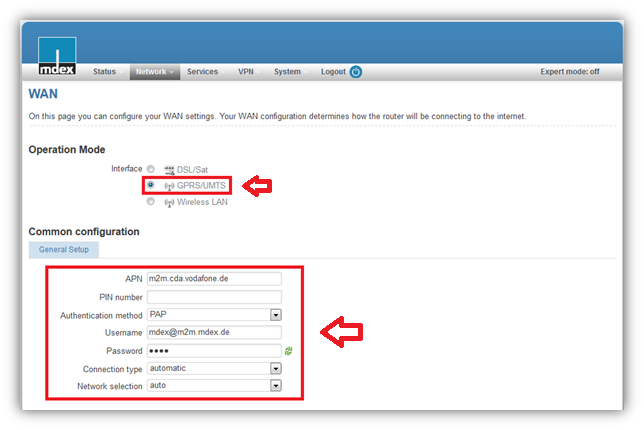
- APN: Hier tragen Sie den Zugangspunkt Ihres Mobilfunknetzproviders ein.
Bei Verwendung eines mdex Dienstes mit einer SIM-Karte von Vodafone, Telekom oder mdexSIM verwenden Sie den von mdex zugewiesenen APN.
Wo finde ich meine mdex Zugangsdaten?
- PIN number: PIN der SIM-Karte. Da mdex SIM-Karten in der Regel keine aktive PIN haben, lassen Sie dieses Feld bei Einsatz einer mdex SIM bitte frei. Wir empfehlen die SIM-Karte nicht mit einer PIN zu versehen. Ansonsten besteht das Risiko einer ungewollten Sperrung der SIM-Karte, wenn die PIN hier falsch eingetragen wird.
- Authentification method: Für die Anmeldung bei mdex muss PAP eingestellt werden.
- Username: Tragen Sie hier den Benutzernamen (Username/Device-Username) des Mobilfunknetzbetreibers ein.
Bei Verwendung eines mdex Dienstes mit einer SIM-Karte von Vodafone, Telekom oder mdexSIM verwenden Sie den von mdex zugewiesenen Usernamen.
Wo finde ich meine mdex Zugangsdaten?
- Password: Tragen Sie hier das APN-Passwort Ihres Mobilfunknetzbetreibers ein.
Bei Verwendung eines mdex Dienstes mit einer SIM-Karte von Vodafone, Telekom oder mdexSIM verwenden Sie das von mdex zugewiesene Passwort.
Wo finde ich meine mdex Zugangsdaten?
- Connection type: Stellen Sie die gewünschte Übertragungsgeschwindigkeit ein.
- automatic: Der Router stellt die schnellstmögliche stabile Verbindung im verfügbaren Mobilfunknetz her (empfohlen).
- 3G UMTS/HSPA only: Der MX510 stellt nur eine Verbindung über das 3G Mobilfunknetz her (UMTS, HSPA, HSPA+). Bitte stellen Sie bei dieser Einstellung sicher, dass sich der MX510 in einem guten 3G Empfangsbereich befindet. Ansonsten kann er keine Verbindung mehr herstellen!
- 2G GPRS/EDGE only: Die Verbindung wird nur zum 2G Mobilfunknetz (GPRS/EDGE) hergestellt. Diese Einstellung ist sinnvoll, wenn sich der MX510 in einem schlechten 3G Empfangsbereich befindet und dort instabil arbeitet, oder permanent zwischen dem 3G und 2G Mobilfunknetz umschaltet.
Wie prüfe ich die Mobilfunk-Netzabdeckung am gewünschten Standort?
- Network selection: Auswahl des Mobilfunknetzes.
- auto: Das Mobilfunknetz wird automatisch ausgewählt (Heimatnetz bevorzugt).
- manual: Nur das eingestellte Mobilfunknetz wird verwendet. Dadurch kann z.B. in Grenzgebieten ein unbeabsichtigtes Einbuchen in ausländische Mobilfunknetze verhindert werden.
- MCC: Der Mobile Country Code ist eine von der ITU festgelegte Länderkennung, die zusammen mit dem Mobile Network Code (MNC) zur Identifizierung eines Mobilfunknetzes verwendet wird (mdex SIM Vodafone (Deutschland): MCC 262). Mehr Informationen dazu finden Sie unter https://de.wikipedia.org/wiki/Mobile_Country_Code.
- MNC: Der Mobile Network Code wird zur Identifizierung eines Mobilfunkproviders verwendet und von jedem Land selbstständig vergeben (mdex SIM Vodafone (Deutschland): MNC 02). Mehr Informationen dazu finden Sie unter https://de.wikipedia.org/wiki/Mobilfunknetzkennzahl.
- Schritt 4: Zum Übernehmen der Einstellungen klicken Sie auf
.
Der MX510 stellt nun über die installierte SIM-Karte eine Verbindung zum Internet her.
(Sollte die Verbindung nicht hergestellt werden, machen Sie bitte unter System -> Reboot einen Neustart (Reboot) des MX510.)
APN-Zugangsdaten im mdex Router RUT104 einrichten
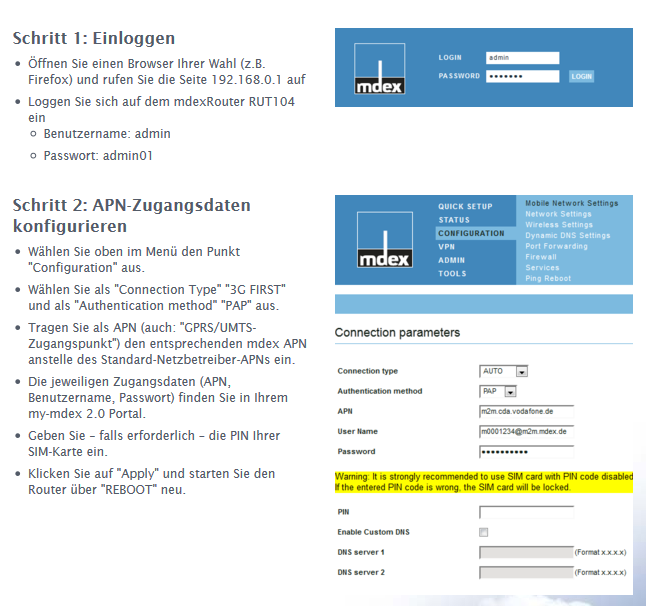
Zur Einrichtung der APN-Zugangsdaten verwenden Sie bitte die Dokumentation Ihres verwendten Mobilfunkrouters oder sprechen Sie den Hersteller des Mobilfunkrouters an.
4.3. OpenVPN Client im Mobilfunkrouter einrichten
Damit der Mobilfunkrouter eine Verbindung zu mdex herstellt, muss der OpenVPN Client im Mobilfunkrouter eingerichtet werden.Eine Beschreibung zur Einrichtung des OpenVPN Clients finden Sie im Kapitel OpenVPN Client in der
Einrichtungsanleitung MX530/MX880 , bzw.
Einrichtungsanleitung MX560 .
OpenVPN Client im mdex Router MX760 einrichten
In der mdex Standardkonfiguration des MX760 ist der OpenVPN Client des MX760 bereits zur Verwendung einer "fixed.IP+ via OpenVPN" und "public.IP via OpenVPN" vorkonfiguriert. Es muss nur noch der Username und Passwort eingegeben und der OpenVPN Client aktiviert werden.
Eine detaillierte Anleitung dazu finden Sie in derMX760 Einrichtungsanleitung im Kapitel Konfiguration des MX760 anpassen
OpenVPN-Client Einrichtung.
Die verfügbaren mdex Standardkonfigurationen finden Sie in den mdex Downloads.
Die Firmware für dieses Produkt beeinhaltet einen von dritter Seite entwickelten Software Code gemäß der GNU General Public License ("GPL") oder GNU Lesser General Public License ("LGPL"). Weitere Informationen über die Nutzungsbedingungen und den in dieser Software verwendeten GPL Code und LGPL Code erhalten Sie zusammen mit der Firmware unter folgendem Link: MX7xx_MX630 Firmware-Paket 6.3.10 (*.zip) Release-Notes
Die zum Update erforderlichen Firmwaredateien MX7xx_Firmware_x.x.x.bin befinden sich im Firmware-Paket (*.zip) im Ordner
Binaries.
Der in der Firmware für dieses Produkt beinhaltete GPL Code und LGPL Code wird ohne jegliche Gewährleistung oder Garantie von Seiten der entsprechenden Autoren der Software verbreitet; das Urheberrecht dafür liegt bei einem oder mehreren Autoren. Details finden Sie in den Open-Source Lizenzbestimmungen, im GPL Code und im LGPL Code der Firmware für dieses Produkt sowie in den GPL- und LGPL-Nutzungsbedingungen
Anleitung Firmwareupdate MX7-SerieNeue Firmware-Versionen Auf der Advantech-Website sind neuere Firmware-Versionen zum Download verfügbar, die mit diesen mdex-Routern kompatibel sind. Nachfolgend finden Sie eine Übersicht der Advantech-Router-Modelle und der baugleichen mdex-Router-Modelle, in denen die jeweilige Firmware verwendet werden kann.
Wichtige Hinweise:
mdex Router-Modell <=> Advantech Router-Modell Firmware Download Link Dateiname der Firmware mdex Router MX630 <=> Advantech SL305 Firmware Advantech SL305 SPECTRE-v3L-LTE.bin mdex Router MX700 <=> Advantech XR5i v2e Firmware Advantech XR5i v2e XR5i-v2E.bin mdex Router MX720 <=> Advantech ER75i v2 Firmware Advantech ER75i v2 ER75i-v2.bin mdex Router MX740 <=> Advantech UR5i v2 Libratum Firmware Advantech UR5i v2 Libratum UR5i-v2L.bin mdex Router MX760 <=> Advantech LR77 v2 Libratum Firmware Advantech LR77 v2 Libratum LR77-v2L.bin mdex Router MX770 <=> Advantech LR77 v2 Firmware Advantech LR77 v2 LR77-v2.bin
- Die ZIP-Datei muss vor der Durchführung des Firmware-Updates entpackt werden. Das Update erfolgt mit der entsprechenden .bin-Datei gemäß der Tabelle laut Dateiname der Firmware.
- Für die Funktionalität der Firmware und die erfolgreiche Durchführung des Updates übernimmt mdex keine Gewährleistung.
- Der GPL-Quellcode zu den jeweiligen Versionen kann unter https://icr.advantech.com/firmware/versions heruntergeladen werden.
MX760 mdex Standardkonfigurationen
Konfigurationsdatei Beschreibung Download: MX760_Standardconfig_mdexSIM-Vodafone_fixedIP.cfg
(rechte Maustaste > Ziel speichern unter)MX760 Standardkonfiguration mit voreingestellten Mobilfunkeinstellungen zum Betrieb einer mdex SIM Vodafone.
Bei Einsatz einer mdex SIM Telekom sind andere Zugangsdaten erforderlich. Die erforderlichen Zugangsdaten (APN, Username und Password) Ihrer eingesetzten mdex SIM Telekom können Sie im mdex Management Portalauslesen. Tragen Sie die gültigen Zugangsdaten (APN, Usernamen und Password) Ihrer mdex SIM Telekom im MX760 unter Configuration
Mobile WAN ein.
Download: LTEpro-Paket_Konfig_MX760.cfg
(rechte Maustaste > Ziel speichern unter )Standardkonfiguration zur Verwendung des MX760 mit einer mdex SIM Vodafone (inkl. mdex public.IP) als mdex LTE pro Paket. Der Username für die Mobilfunkherstellung ist auf mdex@m2m.mdex.de voreingestellt.
Je nach SIM-Karte kann aber auch ein abweichender Username mdex@mdex.public oder mdex@mdex.eu erforderlich sein. Den erforderlichen Usernamen Ihrer eingesetzten mdex SIM können Sie im mdex Management Portalauslesen. Tragen Sie ggf. den gültigen Usernamen Ihrer mdex SIM im MX760 unter Configuration
Mobile WAN ein.
Anleitung Standardkonfiguration in den MX760 laden
Anleitung Standardkonfiguration in den MX760 laden
- Die erforderliche MX760 Standardkonfigurationsdatei herunterladen (Download mit rechter Maustaste > Ziel speichern unter )
- Verbindung zum MX760 mit einem Webbrowser herstellen (192.168.1.1, Username / Passwort: root / root)
- Dann auf Administrator -> Restore Configuration klicken.
- Wählen Sie bei Durchsuchen die heruntergeladene MX760 Standardkonfigurationsdatei aus und klicken Sie auf Apply.
- Zur Aktivierung der mdex Standardkonfiguration einen Reboot ausführen.
Konfiguration des OpenVPN Client
1. fixed.IP+ via OpenVPN
Hinweise zum im mCOP angezeigten Server 'openvpn30.mdex.de'
Im mCOP wird nur der neue Server openvpn30.mdex.de (Sicherheitslevel 30) angezeigt, dennoch ist eine Verbindung zum herkömmlichen Server openvpn20.mdex.de (Sicherheitslevel 20) weiterhin möglich. Für Neuinstallationen wird jedoch der neue OpenVPN30-Server lautmdex OpenVPN (Sicherheitslevel 30) empfohlen.
- Angekündigte Wartungen oder Störungen des Servers openvpn30.mdex.de betreffen auch Verbindungen zum herkömmlichen Server openvpn20.mdex.de.
- OpenVPN-Clients können unabhängig vom Server alle Devices innerhalb des 'mdex VPN' erreichen und umgekehrt.
- Eine Abschaltung des alten Servers openvpn20.mdex.de ist derzeit nicht geplant. Sollte es zu einer Abschaltung des OVPN20-Servers kommen, werden Sie rechtzeitig und mit ausreichend Handlungsspielraum von uns informiert.
mdex OpenVPN (Sicherheitslevel 20)
Seit Oktober 2017 steht der mdex OpenVPN-Server 'openvpn20.mdex.de als 'mdex OpenVPN (Sicherheitslevel 20)' zur Verfügung.Herkömmliches mdex fixed.IP 'Sicherheitslevel 20' anzeigen
Herkömmliches mdex fixed.IP 'Sicherheitslevel 20' verbergen
mdex OpenVPN (Sicherheitslevel 20)Besser mdex OpenVPN (Sicherheitslevel 30) verwenden!
Seit Oktober 2017 steht der mdex OpenVPN-Server openvpn20.mdex.de als mdex OpenVPN (Sicherheitslevel 20) zur Verfügung.
- Die erforderlichen OpenVPN-Einstellungen des mdex Leitstellentunnel und der mdex fixed.IP+ via OpenVPN sind identisch.
- Voraussetzung ist OpenVPN-Version 2.3 (oder neuer) im eingesetzten Gerät/Client. Prüfen Sie bitte, ob für Ihr Gerät/Router eine neue Firmware mit OpenVPN-Version 2.3 (oder neuer) zur Verfügung steht.
- Bei Verwendung einer public.IP via OpenVPN empfehlen wir die Einstellungen 2. public.IP via OpenVPN.
1 Verschlüsselte TCP-Verbindung:
fixed.IP+ via OpenVPN UDP-Verbindung empfohlen!
TCP-Verbindung (nur für Sonderfälle) 1 Verschlüsselte UDP-Verbindung
Verschlüsselte TCP-Verbindung 1
Mode: tun client tun client Protokoll: proto udp proto tcp-client Server hostname: openvpn20.mdex.de openvpn20.mdex.de Server port: 1194
(oder 9300)1194
(oder 443, 5228)LZO: 

Authentication: ca + auth-user-pass ca + auth-user-pass ca: mdexCA20.crt 2
(rechte Maustaste -> Ziel speichern unter...)mdexCA20.crt 2
(rechte Maustaste -> Ziel speichern unter...)Das Datum im Router/Gerät, auf dem der OpenVPN-Client eingerichtet wurde, muss aktuell sein. Mit einem zu alten Datum wird die Authentifizierung mit der Fehlermeldung Incoming plaintext read error / TLS handshake failed abgelehnt, siehe auch hier.
cipher: AES-256-GCM
(oder AES-256-CBC)AES-256-GCM
(oder AES-256-CBC)auth: SHA256 SHA256 tun-mtu: 1500 1500 fragment: 1300 - mssfix: 
- float: 

nobind: 

fast-io: (optional/empfohlen)
(optional/empfohlen)
reneg-sec: 86400 86400 explicit-exit-notify 2: empfohlen - remote-cert-tls: server server tls-version-min: 1.2 1.2 redirect-gateway def1: -
(nur bei public.IP erforderlich) 3-
(nur bei public.IP erforderlich) 32 Beim Zertifikat mdexCA20.crt handelt es sich um das Standard PEM-Format, welches in den meisten Routern bzw. OpenVPN-Clients verwendet werden kann. Für andere Formate siehe hier.
- Die TCP-Verbindungsherstellung sollte nur in Sonderfällen verwendet werden, z.B. wenn der UDP Port von einer Firewall geblockt wird.
- Die Datenmenge für die TCP OpenVPN Verbindungsherstellung wird auf ca. 3-5 MB im Monat reduziert. Bei schlechtem Mobilfunkempfang können höhere Datenmengen als 5 MB für die OpenVPN-Verbindung anfallen und es kann zu Problemen bei der Datenübertragung kommen.
- Zur Einsparung von Datenvolumen der OpenVPN Verbindung werden die Anfragen zur Verbindungsüberprüfung seltener gesendet. Die Statusanzeige im mdex Management Portal
erfolgt dadurch bei einer Unterbrechung der TCP OpenVPN Verbindung bis zu 60 Minuten zeitverzögert.
3 Bei Verwendung einer public.IP empfehlen wir eine unverschlüsselte Verbindung laut 2. public.IP via OpenVPN.Insbesondere bei Neu-Einrichtungen sollte besser mdex OpenVPN (Sicherheitslevel 30) verwendet werden!
Seit August 2025 steht der mdex OpenVPN-Server openvpn30.mdex.de als 'mdex OpenVPN (Sicherheitslevel 30)' mit noch mehr Sicherheit bei der Datenübertragung zur Verfügung.
mdex OpenVPN (Sicherheitslevel 30)
- Die erforderlichen OpenVPN-Einstellungen des mdex Leitstellentunnel und der mdex fixed.IP+ via OpenVPN sind identisch.
- Bei Verwendung einer public.IP via OpenVPN empfehlen wir die Einstellungen 2. public.IP via OpenVPN.
UDP-Verbindung TCP-Verbindung Server hostname: openvpn30.mdex.de Server port: 1194 (oder 9300) 1194 (oder 443, 5228) data-ciphers: CHACHA20-POLY1305:AES-256-GCM Protokoll: proto udp proto tcp-client explicit-exit-notify 2: empfohlen --- Mode: tun client Authentication: ca + auth-user-pass ca: mdexCA30.crt auth: none float: 
nobind: 
remote-cert-tls: server tls-version-min: 1.3 Das Datum im Router/Gerät, auf dem der OpenVPN-Client eingerichtet wurde, muss aktuell sein. Mit einem zu alten Datum wird die Authentifizierung mit der Fehlermeldung Incoming plaintext read error / TLS handshake failed abgelehnt, siehe auch hier.
Fertige mdex fixed.IP+ OpenVPN-Konfiguration
- OpenVPN-Konfigurationsdatei (inkl. Zertifikat) für Router/Systeme: mdex fixed.IP30 Router.ovpn
- Für PCs, Server, Smartphones, Tablets siehe mdex Leitstellentunnel
- Hier finden Sie die Einrichtung des mdex OpenVPN-Clients in einem Teltonika-Router.
- Hier finden Sie die Einrichtung des mdex OpenVPN-Clients in einem Advantech-Router.
2. public.IP via OpenVPN
Hinweise zum im mCOP angezeigten Server 'openvpn30.mdex.de'
Im mCOP wird nur der Server openvpn30.mdex.de (Sicherheitslevel 30) angezeigt, dennoch ist eine Verbindung zu diesen Servern möglich:Für Neuinstallationen wird jedoch der neue OpenVPN30-Server laut mdex OpenVPN (Sicherheitslevel 30) empfohlen!
Sicherheitslevel 20 openvpn20.mdex.de verschlüsselt publicip20.mdex.de unverschlüsselt zur Erhöung des Datendurchsatz Sicherheitslevel 30
(empfohlen)openvpn30.mdex.de verschlüsselt publicip30.mdex.de uverschlüsselt zur Erhöung des Datendurchsatz
- Angekündigte Wartungen oder Störungen des Servers openvpn30.mdex.de betreffen auch Verbindungen zu allen o.a Servern.
- Eine Abschaltung des alten Servers openvpn20.mdex.de, bzw. publicip20.mdex.de ist derzeit nicht geplant. Sollte es zu einer Abschaltung der OVPN20-Server kommen, werden Sie rechtzeitig und mit ausreichend Handlungsspielraum von uns informiert.
mdex OpenVPN (Sicherheitslevel 20)
Seit Oktober 2017 steht der mdex OpenVPN-Server publicip20.mdex.de zur Verfügung.Herkömmliches public.IP 'mdex Sicherheitslevel 20' anzeigen
Herkömmliches public.IP 'mdex Sicherheitslevel 20' verbergen
mdex OpenVPN (Sicherheitslevel 20)nicht mehr verwenden!
Diese Einstellungen sind nur für die Verwendung einer public.IP via OpenVPN vorgesehen!
Bei einer fixed.IP+ via OpenVPN muss unbedingt eine verschlüsselte Verbindung laut 1. fixed.IP+ via OpenVPN verwendet werden!
2 Beim Zertifikat mdexCA20.crt handelt es sich um das Standard PEM-Format, welches in den meisten Routern bzw. OpenVPN-Clients verwendet werden kann. Für andere Formate siehe hier.
public.IP+ via OpenVPN Ohne Verschlüsselung empfohlen!
Mit Verschlüsselung (optional) 1 Unverschlüsselte UDP-Verbindung, siehe Hinweis 1
Verschlüsselte UDP-Verbindung, siehe Hinweis 1
Mode: tun client tun client Protocol: udp udp Server hostname: publicip20.mdex.de openvpn20.mdex.de Server port: 1194 (oder 9300) 1194 (oder 9300) LZO: - 
Authentication: ca + auth-user-pass ca + auth-user-pass ca: mdexCA20.crt 2
(rechte Maustaste -> Ziel speichern unter...)mdexCA20.crt 2
(rechte Maustaste -> Ziel speichern unter...)Das Datum im Router/Gerät, auf dem der OpenVPN-Client eingerichtet wurde, muss aktuell sein. Mit einem zu alten Datum wird die Authentifizierung mit der Fehlermeldung Incoming plaintext read error / TLS handshake failed abgelehnt, siehe auch hier.
cipher: "none"
(oder CHACHA20-POLY1305)AES-256-GCM
(oder AES-256-CBC)auth: "none" SHA256 ns-cert-type: "server" "server" tun-mtu: 1500 1500 fragment: 1448 1300 mssfix: 

float: 

nobind: 

fast-io: (optional/empfohlen)
(optional/empfohlen)
reneg-sec: 86400 86400 explicit-exit-notify 2: (empfohlen)
(empfohlen)
redirect-gateway def1: 

Insbesondere bei Neu-Einrichtungen sollte besser mdex OpenVPN (Sicherheitslevel 30) verwendet werden!
Seit August 2025 steht der mdex OpenVPN-Server publicip30.mdex.de als 'mdex OpenVPN (Sicherheitslevel 30)' mit noch mehr Sicherheit zur Verfügung.
mdex OpenVPN (Sicherheitslevel 30)
1 Zur Verwendung einer public.IP kann die OpenVPN-Verbindung zu den Servern publicip30.mdex.de (unverschlüsselt) oder openvpn30.mdex.de (verschlüsselt) hergestellt werden.
Unverschlüsselt 1 Verschlüsselt 1 Server hostname: publicip30.mdex.de openvpn30.mdex.de Server port: 1194 (oder 9300) Protokoll: proto udp redirect gateway def 1: 
data-ciphers: none:CHACHA20-POLY1305 CHACHA20-POLY1305:AES-256-GCM explicit-exit-notify 2: empfohlen Mode: tun client Authentication: ca + auth-user-pass ca: mdexCA30.crt auth: none float: 
nobind: 
remote-cert-tls: server tls-version-min: 1.3
- Eine OpenVPN-Verschlüsselung zwischen Client/Router und OpenVPN-Server (mdex) ist bei Verwendung einer public.IP aber nicht erforderlich, weil die Kommunikation zum Internet über die per NAT zugewiesene public.IP ja grundsätzlich unverschlüsselt erfolgt.
- Da der Datendurchsatz einer unverschlüsselten OpenVPN-Verbindung in aller Regel höher ist als bei einer verschlüsselten Verbindung, empfehlen wir bei Verwendung einer public.IP via OpenVPN die Einstellungen ohne Verschlüsselung zum Server publicip30.mdex.de zu verwenden.
Fertige mdex public.IP OpenVPN-Konfiguration
Verwenden Sie die OpenVPN Zugangsdaten (Username und Passwort) laut der mdex Auftragsbestätigungs-E-Mail. (Die jeweiligen Zugangsdaten für den mdex OpenVPN Zugang finden Sie auch im mdex Management Portal
- OpenVPN-Konfigurationsdatei (inkl. Zertifikat) für Router/Systeme: mdex public.IP30 Router.ovpn
- Hier finden Sie die Einrichtung des mdex OpenVPN-Clients in einem Teltonika-Router.
- Hier finden Sie die Einrichtung des mdex OpenVPN-Clients in einem Advantech-Router.
.)
4.4. Weiterleitung (Forwarding) zum Endgerät
Damit Sie über das Mobilfunknetz auf das Endgerät hinter dem Mobilfunkrouter zugreifen können, müssen Sie im Mobilfunkrouter eine Weiterleitung (Forwarding) zum angeschlossenen Endgerät einrichten.Bitte beachten Sie, dass beim MX510, MX530 und MX880 die Source zone beim Forwarding auf VPN eingestellt werden muss!
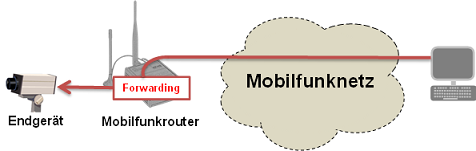
(Im Endgerät sollte als Standardgateway (Default-Gateway) die IP-Adresse des Mobilfunkrouters eingetragen werden.)
Forwarding einrichten
Eine Beschreibung zur Anpassung des Port Forwarding finden Sie im Kapitel Weiterleitung (Forwarding) in derIn der Voreinstellung werden bereits alle Ports und Protokolle an die IP-Adresse 192.168.0.100 weitergeleitet.
Einrichtungsanleitung MX530/MX880 , bzw.
Einrichtungsanleitung MX560 .
Weiterleitung im mdex Router MX760 einrichten
Eine Anleitung zum Einstellen der Weiterleitung im mdex Router MX760 finden Sie in derAls Voreinstellung der mdex Standardkonfiguration werden bereits alle Ports & Protokolle (als host forwarding) zur IP-Adresse 192.168.1.100 weitergeleitet.
Die verfügbaren mdex Standardkonfigurationen finden Sie in den mdex Downloads.
Die Firmware für dieses Produkt beeinhaltet einen von dritter Seite entwickelten Software Code gemäß der GNU General Public License ("GPL") oder GNU Lesser General Public License ("LGPL"). Weitere Informationen über die Nutzungsbedingungen und den in dieser Software verwendeten GPL Code und LGPL Code erhalten Sie zusammen mit der Firmware unter folgendem Link: MX7xx_MX630 Firmware-Paket 6.3.10 (*.zip) Release-Notes
Die zum Update erforderlichen Firmwaredateien MX7xx_Firmware_x.x.x.bin befinden sich im Firmware-Paket (*.zip) im Ordner
Binaries.
Der in der Firmware für dieses Produkt beinhaltete GPL Code und LGPL Code wird ohne jegliche Gewährleistung oder Garantie von Seiten der entsprechenden Autoren der Software verbreitet; das Urheberrecht dafür liegt bei einem oder mehreren Autoren. Details finden Sie in den Open-Source Lizenzbestimmungen, im GPL Code und im LGPL Code der Firmware für dieses Produkt sowie in den GPL- und LGPL-Nutzungsbedingungen
Anleitung Firmwareupdate MX7-SerieNeue Firmware-Versionen Auf der Advantech-Website sind neuere Firmware-Versionen zum Download verfügbar, die mit diesen mdex-Routern kompatibel sind. Nachfolgend finden Sie eine Übersicht der Advantech-Router-Modelle und der baugleichen mdex-Router-Modelle, in denen die jeweilige Firmware verwendet werden kann.
Wichtige Hinweise:
mdex Router-Modell <=> Advantech Router-Modell Firmware Download Link Dateiname der Firmware mdex Router MX630 <=> Advantech SL305 Firmware Advantech SL305 SPECTRE-v3L-LTE.bin mdex Router MX700 <=> Advantech XR5i v2e Firmware Advantech XR5i v2e XR5i-v2E.bin mdex Router MX720 <=> Advantech ER75i v2 Firmware Advantech ER75i v2 ER75i-v2.bin mdex Router MX740 <=> Advantech UR5i v2 Libratum Firmware Advantech UR5i v2 Libratum UR5i-v2L.bin mdex Router MX760 <=> Advantech LR77 v2 Libratum Firmware Advantech LR77 v2 Libratum LR77-v2L.bin mdex Router MX770 <=> Advantech LR77 v2 Firmware Advantech LR77 v2 LR77-v2.bin
- Die ZIP-Datei muss vor der Durchführung des Firmware-Updates entpackt werden. Das Update erfolgt mit der entsprechenden .bin-Datei gemäß der Tabelle laut Dateiname der Firmware.
- Für die Funktionalität der Firmware und die erfolgreiche Durchführung des Updates übernimmt mdex keine Gewährleistung.
- Der GPL-Quellcode zu den jeweiligen Versionen kann unter https://icr.advantech.com/firmware/versions heruntergeladen werden.
MX760 mdex Standardkonfigurationen
Konfigurationsdatei Beschreibung Download: MX760_Standardconfig_mdexSIM-Vodafone_fixedIP.cfg
(rechte Maustaste > Ziel speichern unter)MX760 Standardkonfiguration mit voreingestellten Mobilfunkeinstellungen zum Betrieb einer mdex SIM Vodafone.
Bei Einsatz einer mdex SIM Telekom sind andere Zugangsdaten erforderlich. Die erforderlichen Zugangsdaten (APN, Username und Password) Ihrer eingesetzten mdex SIM Telekom können Sie im mdex Management Portalauslesen. Tragen Sie die gültigen Zugangsdaten (APN, Usernamen und Password) Ihrer mdex SIM Telekom im MX760 unter Configuration
Mobile WAN ein.
Download: LTEpro-Paket_Konfig_MX760.cfg
(rechte Maustaste > Ziel speichern unter )Standardkonfiguration zur Verwendung des MX760 mit einer mdex SIM Vodafone (inkl. mdex public.IP) als mdex LTE pro Paket. Der Username für die Mobilfunkherstellung ist auf mdex@m2m.mdex.de voreingestellt.
Je nach SIM-Karte kann aber auch ein abweichender Username mdex@mdex.public oder mdex@mdex.eu erforderlich sein. Den erforderlichen Usernamen Ihrer eingesetzten mdex SIM können Sie im mdex Management Portalauslesen. Tragen Sie ggf. den gültigen Usernamen Ihrer mdex SIM im MX760 unter Configuration
Mobile WAN ein.
Anleitung Standardkonfiguration in den MX760 laden
Anleitung Standardkonfiguration in den MX760 laden
- Die erforderliche MX760 Standardkonfigurationsdatei herunterladen (Download mit rechter Maustaste > Ziel speichern unter )
- Verbindung zum MX760 mit einem Webbrowser herstellen (192.168.1.1, Username / Passwort: root / root)
- Dann auf Administrator -> Restore Configuration klicken.
- Wählen Sie bei Durchsuchen die heruntergeladene MX760 Standardkonfigurationsdatei aus und klicken Sie auf Apply.
- Zur Aktivierung der mdex Standardkonfiguration einen Reboot ausführen.
MX760 Einrichtungsanleitung im Kapitel Konfiguration des MX760 anpassen
Forwarding (Weiterleitung zum Zielgerät).
Weiterleitung (Forwarding) im mdex Router MX510 einrichten
Für den Zugriff auf die am MX510 Router angeschlossenen Endgeräte müssen die ankommenden Datenpakete zum MX510 per Forwarding zu den IP-Adressen der angeschlossenen Endgeräte weitergeleitet werden. Je nachdem ob Sie ein- oder mehrere Endgeräte erreichen möchten, stehen folgende Weiterleitungsmöglichkeiten zur Verfügung:
- Option 1: Weiterleitung jeglichen Traffics zu einem Endgerät (DMZ configuration)
- Option 2: Weiterleitung individueller Ports zu unterschiedlichen Endgeräten (Port Forwarding)
Im mdex Router MX510 ist ein Host-Forwarding (Weiterleitung jeglichen Traffics zu einem Endgerät) zur IP-Adresse 192.168.0.100 voreingestellt.
Bei Verwendung des integrierten OpenVPN Client des MX510 muss die Source zone der Weiterleitung auf VPN umgestellt werden!
Option 1: Weiterleitung jeglichen Traffics zu einem Endgerät (DMZ configuration)
Alle ankommenden Datenpakete aus dem Mobilfunknetz werden laut MX510 Vorkonfiguration an die DMZ host IP address 192.168.0.100 weitergeleitet. Wenn Sie nur ein angeschlossenes Endgerät am MX510 von extern erreichen wollen, wird diese Art der Weiterleitung empfohlen. Das voreingestellte Weiterleitungsziel können Sie laut der nachfolgenden Beschreibung anpassen.
Zusätzlich eingerichtete Portweiterleitungen im MX510 bleiben unberücksichtigt!
Bei Verwendung des integrierten OpenVPN Client des MX510 muss die Source zone der Weiterleitung auf VPN umgestellt werden!
Weiterleitungsziel im MX510 anpassen:
- Stellen Sie mit einem Webbrowser eine Verbindung zum MX510 her: http://192.168.0.1:8080 (Voreinstellung).

- Username: admin
- Password: admin01
- Klicken Sie auf Network -> Port Forwarding und nehmen Sie die Einstellungen unter DMZ configuration vor.
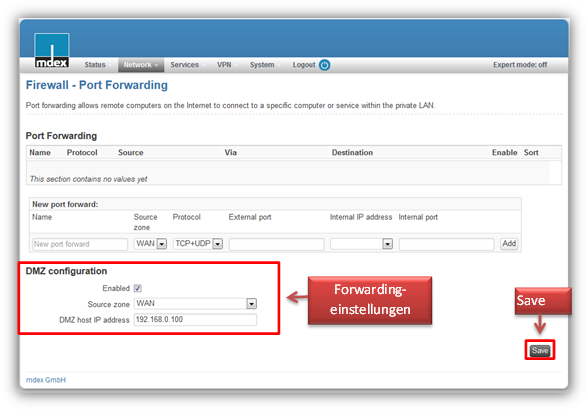
- Source zone: Wählen Sie das Interface (WAN/VPN) der ankommenden Datenpakete aus:
- WAN: Für ankommende Pakete über das Mobilfunknetz.
Wenn die Verbindungsherstellung zu mdex via APN-Zugangsdaten (mit einer SIM-Karte von Vodafone, Telekom oder mdexSIM) erfolgt, belassen Sie die Einstellung "WAN".
- VPN: Für ankommende Pakete durch den OpenVPN Tunnel (OpenVPN Client des MX510).
Wenn die Verbindungsherstellung zu mdex mit einer beliebigen SIM-Karte via OpenVPN erfolgt, muss die Source zone auf "VPN" eingestellt werden.
- DMZ host IP address: Hier die IP-Adresse eingeben, zur der alle ankommenden Datenpakete weitergeleitet werden sollen.
- Speichern Sie die Einstellungen im MX510 durch Klick auf

Option 2: Weiterleitung individueller Ports zu unterschiedlichen Endgeräten (Port Forwarding)
Mit dem Port Forwarding können Sie mehrere Geräte am MX510 anschließen und diese über dieselbe IP-Adresse durch Verwendung individueller Ports erreichen.
Port Forwarding im MX510 einrichten:
- Stellen Sie mit einem Webbrowser eine Verbindung zum MX510 her: http://192.168.0.1:8080 (Voreinstellung).

- Username: admin
- Password: admin01
- Klicken Sie auf Network -> Port Forwarding
DMZ configuration muss deaktiviert werden! (Haken bei enable entfernen)
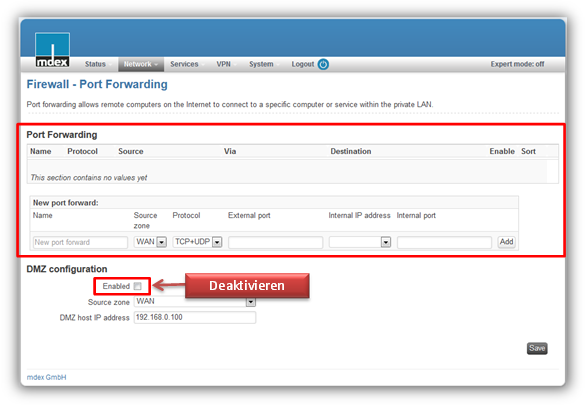
- Stellen Sie unter New port forward die gewünschte Weiterleitung ein und klicken Sie auf

- Name: Geben Sie einen gewünschten Namen dieser Weiterleitung an.
- Source zone: Wählen Sie das Interface (WAN/VPN) der ankommenden Datenpakete aus:
- WAN: Für ankommende Pakete über das Mobilfunknetz.
Wenn die Verbindungsherstellung zu mdex via APN-Zugangsdaten (mit einer SIM-Karte von Vodafone, Telekom oder mdexSIM) erfolgt, belassen Sie die Einstellung "WAN".
- VPN: Für ankommende Pakete durch den OpenVPN Tunnel (OpenVPN Client des MX510).
Wenn die Verbindungsherstellung zu mdex mit einer beliebigen SIM-Karte via OpenVPN erfolgt, muss die Source zone auf "VPN" eingestellt werden.
- Protocol: Stellen Sie die gewünschten Protokolle ein (TCP, UDP oder TCP+UDP).
- External Port: Hier tragen Sie den ankommenden Port ein
- Internal IP address: Hier tragen Sie die Ziel-IP-Adresse des Endgeräts ein.
- Internal port: Hier tragen Sie den Ziel-Port des Endgeräts ein.
- Nach dem Klick auf
wird die eingestellte Weiterleitung zum Port forwarding im MX510 hinzugefügt
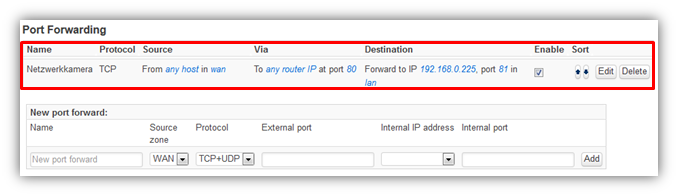
- Mit
können Sie das eingestellte Port Forwarding ändern.
- Mit
können Sie das eingestellte Port Forwarding löschen.
- Sie können weitere Port Weiterleitungen laut Schritt 3 zum MX510 hinzufügen.
- Wenn alle gewünschten Port Weiterleitungen eingestellt wurden, speichern Sie die Einstellungen im MX510 durch Klick auf

Weiterleitung (Forwarding) im mdex Router RUT104 einrichten
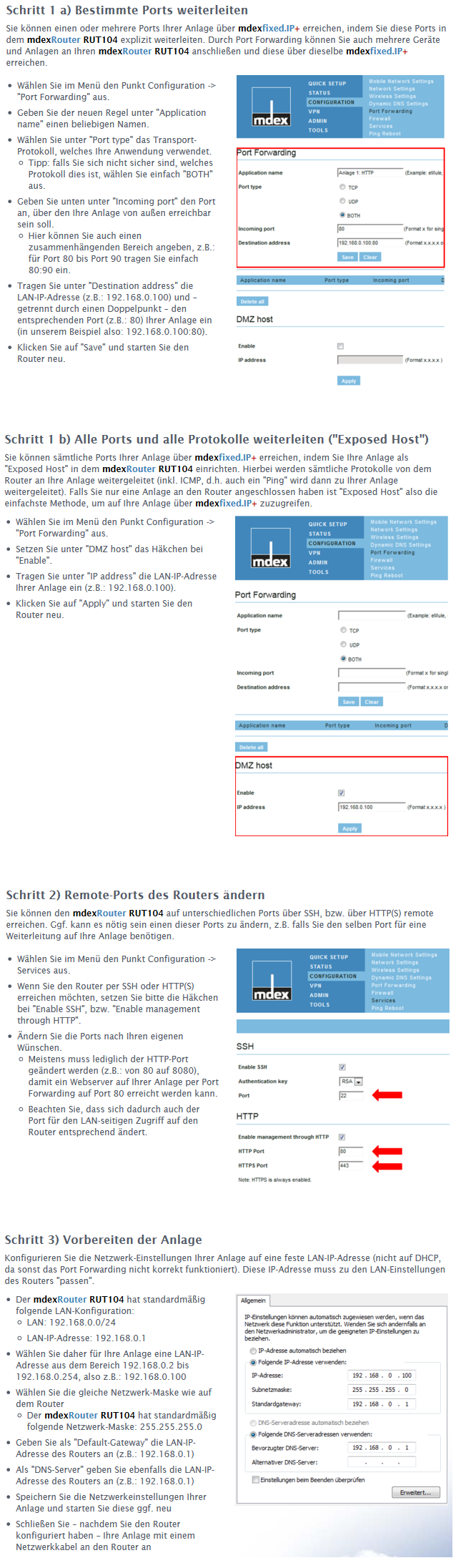
Zur Einrichtung des Forwarding verwenden Sie bitte die Dokumentation Ihres verwendeten Mobilfunkrouters oder sprechen Sie den Hersteller des Mobilfunkrouters an.
Wichtige Sicherheitshinweise bei Verwendung einer öffentlichen IP-Adresse (mdex public.IP)
- Bitte beachten Sie, dass der Router und das Endgerät (Weiterleitungsziel des Forwarding) uneingeschränkt über das Internet erreichbar sind.
- Anstelle eines Host-Forwarding zum Endgerät (alle Ports und Protokolle werden weitergeleitet) sollte besser ein Port-Forwarding nur für die benötigten Ports eingerichtet werden.
- Sollte aber ein Host-Forwarding erforderlich sein (z.B. für den Aufbau eines IPSec VPN), muss das Endgerät unbedingt mit einer Firewall gegen Angriffe aus dem Internet gesichert werden.
- Zur Absicherung gegen unberechtigte Zugriffe verwenden Sie im Router und im Endgerät unbedingt geänderte und sichere Logindaten (z.B. für SSH, HTTP, HTTPS Schnittstellen).
- Patchen Sie regelmäßig die Software der verwendeten Dienste.
4.5. Einstellungen für eine stabile Verbindung
Damit der Mobilfunkrouter und die Endgeräte -auch nach Wartungsarbeiten oder Störungen im Mobilfunknetz immer zuverlässig erreichbar sind, sollten folgende Einstellungen aktiviert werden.- Täglicher Neustart/Reboot (Periodic Reboot/ Auto-Reconnect)
Wenn im Mobilfunkrouter verfügbar, richten Sie einen automatischen täglichen Neustart (Periodic Reboot/ Auto-Reconnect) ein. Durch den täglichen Neustart ist sichergestellt, dass die Verbindung zu mdex einmal täglich neu aufgebaut wird.
- Automatische Verbindungsüberwachung (PING-Reboot / Auto-PING)
Wenn im Router verfügbar, richten Sie einen Ping-Reboot (Auto-PING) zum mdex Server ping.mdex.de (oder 46.16.216.16) ein. Dieser Server ist nur erreichbar, wenn eine Verbindung zu mdex besteht. Sollte die Verbindung zu mdex getrennt worden sein (z.B. durch eine Störung im Mobilfunknetz), macht der Router automatisch einen Neustart (Reboot) und meldet sich erneut bei mdex an.
- Richtiges Datum/Uhrzeit (Automatischer Uhrzeitabgleich)
Die richtige Uhrzeit im Router ist wichtig, damit beispielsweise das OpenVPN Zertifikat bei Verwendung des integrierten OpenVPN Client richtig funktioniert und der tägliche Neustart zum eingestellten Zeitpunkt ausgeführt wird.
Einstellungen für eine stabile Verbindung
Eine Beschreibung zur Anpassung des Ping Reboot und des täglichen Neustarts finden Sie in den Kapiteln Ping Reboot und Regelmäßiger Neustart (Periodic Reboot) derDer Ping Reboot (zum Ping-Server 'ping.mdex.de') und der tägliche Neustart um ca. 23:00 Uhr sind bereits aktiviert.
Einrichtungsanleitung MX530/MX880 , bzw.
Einrichtungsanleitung MX560 .
Einstellungen für eine stabile Verbindung im mdex Router MX760 einrichten
Eine Anleitung zum Ändern dieser Einstellungen finden Sie in derAls Voreinstellung der mdex Standardkonfiguration sind bereits der tägliche Neustart (1:30 Uhr) und der Ping-Check voreingestellt.
Die verfügbaren mdex Standardkonfigurationen finden Sie in den mdex Downloads.
Die Firmware für dieses Produkt beeinhaltet einen von dritter Seite entwickelten Software Code gemäß der GNU General Public License ("GPL") oder GNU Lesser General Public License ("LGPL"). Weitere Informationen über die Nutzungsbedingungen und den in dieser Software verwendeten GPL Code und LGPL Code erhalten Sie zusammen mit der Firmware unter folgendem Link: MX7xx_MX630 Firmware-Paket 6.3.10 (*.zip) Release-Notes
Die zum Update erforderlichen Firmwaredateien MX7xx_Firmware_x.x.x.bin befinden sich im Firmware-Paket (*.zip) im Ordner
Binaries.
Der in der Firmware für dieses Produkt beinhaltete GPL Code und LGPL Code wird ohne jegliche Gewährleistung oder Garantie von Seiten der entsprechenden Autoren der Software verbreitet; das Urheberrecht dafür liegt bei einem oder mehreren Autoren. Details finden Sie in den Open-Source Lizenzbestimmungen, im GPL Code und im LGPL Code der Firmware für dieses Produkt sowie in den GPL- und LGPL-Nutzungsbedingungen
Anleitung Firmwareupdate MX7-SerieNeue Firmware-Versionen Auf der Advantech-Website sind neuere Firmware-Versionen zum Download verfügbar, die mit diesen mdex-Routern kompatibel sind. Nachfolgend finden Sie eine Übersicht der Advantech-Router-Modelle und der baugleichen mdex-Router-Modelle, in denen die jeweilige Firmware verwendet werden kann.
Wichtige Hinweise:
mdex Router-Modell <=> Advantech Router-Modell Firmware Download Link Dateiname der Firmware mdex Router MX630 <=> Advantech SL305 Firmware Advantech SL305 SPECTRE-v3L-LTE.bin mdex Router MX700 <=> Advantech XR5i v2e Firmware Advantech XR5i v2e XR5i-v2E.bin mdex Router MX720 <=> Advantech ER75i v2 Firmware Advantech ER75i v2 ER75i-v2.bin mdex Router MX740 <=> Advantech UR5i v2 Libratum Firmware Advantech UR5i v2 Libratum UR5i-v2L.bin mdex Router MX760 <=> Advantech LR77 v2 Libratum Firmware Advantech LR77 v2 Libratum LR77-v2L.bin mdex Router MX770 <=> Advantech LR77 v2 Firmware Advantech LR77 v2 LR77-v2.bin
- Die ZIP-Datei muss vor der Durchführung des Firmware-Updates entpackt werden. Das Update erfolgt mit der entsprechenden .bin-Datei gemäß der Tabelle laut Dateiname der Firmware.
- Für die Funktionalität der Firmware und die erfolgreiche Durchführung des Updates übernimmt mdex keine Gewährleistung.
- Der GPL-Quellcode zu den jeweiligen Versionen kann unter https://icr.advantech.com/firmware/versions heruntergeladen werden.
MX760 mdex Standardkonfigurationen
Konfigurationsdatei Beschreibung Download: MX760_Standardconfig_mdexSIM-Vodafone_fixedIP.cfg
(rechte Maustaste > Ziel speichern unter)MX760 Standardkonfiguration mit voreingestellten Mobilfunkeinstellungen zum Betrieb einer mdex SIM Vodafone.
Bei Einsatz einer mdex SIM Telekom sind andere Zugangsdaten erforderlich. Die erforderlichen Zugangsdaten (APN, Username und Password) Ihrer eingesetzten mdex SIM Telekom können Sie im mdex Management Portalauslesen. Tragen Sie die gültigen Zugangsdaten (APN, Usernamen und Password) Ihrer mdex SIM Telekom im MX760 unter Configuration
Mobile WAN ein.
Download: LTEpro-Paket_Konfig_MX760.cfg
(rechte Maustaste > Ziel speichern unter )Standardkonfiguration zur Verwendung des MX760 mit einer mdex SIM Vodafone (inkl. mdex public.IP) als mdex LTE pro Paket. Der Username für die Mobilfunkherstellung ist auf mdex@m2m.mdex.de voreingestellt.
Je nach SIM-Karte kann aber auch ein abweichender Username mdex@mdex.public oder mdex@mdex.eu erforderlich sein. Den erforderlichen Usernamen Ihrer eingesetzten mdex SIM können Sie im mdex Management Portalauslesen. Tragen Sie ggf. den gültigen Usernamen Ihrer mdex SIM im MX760 unter Configuration
Mobile WAN ein.
Anleitung Standardkonfiguration in den MX760 laden
Anleitung Standardkonfiguration in den MX760 laden
- Die erforderliche MX760 Standardkonfigurationsdatei herunterladen (Download mit rechter Maustaste > Ziel speichern unter )
- Verbindung zum MX760 mit einem Webbrowser herstellen (192.168.1.1, Username / Passwort: root / root)
- Dann auf Administrator -> Restore Configuration klicken.
- Wählen Sie bei Durchsuchen die heruntergeladene MX760 Standardkonfigurationsdatei aus und klicken Sie auf Apply.
- Zur Aktivierung der mdex Standardkonfiguration einen Reboot ausführen.
MX760 Einrichtungsanleitung im Kapitel Konfiguration des MX760 anpassen
Einstellungen für eine stabile Verbindung.
Einstellungen für eine stabile Verbindung im mdex Router MX510 einrichten
Nachfolgend finden Sie empfohlene Einstellungen, damit der MX510 und die Endgeräte - auch nach Wartungsarbeiten oder Störungen im Mobilfunknetz immer zuverlässig erreichbar sind.Im mdex Router MX510 ist bereits eine eine aktive Verbindungsüberprüfung (Ping Reboot), ein täglicher Neustart (Periodic Reboot) und ein automatischer Uhrzeitabgleich (NTP Server time.mdex.de) voreingestellt.
Die voreingestellten Server ping.mdex.de des Ping-Reboot ist nur aus dem mdex-Netz erreichbar. Falls Sie den MX510 ohne mdex-Dienstleistung nutzen, stellen Sie bitte einen öffentlich erreichbaren Server ein.
Aktive Verbindungsüberwachung (Ping Reboot)
Mit der Funktion "Ping Reboot" prüft der Router automatisch, ob noch eine Verbindung zu mdex besteht. Sollte ein PING auch nach dem eingestellten Timer nicht beantwortet werden, wird ein automatischer Neustart (Reboot) des MX510 ausgelöst und die Verbindung somit erneut aufgebaut.
Im mdex Router MX510 ist bereits eine aktive Verbindungsüberprüfung (Ping Reboot) zum Server ping.mdex.de voreingestellt.
Der voreingestellte Server ping.mdex.de ist nur aus dem mdex-Netz erreichbar. Falls Sie den MX510 ohne mdex-Dienstleistung nutzen, stellen Sie bitte einen öffentlich erreichbaren Server ein.
- Ob der Server ping.mdex.de erreichbar ist, können Sie im MX510 unter Network -> Diagnostics prüfen. Geben Sie im linken Feld ping.mdex.de ein und klicken Sie auf den Button Ping.
- Sollte die DNS Namensauflösung im MX510 nicht funktionieren, verwenden Sie statt "ping.mdex.de" die IP-Adresse "46.16.216.16".
Einstellungen im MX510 vornehmen:
- Schritt 1: Stellen Sie mit einem Webbrowser eine Verbindung zum MX510 her: http://192.168.0.1:8080 (Voreinstellung)
- Username: admin
- Password: admin01
- Schritt 2: Klicken Sie auf Services -> Ping /Periodic Reboot und nehmen Sie unter Ping Reboot die gewünschten Einstellungen vor
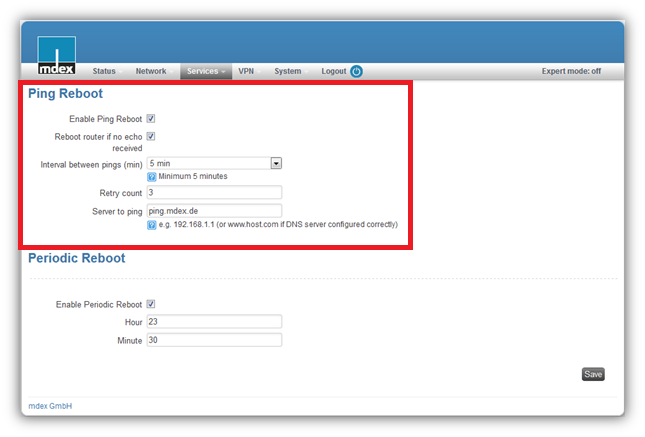
- Enable Ping Reboot: Aktiviert/Deaktiviert diese Funktion
- Reboot router if no echo received: Aktiviert/Deaktiviert den automatischen Neustart des MX510, sollte der Server den Ping nicht innerhalb des eingestellten Zeitraums beantworten.
- Interval between pings (min): Hier wird der Intervall ausgewählt, in dem die Verbindungsüberprüfung per Ping erfolgen soll (minimal 5 Minuten).
Hinweis für SIM-Karten mit limitierten Datenvolumen: Durch jeden Ping werden Daten im Mobilfunknetz erzeugt. Je kleiner das Intervall eingestellt wird, also je öfter ein Ping gesendet wird, desto mehr Daten werden erzeugt.
- Retry count: Die Anzahl der erfolglosen Ping-Versuche, bis der Reboot ausgelöst wird.
- Server to ping: Ping-Zieladresse eingeben (Voreinstellung: ping.mdex.de).
Der angegebene Server ping.mdex.de ist nur aus dem mdex-Netz bei Verwendung einer mdex Dienstleistung erreichbar. Falls Sie den Router ohne mdex-Dienstleistung nutzen, verwenden Sie bitte eine öffentlich erreichbaren Server.
- Ob der Server ping.mdex.de erreichbar ist, können Sie im MX510 unter Network -> Diagnostics prüfen. Geben Sie im linken Feld ping.mdex.de ein und klicken Sie auf den Button Ping.
- Sollte die DNS Namensauflösung im MX510 nicht funktionieren, verwenden Sie statt "ping.mdex.de" die IP-Adresse "46.16.216.16".
- Schritt 3: Speichern Sie die Einstellungen durch Klick auf

Regelmäßiger Neustart (Periodic Reboot)
Zum eingestellten Zeitpunkt macht der MX510 täglich einen Neustart (Reboot). Sollte die Verbindung z.B. aufgrund von Wartungsarbeiten im Mobilfunknetz unterbrochen worden sein, stellt der MX510 mit dem Neustart eine neue Verbindung her.
Im mdex Router MX510 ist bereits ein täglicher Neustart (Periodic Reboot) um 23:30 Uhr voreingestellt.
Einstellungen im MX510 vornehmen:
- Schritt 1: Stellen Sie mit einem Webbrowser eine Verbindung zum MX510 her: http://192.168.0.1:8080 (Voreinstellung)
- Username: admin
- Password: admin01
- Schritt 2: Klicken Sie auf Services -> Ping /Periodic Reboot und nehmen Sie unter Periodic Reboot die gewünschten Einstellungen vor
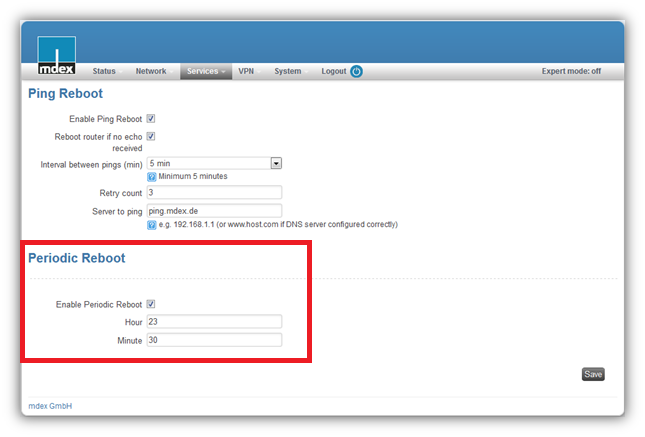
- Enable Periodic Reboot: Aktiviert/Deaktiviert den täglichen Neustart
- Hour: Geben Sie hier die Stunde ein (0-23)
- Minute: Geben Sie hier die Minute ein (0-59)
- Schritt 3: Speichern Sie die Einstellungen durch Klick auf

Automatischer Uhrzeitabgleich
Die richtige Uhrzeit im MX510 ist wichtig, damit beispielsweise das OpenVPN Zertifikat bei Verwendung des integrierten OpenVPN Client richtig funktioniert und der tägliche Neustart zum richtigen Zeitpunkt ausgeführt wird.Im mdex Router MX510 ist bereits der Server time.mdex.de für den automatischen Uhrzeitabgleich voreingestellt.
Dieser Zeitserver ist generell über das Internet erreichbar, auch wenn der MX510 ohne mdex-Dienstleistung betrieben wird und keine Verbindung zu mdex hergestellt hat.
Time-Server im MX510 einrichten:
- Schritt 1: Stellen Sie mit einem Webbrowser eine Verbindung zum MX510 her: http://192.168.0.1:8080 (Voreinstellung)
- Username: admin
- Password: admin01
- Schritt 2: Klicken Sie auf Services -> NTP und nehmen Sie die gewünschten Einstellungen vor
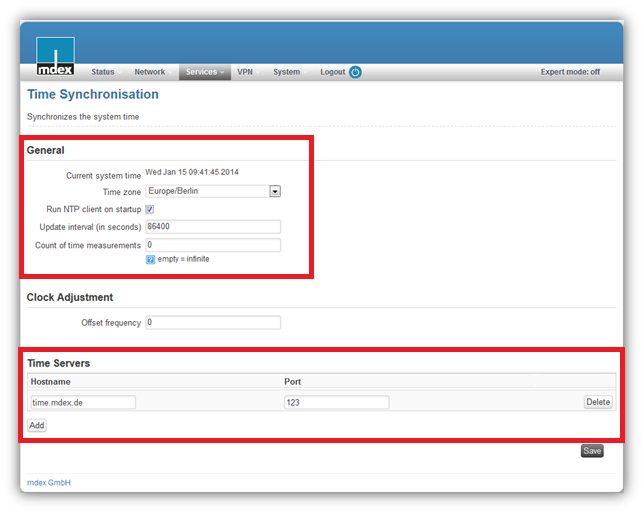
- General:
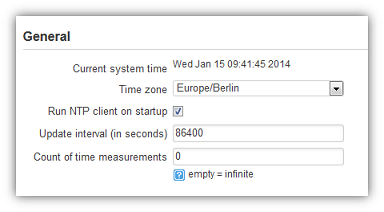
- Current system time: Hier wird die aktuelle Uhrzeit des MX510 angezeigt.
- Time zone: Stellen Sie die gewünschte Zeitzone ein.
- Run NTP client on startup: Aktiviert/Deaktiviert den automatischen Uhrzeitabgleich beim Startvorgang des MX150.
- Update interval (in seconds): Zeitraum (in Sek.), wie häufig der Uhrzeitabgleich stattfinden soll (86400= 1 Tag).
- Count of time measurements: Anzahl der Zeitmessungen (kein Eintrag=unendlich).
- Time Servers:

- Mit
fügen Sie einen neuen Time-Server hinzu.
- Mit
können Sie einen eingestellten Time-Server entfernen.
- Hostname: Hostname oder IP-Adresse des Timerservers.
Der voreingestellte Zeitserver time.mdex.de ist generell über das Internet erreichbar, auch wenn der MX510 ohne mdex-Dienstleistung betrieben wird und keine Verbindung zu mdex hergestellt hat.
- Port: Geben Sie die Port-Nummer des Time-Servers ein.
- Schritt 3: Speichern Sie die Einstellungen durch Klick auf

Einstellungen für eine stabile Verbindung im mdex Router RUT104 einrichten
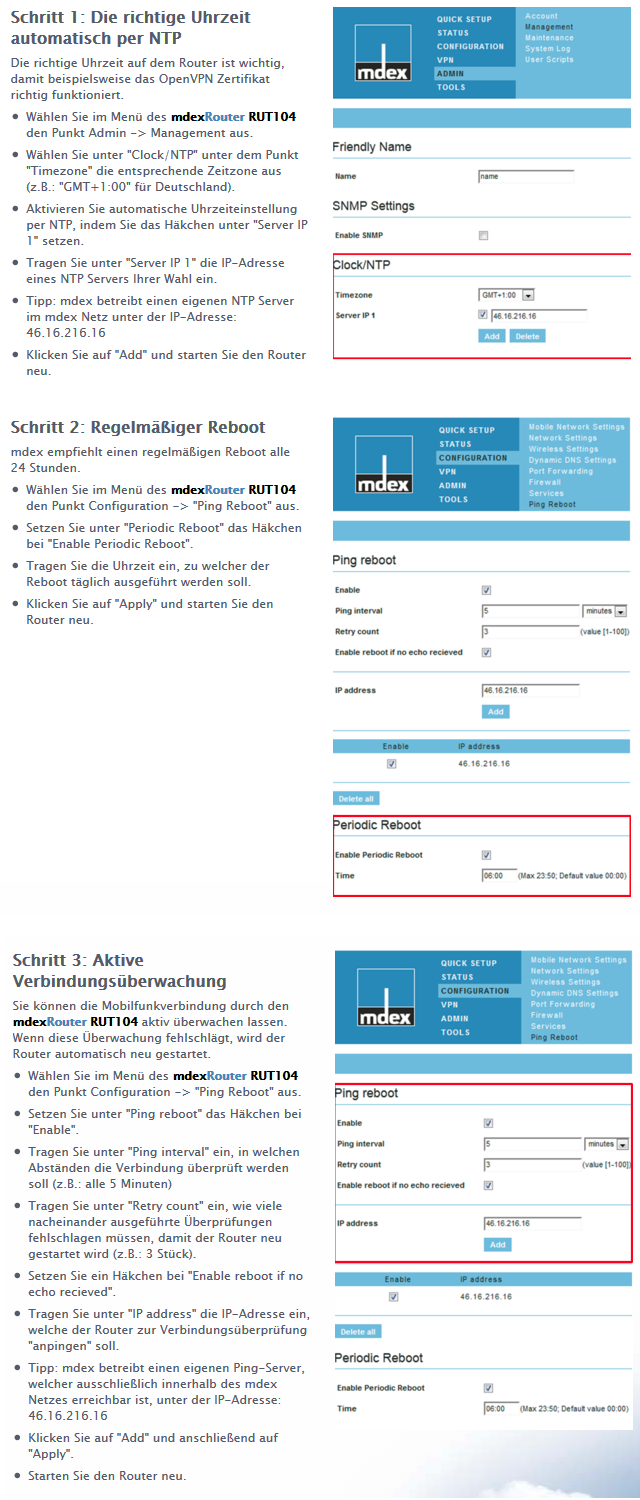
Zur Einrichtung eines "Auto-Reconnect" und "Auto-PING" verwenden Sie bitte die Dokumentation Ihres verwendten Mobilfunkrouters oder sprechen Sie den Hersteller des Mobilfunkrouters an.
- Häufig gestellte Fragen
- mdexmobile.LAN Paket
- mdexRouter RUT104
- mdexRouter MX510
- mdexpublic.IP
- mdexfixed.IP+
- mdexLeitstellentunnel
- SIM-Karten
- Fragen zur Sicherheit
- mdex Kontakt
-
 support@mdex.de
support@mdex.de
-
 +49 4109 555 333
+49 4109 555 333